IDEA Connection 8 Přípoje
|
|
|
- Gabriela Beranová
- před 5 lety
- Počet zobrazení:
Transkript
1 Uživatelská příručka IDEA Connection IDEA Connection 8 Přípoje Uživatelská příručka
2 Uživatelská příručka IDEA Connection Obsah 1.1 Požadavky programu Pokyny k instalaci programu Ovládání D zobrazení v hlavním okně Ovládání pohledu ve 3D okně Nastavení jednotek Galerie obrázků Správce obrázků Práce s projektem Nový projekt Zadání a posouzení styčníku Geometrie styčníku Karta Editace prvků Účinky zatížení Karta Editace zatížení Karta XLS Karta IDEA Karta Rozšířený režim Import zatížení z tabulky Microsoft Excel Návrh styčníku a výrobní operace Ořez Výztuha Rozšíření pásnice Žebro Otvor Deska-deska Čelní deska Odsazená čelní deska Zárodek Přípojný plech (smyk) Styčníkový plech Patní deska Příložka Přípojný plech pro duté profily Přípojný úhelník Výztužný prvek... 96
3 Uživatelská příručka IDEA Connection Výztužný plech Ořez plechů Skupina šroubů/kotev nebo kontakt Svar nebo kontakt Pracovní rovina Nastavení vlastností svaru Zadání šroubů vrstvami Zadání sestavy šroubů Uživatelské šablony výrobních operací Karta Operace Karta CBFEM Editor plechů Karta Operace Posouzení styčníku Souhrn výsledků posouzení Status výpočtu Posudek plechů Posudek šroubů a kotev Posudek šroubů podle EC Posudek šroubů podle AISC Posudek šroubů podle CISC Posudek kotev podle EC Posudek kotev podle AISC Posudek kotev podle CISC Posudek betonového bloku Posudek smykového napětí ve styčné rovině Posudek svarů Vyhodnocení tuhosti přípoje Vyhodnocení výpočtu boulení Vyhodnocení návrhové únosnosti styčníku Karta CBFEM Karta MKP výpočet Výkaz materiálu aktuálního styčníku Nastavení normy a výpočtu Protokol Styčníky v projektu Data projektu
4 Uživatelská příručka IDEA Connection Přidání styčníku do projektu Karta Nová položka Editor uživatelského odstavce Náhled a tisk protokolu o výpočtu Karta Typ protokolu Karta Položky v protokolu Stručný protokol Jednostránkový protokol Detailní protokol Karta Zobrazení protokolu Materiály, průřezy a šrouby v projektu Průřezy Materiály Karta Materiály Sestavy šroubů Propojení s CAD systémy Propojení Advance Steel IDEA Connection Propojení Tekla Structures IDEA Connection
5 Uživatelská příručka IDEA Connection Požadavky programu Aplikace ke svému provozu vyžaduje na počítači mít nainstalovaný.net Framework 4.5 ten lze stáhnout např. ze stránek společnosti Microsoft ( US/download/details.aspx?id=30653). Není-li.NET Framework na počítači nalezen, instalační program se nespustí. 1.2 Pokyny k instalaci programu Program IDEA Connection se instaluje jako součást balíku IDEA StatiCa.
6 Uživatelská příručka IDEA Connection 6 2 Ovládání Prvky uživatelského prostředí aplikace jsou sdruženy do následujících skupin: Navigátor obsahuje hlavní příkazy pro práci v projektu. Karty (Ribbony) obsahují sady ovládacích prvků. Obsah sady se mění podle aktuálního příkazu v navigátoru. Hlavní okno zobrazuje data přípoje ve 3D zobrazení. Datové okno zobrazuje vlastnosti vybraného objektu nebo výsledky pro aktuální vybraný příkaz navigátoru nebo vybraný objekt v hlavním okně. Karty Datové okno Navigátor Hlavní okno 2.1 3D zobrazení v hlavním okně V hlavním okně se vykresluje 3D pohled na aktuální přípoj. Pro práci s 3D pohledem lze použít příkazy na kartě Nastavení zobrazení. Jednotlivé příkazy karty Nastavení zobrazení: nastaví pohled shora (proti směru kladné poloosy Z globálního souřadného systému). nastaví pohled zepředu (proti směru kladné poloosy Y globálního souřadného systému). nastaví pohled z boku (proti směru kladné poloosy X globálního souřadného systému). nastaví výchozí 3D pohled na konstrukci a nastaví přiblížení tak, aby se celá konstrukce zobrazila ve 3D okně.
7 Uživatelská příručka IDEA Connection 7 zapne nebo vypne zobrazení pohledu na konstrukci v režimu perspektivy. Tělesa přepne do režimu kreslení všech prvků styčníků jako těles se zohledněním viditelnosti hran. Průhledně přepne do režimu kreslení všech prvků styčníku jako průhledných těles. Drátový model přepne do režimu kreslení osového schématu prvků styčníku. Pro zobrazení účinků zatížení a popisů lze použít příkazy na kartě Popisy: Prvky zapne/vypne zobrazení jmen prvků ve styčníku Zatížení zapne/vypne zobrazení zadaných vnitřních sil v aktuálním účinku zatížení Plechy zapne nebo vypne zobrazení jmen jednotlivých plechů ve styčníku. LSS zapne nebo vypne zobrazení lokálních souřadných systémů jednotlivých prvků styčníku Ovládání pohledu ve 3D okně Pro nastavení pohledu na konstrukci ve 3D okně lze použít příkazy v pravém horním rohu 3D okna nebo klávesové zkraty kombinované s pohybem myši. Jednotlivé příkazy ve 3D okně: - zoom oknem. - dynamický zoom. Přiblížení nebo oddálení se provádí tažením myši při přidržení levého tlačítka. - posun obrazu. Posun se provádí tažením myši při přidržení levého tlačítka. - pootočení obrazu. Pootočení se provádí tažením myši při přidržení levého tlačítka. - zobrazení celé konstrukce (zoom vše). Pro ovládání obrazu pomocí klávesové zkraty a myši lze použít následující kombinace: stisknout a držet prostřední tlačítko myši pohyb myší způsobí posun obrazu stisknout CTRL a stisknout a držet prostřední tlačítko myši pohyb myší způsobí natočení obrazu stisknout SHIFT a stisknout a držet prostřední tlačítko myši pohyb myší způsobí přiblížení/oddálení obrazu Pravým tlačítkem myši nad 3D oknem lze vyvolat kontextovou nabídku s následujícími příkazy: Pohled Z přepne do pohledu na konstrukci proti směru globální osy Z. Pohled Y přepne do pohledu na konstrukci ve směru globální osy Y.
8 Uživatelská příručka IDEA Connection 8 Pohled X přepne do pohledu na konstrukci proti směru globální osy X. Zoom vše zobrazí celou konstrukci v aktuálním okně. Zoom výřezem zvětšení oknem. Přepnout promítání přepne mezi axonometrickým zobrazením a zobrazením v perspektivě.
9 Uživatelská příručka IDEA Connection 9 3 Nastavení jednotek Jednotky pro práci s programem lze nastavit příkazem Jednotky v nabídce Soubor. Nastavení jednotek se ukládá do konfiguračních souborů aplikace (není součástí dat projektu). Veličiny, pro které lze nastavit jednotky, jsou seskupeny do skupin, které jsou zobrazeny ve sloupci v levé části dialogu. Pro vybranou skupinu se v tabulce vypisují veličiny, kterým lze změnit nastavení jednotek. Pro každou veličinu lze v seznamu ve sloupci Jednotka nastavit některou z dostupných jednotek. Ve sloupci Přesnost se pro danou veličinu nastaví počet zobrazovaných desetinných míst. Ve sloupci Formát lze pro každou veličinu vybrat styl zobrazení: Decimální zobrazení čísel ve standardním desetinném formátování ( -ddd.ddd ). Vědecký zobrazení čísel ve vědeckém (exponenciálním) formátování ("-d.ddd E+ddd"). Automaticky podle délky zobrazovaného řetězce automaticky zvolí mezi zobrazením v desetinném nebo vědeckém formátování. V tomto případě hodnota přesnosti ze sloupce Přesnost znamená počet zobrazený platných číslic. Imperiální zobrazení čísel ve zlomkovém formátu (pouze pro imperiální jednotky). Výchozí metrický načte výchozí nastavení jednotek pro metrický měrný systém. Výchozí imperiální načte výchozí nastavení jednotek pro imperiální měrný systém. Import načte nastavení jednotek ze souboru. Export uloží aktuální nastavení jednotek do souboru. Klepnutí na OK se aktuální nastavení jednotek uloží a použije se při dalším spuštění aplikace.
10 Uživatelská příručka IDEA Connection 10 4 Galerie obrázků Aktuální zobrazení 3D okna lze uložit do galerie obrázků. Obrázky z galerie lze vytisknout v protokolu o výpočtu. Pro práci s galerií obrázků se používají příkazy na kartě Obrázky. Nový vloží nový obrázek do galerie. Zobrazí se dialog Galerie. Ve stromu v levé části dialogu se vybere cílová složka, do které se aktuální obrázek uloží. Pro vkládaný obrázek lze změnit název. Galerie spustí správu galerie obrázků. 4.1 Správce obrázků Správce obrázků slouží pro organizování obrázků v galerii. Databáze obrázků je společná pro všechny styčníky v projektu. Styčník, pro který se zobrazují vložené obrázky, lze nastavit v seznamu Filtr. V levé části dialogu Galerie se zobrazuje struktura galerie obrázků podle aktuálně nastaveného filtru. V pravé části dialogu se zobrazují podrobnosti pro vybraný obrázek. Ve správci obrázků lze provést následující operace: Vytvořit novou složku příkazem Nová složka v nabídce se vytvoří nová složka v kořenové složce nebo v aktuální podsložce.
11 Uživatelská příručka IDEA Connection 11 Přejmenovat složku příkazem Upravit v kontextové nabídce vyvolané pravým tlačítkem myši nad příslušnou složkou. Přesunout složku vybraná složka/složky se přesune přetažením myší do cílové složky. Smazat složku(y) příkazem Smazat v kontextové nabídce vyvolané pravým tlačítkem myši nad vybranou složkou/složkami. Složka se odstraní včetně podsložek a všech obrázků v odstraňovaných složkách a podsložkách. Upravit jméno obrázku pro vybraný obrázek se v pravé části dialogu zobrazí jeho jméno. Jméno lze upravit. Přesunout šablonu vybraná šablona/šablony se přesune přetažením myší do cílové složky. Smazat obrázek(y) - příkazem Smazat v kontextové nabídce vyvolané pravým tlačítkem myši nad vybraným obrázkem.
12 Uživatelská příručka IDEA Connection 12 5 Práce s projektem Příkazy pro práci s daty projektu jsou v nabídce na kartě Data: Nový otevře nový projekt. Otevřít otevře se některý z dříve zadaných projektů s koncovkou ideacon, resp. wscon. Uložit uloží aktuální projekt na disk. Uložit jako uloží aktuální projekt na disk do souboru. Soubor lze uložit buďto se všemi posudkovými daty (přípona *.ideacon) nebo lze uložit pouze model průřezu (přípona *.wscon). O aplikaci zobrazí dialog O aplikaci. V dialogu O aplikaci lze zobrazit dialog pro aktivaci programu. Jednotky zobrazí dialog pro nastavení jednotek viz 3 Nastavení jednotek. Předvolby zobrazí dialog pro nastavení jazykové verze aplikace a loga pro tisk výstupů. Licence spustí aplikaci Správce licencí. Zavřít zavře aktuální projekt. Ukončit ukončí aplikaci.
13 Uživatelská příručka IDEA Connection Nový projekt Nový projekt se vytvoří klepnutím na Nový na kartě Projekt. Zobrazí se dialog Průvodce novým styčníkem. Jednotlivé volby dialogu Průvodce novým styčníkem: Norma výběr normy pro zadání a posouzení styčníku. Materiál nastavení výchozího materiálu pro prvky styčníku. Materiál se vybírá ze systémové databáze po klepnutí na. Jméno zadání jména styčníku. Popis zadání popisu styčníku. Rám 2D spustí zadání nového 2D rámového styčníku výběrem některé z předdefinovaných topologií 2D styčníků. Prvky styčníku se vygenerují podle vybrané topologie. Rám 3D spustí zadání nového 3D rámového styčníku výběrem některé z předdefinovaných topologií 3D styčníků. Prvky styčníku se vygenerují podle vybrané topologie. Kotvení - spustí zadání nového styčníku kotvení výběrem některé z předdefinovaných topologií kotvení. Prvky styčníku se vygenerují podle vybrané topologie. Prázdný spustí zadání nového obecného styčníku. Jednotlivé prvky styčníku je nutné zadat ručně.
14 Uživatelská příručka IDEA Connection 14 6 Zadání a posouzení styčníku Jednotlivá data styčníku se zadávají příslušnými příkazy navigátoru. Styčník je definován: geometrií - prutové prvky, které se stýkají ve styčníku; účinky zatížení hodnoty vnitřních sil na koncích prvků styčníku výrobními operacemi a přídavnými prvky ořezy, výztuhy, čelní desky, šrouby, kotvy. 6.1 Geometrie styčníku Zadání geometrie styčníku se spustí příkazem navigátoru Styčník, kotvení > Geometrie. Zadávají se jednotlivé prutové prvky styčníku, jejich průřezy a poloha v prostoru. V hlavním okně se vykresluje 3D pohled na aktuální styčník. V datovém okně se zobrazuje tabulka vlastností prutových prvků přípoje. V pruhu karet je dostupná karta Editace prvků. Styčník může obsahovat více prvků. Pro pevnostní výpočet a výpočet boulení musí být jeden z prvků označen jako tzv. Nosný prvek prvek, do kterého je ve výpočetním modelu aplikována podpora.
15 Uživatelská příručka IDEA Connection 15 Pro výpočet tuhostí musí být jeden z prvků označen jako tzv. Řešený prvek pro tento prvek se provádí výpočet tuhostí, všechny ostatní prvky styčníku jsou ve výpočetním modelu podepřeny. Nad tabulkou Prvky jsou k dispozici následující příkazy: - přidá do styčníku nový prvek. - smaže ze styčníku aktuální prvek. Nosný prvek pro styčníky s nastaveným typem výpočtu Pevnost/Přetvoření nastaví aktuálně vybraný prvek styčníku jako nosný prvek. Řešený prvek pro styčníky s nastaveným typem výpočtu Tuhosti nastaví aktuálně vybraný prvek styčníku jako Řešený prvek. V tabulce Prvky se vypisuje seznam prvků v aktuálním styčníku: Jméno zadání jména aktuálního prvku. Jméno nosného (resp. řešeného) prvku styčníku se zobrazuje odlišnou barvou. Pro aktuální prvek se zobrazují jeho vlastnosti. Skupina Vlastnosti: Průřez - ze seznamu dostupných průřezů se vybere průřez, který se přiřadí prvku styčníku. Klepnutím na lze změnit parametry aktuálního průřezu prvku styčníku. Klepnutím na lze přidat nový průřez a zároveň jej přiřadit prvku styčníku. Zrcadlení Y je-li volba zatržena, odzrcadlí se průřez prvku podle roviny XY lokálního souřadného systému prvku. Zrcadlení Z je-li volba zatržena, odzrcadlí se průřez prvku podle roviny XZ lokálního souřadného systému prvku. Délka zadání délky prvku. Je-li zadána hodnota 0, počítá se délka prvku automaticky z výšky průřezu, jinak se bere uživatelem zadaná hodnota. Typ geometrie nastavení geometrického modelu prvku: o Průběžný prvek je průběžný jde na obě strany od teoretického středu styčníku. o Ukončený prvek končí v teoretickém středu styčníku. Typ modelu výběr typu fyzikálního modelu prvku: o N prvek přenáší sílu pouze ve směru lokální osy x osovou sílu N. o N-Vz-My prvek přenáší síly v rovině lokálních os xz osovou sílu N, posouvající sílu Vz, ohybový moment My. o N-Vy_Mz prvek přenáší síly v rovině lokálních os xy - osovou sílu N, posouvající sílu Vy, ohybový moment Mz. o N-Vy-Vz-Mx-My-Mz prvek je schopen přenášet všech 6 složek vnitřních sil. Skupina Pozice: β směr zadání pootočení aktuálního prvku kolem osy Z globálního souřadného systému (určení směru nosníku ve vodorovné rovině XY). γ sklon zadání sklonu nosníku od vodorovné roviny XY globálního souřadného systému. α pootočení zadání pootočení aktuálního prvku kolem osy x lokálního souřadného systému prvku.
16 Uživatelská příručka IDEA Connection 16 Ofset ex zadání ofsetu (posunu) aktuálního prvku ve směru osy x lokálního souřadného systému prvku. Ofset ey zadání ofsetu (excentricity) aktuálního prvku ve směru osy y lokálního souřadného systému prvku. Ofset ez zadání ofsetu (excentricity) aktuálního prvku ve směru osy z lokálního souřadného systému prvku. Skupina Tuhosti:Teoretická délka My zadání teoretické délky prvku pro klasifikaci tuhosti. Teoretická délka Mz zadání teoretické délky prvku pro klasifikaci tuhosti Karta Editace prvků Nový přidá nový prvek do aktuálního styčníku. Smazat smaže aktuální prvek z přípoje. Smazat vše smaže všechny prvky z přípoje.
17 Uživatelská příručka IDEA Connection Účinky zatížení Zadání účinků zatížení (vnitřních sil) ve styčníku se spustí příkazem navigátoru Styčník, kotvení > Účinky zatížení. Zatížení styčníku se zadává pomocí hodnot účinků zatížení - vnitřních sil - na jednotlivých prvcích styčníku. Hodnoty účinků zatížení se sdružují do skupin (obdoba zatěžovacích stavů). V jednom styčníku může být zadáno několik skupin účinků zatížení. Výpočet a posouzení částí styčníku se pak provádí pro každou skupinu účinků zatížení zvlášť. Zatížení styčníku lze zadat ve dvou režimech: kompletní zadání vnitřních sil na konce všech segmentů. Provádí se kontrola rovnováhy. omezené zadání pouze na připojené prvky. Na prvek, který je označen jako nosný, nelze zatížení zadat. Nosný prvek je kompletně podepřen, průběžný prvek se podepře na obou koncích. Způsob zadání účinků zatížení lze přepnout na kartě Rozšířený režim. V hlavním okně se vykresluje 3D pohled na aktuální styčník. V datovém okně se zobrazuje tabulka účinků zatížení. Při zadání účinků zatížení je k dispozici karta Editace zatížení, XLS, IDEA a Rozšířený režim.
18 Uživatelská příručka IDEA Connection 18 Nad tabulkou Účinky zatížení jsou k dispozici následující příkazy: - přidá do styčníku nový účinek zatížení. - smaže ze styčníku aktuální účinek zatížení. Import načte vnitřní síly z tabulky, do které se dají hodnoty nakopírovat ze sešitu Microsoft Excel. Export uloží zadané vnitřní síly do souboru formátu CSV. Promazat vynuluje všechny zadané hodnoty účinků zatížení v aktuálním stavu. Kopírovat polohu X zkopíruje hodnotu vzdálenosti X z aktuálního účinku zatížení do odpovídajících účinků zatížení ve všech ostatních zatěžovacích stavech. Jednotlivé sloupce tabulky Účinky zatížení: Název zadání jména skupiny účinků zatížení Popis zadání popisu skupiny účinků zatížení. V tabulce Vnitřní sily se pro aktuální účinek zatížení zadávají hodnoty vnitřních sil na dostupné konce jednotlivých prvků styčníku. Jednotlivé sloupce tabulky Vnitřní síly: Prvek vypisuje se jméno prvku. Pozice vypisuje se umístění účinku zatížení na příslušném prvku styčníku. Síly v výběr působiště zadávaných účinků: o Uzel účinky zatížení působí v uzlu počátku styčníku. o Šrouby účinky zatížení působí v těžišti sestavy šroubů.
19 Uživatelská příručka IDEA Connection 19 o Pozice účinky zatížení působí v definované pozici X: X zadání vzdálenosti působiště zatížení od počátku styčníku. N zadání hodnoty osové síly ve směru osy x lokálního souřadného prvku. Vy zadání posouvající síly ve směru osy y lokálního souřadného systému prvku. Vz zadání posouvající síly ve směru osy z lokálního souřadného systému prvku. Mx zadání krouticího momentu kolem osy x lokálního souřadného systému prvku. My zadání ohybového momentu kolem osy y lokálního souřadného systému prvku. Mz zadání ohybového momentu kolem osy z lokálního souřadného systému prvku Karta Editace zatížení Nový - přidá do styčníku nový účinek zatížení. Smazat - smaže ze styčníku aktuální účinek zatížení. Smazat vše smaže ze styčníku všechny účinky zatížení. Import spustí načtení vnitřních síl z tabulky, do které se dají hodnoty nakopírovat ze sešitu Microsoft Excel Karta XLS Import spustí načtení vnitřních síl z tabulky, do které se dají hodnoty nakopírovat ze sešitu Microsoft Excel. Export spustí uložení zadaných účinků vnitřních sil do souboru formátu CSV Karta IDEA Import zatížení spustí dialog pro výběr existujícího projektu IDEA Connection. Je-li otevřen projekt s více styčníky, vybírá se v následujícím dialogu styčník, ze kterého se naimportují účinky vnitřních sil do aktuálního styčníku. Aby bylo možné zatížení naimportovat, musí mít zdrojový styčník stejnou topologii jako cílový styčník Karta Rozšířený režim Kontrola rovnováhy zapne/vypne kontrolu rovnováhy zadaných účinků zatížení. Je-li volba zapnuta, zadávají se účinky zatížení na všechny prvky styčníku a kontroluje se rovnováha zadaných účinků- Není-li volba zapnuta, nelze zadat účinky zatížení na nosný prvek, účinky se zadávají pouze na připojené prvky Import zatížení z tabulky Microsoft Excel Import zatížení z tabulky Microsoft Excel se spouští příkazem Import na kartě XLS nebo tlačítkem Import nad tabulkou zatěžovacích stavů.
20 Uživatelská příručka IDEA Connection 20 Oblast z tabulky Excel zkopírovaná do schránky se vloží do tabulky Import účinků zatížení tak, že první buňka vkládané oblasti leží ve vybrané buňce v tabulce. Má-li vkládaná oblast více řádků než tabulka Import účinků zatížení, přidají se do tabulky další zatěžovací stavy. Hodnoty řádku, který je vybrán v seznamu Pořadí zatížení, lze šipkami, přesunout do jiného řádku tabulky a tím přiřadit jinému prvku. Je-li zatržena volba Přepsat existující účinky zatížení, nahradí importované zatěžovací stavy existující zatěžovací stavy v aktuálním styčníku, jinak se přidají do styčníku jako nové zatěžovací stavu.
21 Uživatelská příručka IDEA Connection Návrh styčníku a výrobní operace Při navrhování styčníku se do styčníku zadávají výrobní operace a dodávají přídavné prvky potřebné pro správné posouzení přípoje (ořezy, čelní desky, výztuhy, šrouby, kotvy apod.). Návrh styčníku se spustí příkazem navigátoru Styčník, kotvení > Návrh. V hlavním okně se vykresluje 3D pohled na aktuální styčník. V datovém okně se zobrazuje tabulka výrobních operací na aktuálním styčníku. Při návrhu styčníku jsou v pruhu karet dostupné Operace a CBFEM. Nad tabulkou Výrobní operace jsou k dispozici následující příkazy: - přidá do styčníku novou výrobní operaci. - smaže ze styčníku aktuální výrobní operaci. Smazat vše smaže ze styčníku všechny výrobní operace. Výpočet spustí výpočet styčníku. Editor spustí editor plechů. Příkaz je dostupný pro operace, ve kterých je použit plech. Nová výrobní operace se do styčníku přidá klepnutím na nad tabulkou operací nebo příkazem Nová na kartě Operace. Požadovaná operace se vybere klepnutím na příslušný obrázek v dialogu Vybrat operaci.
22 Uživatelská příručka IDEA Connection 22 Jsou dostupní následující výrobní operace: Ořez viz Ořez. Výztuha viz Výztuha. Rozšíření pásnice viz Rozšíření pásnice. Žebro - viz Žebro. Otvor viz Otvor Čelní deska viz Čelní deska. Odsazená čelní deska viz Odsazená čelní deska. Zárodek viz Zárodek. Deska-deska viz Deska-deska. Příložka viz Příložka. Styčníkový plech viz Styčníkový plech. Přípojný plech pro duté profily - viz Přípojný plech pro duté profily.
23 Uživatelská příručka IDEA Connection 23 Přípojný plech (smyk) viz Přípojný plech (smyk). Přípojný úhelník viz Přípojný úhelník. Patní deska viz Patní deska. Výztužný prvek - viz Výztužný prvek. Výztužný plech viz Výztužný plech. Ořez plechu viz Ořez plechů. Skupina šroubů/kotev nebo kontakt - viz Skupina šroubů/kotev nebo kontakt. Obecný svar nebo kontakt. viz Svar nebo kontakt. Pracovní rovina viz Pracovní rovina.
24 Uživatelská příručka IDEA Connection Ořez Výrobní operace Ořez upravuje konce prvků. Vlastnosti výrobní operace Ořez: Prvek výběr prvku, který má být upraven ořezem. Ořez (čím) výběr prvku, plechu nebo pracovní roviny, podle kterého bude upravovaný prvek ořezán. Typ výběr typu prvku, podle kterého se ořez provádí: o Prvek ořez se bude provádět podle vybraného prvku. o Plech ořez se bude provádět podle vybraného plechu (např. čelní desky) styčníku. o Pracovní rovina ořez se bude provádět podle vybrané pracovní roviny. Způsob ořezu výběr způsobu provedení ořezu: o Ohraničení ořez se provádí jednou rovinou řezu podle příslušné vnější hrany ořezávajícího průřezu. o Povrch do povrchů upravovaného prvku vytvoří výřezy podle povrchu ořezávajícího průřezu (pronik povrchů).
25 Uživatelská příručka IDEA Connection 25 o Pokos ořezávají se konce obou prvků kosým řezem rovinou v ose úhlu mezi prvky. Pokud nejsou odříznuté části stejné, je nutné v rovině řezu zadat jako obecné svary. Rovina řezu výběr roviny, která má být použita pro provedení ořezu. Poloha je vztažena k počátku upravovaného prvku: o C - Bližší ořez bude proveden rovinou bližší k počátku upravovaného prvku. o F - Vzdálenější ořez bude proveden rovinou vzdálenější od počátku upravovaného prvku. Směr výběr směru ořezu: o Rovnoběžně řez se vede rovnoběžně s hranami ořezávajícího prvku. o Kolmo řez se vede kolmo k ose ořezávaného prvku. Ofset zadání vzdálenosti ořezu od vybrané řezné roviny. Skupina Svary zadání vlastností svarů viz Nastavení vlastností svaru: Příruby nastavení vlastností svaru přírub připojovaného prvku. Stojiny nastavení vlastností svaru přírub připojovaného prvku. Ořez rámového rohu. První operace Ořez je zadána na sloup C a ořezává jej podle vzdálenější hrany nosníku B. Druhá operace Ořez je zadána na nosník B a ořezává jej podle bližší hrany sloupu C.
26 Uživatelská příručka IDEA Connection 26 Ořez diagonály. Na nosník B1 je zadána operace Čelní deska, kterou je nosník připojen ke sloupu C. První operace Ořez je zadána na diagonálu D1 a ořezává ji podle plechu čelní desky ČD1. Druhá operace Ořez je také zadána na diagonálu D1 a ořezává ji podle nosníku B1.
27 Uživatelská příručka IDEA Connection 27 Ořez povrchem. Na nosník B1 je zadána operace Ořez, který se provádí podle povrchu prvku B (řez je v podstatě průnik těles).
28 Uživatelská příručka IDEA Connection Výztuha Výrobní operace Výztuha přidá svislé výztuhy do nosníku, výztuhy do rámových rohů nebo výztuhy kruhových trubek.
29 Uživatelská příručka IDEA Connection 29 Vlastnosti operace Výztuha: M na prvku výběr prvku, na který se umisťují výztuhy. R vztaženo k výběr vztažného prvku. Vztažný prvek je potřebný pro stanovení směru výztuh v rámovém rohu. Poloha výběr umístění výztuhy v rámovém rohu: o Nahoře výztuha se umístí k horní hraně průřezu vztažného prvku. o Dole výztuha se umístí k dolní hraně průřezu vztažného prvku. o Obě výztuha se umístí k horní i dolní hraně vztažného prvku. o Střed výztuha se umístí doprostřed výšky průřezu vztažného prvku. Materiál výběr materiálu výztuhy. Jako výchozí se bere materiál prvku. Tloušťka zadání tloušťky výztuhy. Hodnota 0 znamená, že tloušťka plechu se stanoví automaticky podle průřezu. Umístění výběr stranového umístění výztuhy: o Obě výztuha se umístí na obě strany vyztužovaného prvku. o Tak výztuha se umístí na jednu stranu vyztužovaného prvku. o Naopak výztuha se umístí na druhou stranu vyztužovaného prvku. X pozice zadání pozice desky od počátku prvku, popř. od počátku podle umístění výztuhy vůči vztažnému prvku. Vlastnosti dostupné pro I-profily: o α sklon zadání sklonu výztuhy vůči ose prvku, na který se výztuha umisťuje. o B šířka zadání šířky výztuhy. Hodnota 0 znamená, že šířka výztuhy se stanoví automaticky podle průřezu. o Ofset nahoře zadání odsazení horní hrany výztuhy od pásnice průřezu. Odsazená hrana výztuhy není přivařena k pásnici průřezu. o Ofset dole zadání odsazení dolní hrany výztuhy od pásnice průřezu. Odsazená hrana výztuhy není přivařena k pásnici průřezu. o Sražené rohy zapne/vypne zkosení rohů výztuhy (mezi stojinou a přírubou prvku, na který se výztuha umisťuje). o Velikost sražení zadání délky zkosení rohů výztuhy. Hodnota 0 znamená, že velikost zkosení stanoví automaticky podle průřezu (pouze pro válcované průřezy).
30 Uživatelská příručka IDEA Connection 30 Vlastnosti dostupné pro trubky: o Víčko zapne/vypne uzavření konec profilu víčkem (i pro čtvercové trubky) Ofset víčka zadání hodnoty zmenšení/zvětšení víčka vůči obrysu průřezu. o Tvar výběr tvaru výztuhy trubkového profilu: Kruh na trubkový profil se aplikuje vnější kruhová výztuha: Průměr zadání vnějšího průměru kruhové výztuhy. Obdélník na trubkový profil se aplikuje vnější obdélníková výztuha: Šířka zadání šířky výztuhy. Výška zadání výšky výztuhy. Průřez na trubkový profil se aplikuje vnitřní výztuha podle vnitřního tvaru průřezu. Počet opakování zadání počtu výztuh. X1 delta x zadání vzdálenosti mezi opakovanými výztuhami. Mezera zadání mezery mezi hranami výztuhy a hranami průřezu prvku, na který se výztuha umisťuje. V oblasti mezery je výztuha přivařena k průřezu. Skupina Svary zadání vlastností svarů viz Nastavení vlastností svaru: Všechny svary nastavení vlastností svarů výztuh. Výztuha v rámovém rohu. Na sloup C je zadána první operace Ořez, která ořezává sloup podle vzdálenější hrany nosníku B.
31 Uživatelská příručka IDEA Connection 31 Na nosník B je zadána druhá operace Ořez, která nosník B ořezává podle bližší hrany sloupu C. Na sloup C je zadána operace Výztuha. Operace Výztuha je vztažena také k nosníku B kopíruje sklon nosníku B. Výztuha nosníku. Na nosník B je zadána operace Výztuha. Výztuha je oboustranná, opakovaná, pravidelně rozmístěná po délce nosníku.
32 Uživatelská příručka IDEA Connection 32 Výztuha nosníku s trubkovým průřezem. Na nosník B je zadána operace Výztuha. Výztuha je kruhová, opakovaná, pravidelně rozmístěná po délce nosníku.
33 Uživatelská příručka IDEA Connection Rozšíření pásnice Výrobní operace Rozšíření pásnice přidá výztužné plechy pro rozšíření pásnic nebo stojiny vybraného prvku. Vlastnosti operace Rozšíření pásnice: M na prvku výběr prvku, jehož pásnice se rozšiřují. R vztaženo k výběr vztažného prvku - prvku nebo plechu, ke kterému jsou rozšíření pásnic také vztaženy. Typ výběr typu části přípoje, ke kterému jsou rozšíření pásnic také vztaženy: o Prvek rozšíření pásnic se vztahuje k jinému existujícímu prvku. o Plech rozšíření se vztahuje k existujícímu plechu. Materiál výběr materiálu rozšíření pásnice. Jako výchozí se bere materiál prvku. Tloušťka zadání tloušťky rozšíření pásnice. Hodnota 0 znamená, že tloušťka plechu se stanoví automaticky podle průřezu.
34 Uživatelská příručka IDEA Connection 34 Části průřezu výběr částí průřezu, pro které se bude provádět rozšíření: o Všechny části rozšíření se bude provádět pro pásnice i stojiny průřezu. o Příruby rozšíření se bude provádět pro všechny příruby průřezu. o Dolní příruby rozšíření se bude provádět pro dolní příruby průřezu. o Horní příruby rozšíření se bude provádět pro horní příruby průřezu. o Stojiny rozšíření se bude provádět pro stojiny průřezu. Umístění stranové umístění rozšíření. o Tak rozšíření se umístí na jednu stranu vybrané části průřezu. o Naopak rozšíření se umístí na druhou stratu vybrané části průřezu. o Obě rozšíření se umístí na obě strany vybrané části průřezu. B šířka zadání šířky rozšíření pásnice (délka na vztažném prvku). H výška zadání výšky rozšíření pásnice (délka na prvku, jehož pásnice se rozšiřují). Tvar výběr tvaru rozšíření pásnic: o Obdélníkový rozšíření pásnic budou obdélníkového tvaru. o Trojúhelníkový rozšíření pásnic budou trojúhelníkového tvaru. o Zkosené rozšíření pásnic budou trojúhelníkového tvaru se zkosenými rohy. Pro zkosené rozšíření pásnice se zadávají rozměry D1 zadání výšky zkosení u vztažného prvku D2 zadání výšky zkosení u prvku, jehož pásnice se rozšiřují. o Trojúhelníkový s pásnicí rozšíření pásnic budou trojúhelníkového tvaru s navařenou pásnicí výztuhy. Pro pásnici výztuhy se zadávají rozměry: TF tloušťka pásnice zadání tloušťky pásnice na výztuze. BF šířka pásnice zadání šířky pásnice na výztuze. Skupina Svary zadání vlastností svarů viz Nastavení vlastností svaru: Všechny svary nastavení vlastností svarů rozšíření pásnic.
35 Uživatelská příručka IDEA Connection 35 Rozšíření pásnic sloupu. Na sloup COL je zadána operace Patní deska, která vytváří patní desku, betonovou patku a kotevní šrouby. Na sloup COL je zadána operace Rozšíření pásnice. Operace vytváří plechy rozšíření, které jsou přivařeny ke sloupu COL. Rozšíření je zároveň vztaženo k prvku typu Plech - patnímu plechu BP1. Plechy rozšíření jsou podle vybraného plechu oříznuty a jsou k němu přivařeny.
36 Uživatelská příručka IDEA Connection 36 Výztuha stojiny v rámovém rohu. Na nosník B je zadána operace Rozšíření pásnice, která vytváří plech přivařený k nosníku B. Rozšíření je zároveň vztaženo k prvku typu Nosník sloupu C. Plech rozšíření je podle sloupu C oříznut a je k němu přivařen.
37 Uživatelská příručka IDEA Connection Žebro Výrobní operace Žebro přidá výztužné plechy kolmo k pásnicím nebo stojinám vybraného prvku.
38 Uživatelská příručka IDEA Connection 38 Vlastnosti výrobní operace Žebro: M na prvku výběr prvku, který se vyztužuje žebrem. R vztaženo k výběr vztažného prvku - prvku nebo plechu, ke kterému je žebro také vztaženo. Typ výběr typu prvku, ke kterému jsou žebra také vztažena. o Prvek žebro se vztahuje k jinému prvku. o Plech žebro se vztahuje k plechu. Materiál výběr materiálu žebra. Jako výchozí se bere materiál prvku. Tloušťka zadání tloušťky žebra. Hodnota 0 znamená, že tloušťka plechu se stanoví podle průřezu prvku. B šířka zadání šířky žebra (délka na vztažném prvku). H výška zadání výšky žebra (délka na prvku, jehož pásnice se vyztužují). Tvar výběr tvaru žeber: o Obdélníkový žebro bude obdélníkového tvaru. o Trojúhelníkový žebro bude trojúhelníkového tvaru. o Zkosený žebro budou trojúhelníkového tvaru se zkosenými rohy. Pro zkosené žebro se zadávají rozměry: D1 zadání výšky zkosení u vztažného prvku. D2 zadání výšky zkosení u prvku, jehož pásnice se vyztužují. Vlastnosti dostupné pro otevřené-profily: Části průřezu výběr části průřezu, který bude vyztužen žebrem. o Dolní příruba žebro se přidá na dolní přírubu průřezu. o Horní příruba žebro se přidá na horní přírubu průřezu. o Stojiny žebro se přidá na stojinu průřezu. Povrch výběr povrchu, ke kterému se má žebro připojit: o Nahoře žebro se připojí k hornímu povrchu vybrané části průřezu. o Dole žebro se připojí k dolnímu povrchu vybrané části průřezu. o Oba žebro se připojí k oběma povrchům vybrané části průřezu.
39 Uživatelská příručka IDEA Connection 39 Umístění výběr strany pro umístění žebra: o Obě žebro se umístí na obě strany vybrané části průřezu. o Tak žebro se umístí na jednu stranu vybrané části průřezu. o Naopak žebro se umístí na druhou stranu vybrané části průřezu. o Střed žebro se umístí doprostřed vybrané části průřezu. X pozice zadání polohy žebra k vybrané straně. Opakování zadání počtu žeber při zadání na jednotlivé strany nebo počtu mezilehlých žeber při zadání žeber na obě strany. X1 delta zadání rozteče mezi žebry (při zadání na jednotlivé strany). Při zadání na obě strany se rozteč mezi žebry stanovuje automaticky. Přidat první při zadání žeber na obě strany zapne nebo vypne vytvoření prvního a posledního žebra v řadě. Vlastnosti dostupné pro kruhové profily: Radiální poloha zadání polohy (úhlu) prvního žebra. Úhel zadání úhlu oblasti, do které jsou umístěna radiální žebra (úhlová poloha posledního žebra vůči prvnímu žebru). Rozdělení počet úhlových segmentů, na které se úhel rozdělí. Poslední žebro zapne/vypne generování posledního žebra. Skupina Svary zadání vlastností svarů viz Nastavení vlastností svaru: Všechny svary nastavení vlastností svarů žeber.
40 Uživatelská příručka IDEA Connection 40 Žebra na pásnici. Na nosník B je zadána operace Ořez, která ořezává nosník B podle bližší hrany sloupu C. Na nosník B je zadána operace Žebro, která vytváří plechy přivařené na všechny strany dolní části spodní pásnice nosníku B. Žebro je zároveň vztaženo k prvku typu nosník - sloupu C. Plechy žeber jsou podle sloupu C oříznuty a jsou k němu přivařeny.
41 Uživatelská příručka IDEA Connection 41 Žebra na trubce. Na sloup COL je zadána operace Patka, která vytváří patní plech, kotevní šrouby a betonový blok na začátek sloupu. Na sloup COL je zadána operace Žebro, která vytváří plechy přivařené na povrch sloupu i patního plechu v pravidelných rozestupech po celém obvodu vnějšího povrchu sloupu.
42 Uživatelská příručka IDEA Connection Otvor Výrobní operace Otvor přidá otvor, výřez nebo vybrání do zvolené části průřezu. Vlastnosti výrobní operace Otvor: M na prvku výběr prvku, na který se umístí otvor. Část průřezu výběr části průřezu prvku, do které se otvor umístí: o Horní příruba otvor se umístí do horní příruby průřezu. o Dolní příruba otvor se umístí do dolní příruby průřezu. o Stojina otvor se umístí do stojiny průřezu. Tvar výběr tvaru otvoru: o Kruh do vybrané části průřezu se vytvoří kruhový otvor. o Obdélník do vybrané části průřezu se vytvoří obdélníkový otvor. o N-úhelník - do vybrané části průřezu se vytvoří otvor ve tvaru pravidelného n- úhelníka. o Výřez na začátku vybrané části průřezu se vytvoří výřez. o Vybrání na vybrané části průřezu se vytvoří vybrání. o Obloukové vybrání na vybrané části průřezu se vytvoří obloukové vybrání. Skupina Svary zadání vlastností svarů viz Nastavení vlastností svaru: Všechny svary nastavení vlastností svarů výztuh otvorů.
43 Uživatelská příručka IDEA Connection Vlastnosti obdélníkového otvoru B šířka zadání šířky obdélníkového otvoru. H výška zadání výšky obdélníkového otvoru. Poloměr zaoblení zadání poloměru zaoblení rohů obdélníkového otvoru. E excentricita zadání vzdálenosti středu otvoru od osy prvku. Pootočení zadání hodnoty pootočení otvoru kolem osy procházející středem otvoru. Výztuha zapne/vypne lemování (výztuhu) hran otvoru. o Tloušťka zadání tloušťky plechu výztuhy hran otvoru. Je-li zadána hodnota 0, stanoví se tloušťka automaticky. o Šířka zadání šířky výztuhy hran otvoru Vlastnosti kruhového otvoru D průměr zadání průměru kruhového otvoru. X pozice zadání vzdálenosti středu otvoru od vybrané části průřezu (se zohledněním ořezu) nebo ke společnému bodu styčníku pro průběžné prvky. E excentricita zadání vzdálenosti středu otvoru od osy prvku. Výztuha zapne/vypne lemování (výztuhu) hran otvoru.
44 Uživatelská příručka IDEA Connection 44 o Tloušťka zadání tloušťky plechu výztuhy hran otvoru. Je-li zadána hodnota 0, stanoví se tloušťka automaticky. o Šířka zadání šířky výztuhy hran otvoru Vlastnosti N-úhelníkového otvoru N stran zadání počtu stran n-úhelníka. D průměr zadání průměru kružnice opsané n-úhelníku. X pozice zadání vzdálenosti středu otvoru od vybrané části průřezu (se zohledněním ořezu) nebo ke společnému bodu styčníku pro průběžné prvky. E excentricita zadání vzdálenosti středu otvoru od osy prvku. Pootočení zadání hodnoty pootočení otvoru kolem osy procházející středem otvoru. Výztuha zapne/vypne lemování (výztuhu) hran otvoru. o Tloušťka zadání tloušťky plechu výztuhy hran otvoru. Je-li zadána hodnota 0, stanoví se tloušťka automaticky. o Šířka zadání šířky výztuhy hran otvoru Vlastnosti výřezu Umístění výběr strany pro umístění výřezu: o Obě výřez se umístí na obě strany vybrané části průřezu. o Tak výřez se umístí na jednu stranu vybrané části průřezu. o Naopak výřez se umístí na druhou stranu vybraného části průřezu. B, B1 - šířka zadání délky výřezu (ve směru osy prvku) a délky zešikmení výřezu po délce výřezu. Zadávají se hodnoty oddělené mezerou.
45 Uživatelská příručka IDEA Connection 45 H, H1 - výška zadání výšky (hloubky) výřezu (ve směru kolmém na osu prvku) a délky zešikmení výřezu po výšce výřezu. Zadávají se hodnoty oddělené mezerou. Poloměr zaoblení zadání poloměru zaoblení rohu výřezu Vlastnosti vybrání Umístění výběr strany pro umístění vybrání: o Obě vybrání se umístí na obě strany vybrané části průřezu. o Tak vybrání se umístí na jednu stranu vybrané části průřezu. o Naopak vybrání se umístí na druhou stranu vybraného části průřezu. B, B1 - šířka zadání délky vybrání (ve směru osy prvku) a délky zešikmení vybrání po délce vybrání. Zadávají se hodnoty oddělené mezerou. H výška zadání výšky (hloubky) vybrání (ve směru kolmém na osu prvku). Poloměr zaoblení zadání poloměru zaoblení rohu výřezu. X pozice zadání vzdálenosti středu vybrání od vybrané části průřezu (se zohledněním ořezu) nebo ke společnému bodu styčníku pro průběžné prvky Vlastnosti obloukového vybrání Umístění výběr strany pro umístění obloukového vybrání: o Obě obloukového vybrání se umístí na obě strany vybrané části průřezu. o Tak obloukového vybrání se umístí na jednu stranu vybrané části průřezu. o Naopak obloukového vybrání se umístí na druhou stranu vybraného části průřezu. B, B1 - šířka zadání délky oblouku vybrání (ve směru osy prvku). H výška zadání výšky (hloubky) oblouku vybrání (ve směru kolmém na osu prvku).
46 Uživatelská příručka IDEA Connection 46 X pozice zadání vzdálenosti středu obloukového vybrání od vybrané části průřezu (se zohledněním ořezu) nebo ke společnému bodu styčníku pro průběžné prvky. Otvor ve stojině. Na nosník B je zadána operace Ořez, která ořezává nosník B podle bližší hrany sloupu C. Na nosník B je zadána operace Otvor, která vytváří kruhový otvor do stojiny nosníku B. Kruhový otvor je vyztužen olemováním.
47 Uživatelská příručka IDEA Connection 47 Výřez stojiny. Na nosník B je zadána operace Otvor s typem Výřez, která zmenšuje začátek stojiny nosníku B. Vybrání stojiny. Na horní pásnici nosníku B je zadána operace Otvor s typem Vybrání, která zužuje horní pásnici nosníku B. Vybrání je zešikmené se zaoblením. Na dolní pásnici nosníku B je zadána operace Otvor s typem Obloukové vybrání, která zužuje horní pásnici nosníku B.
48 Uživatelská příručka IDEA Connection Deska-deska Výrobní operace Deska-deska spojí dva navazující prvky pomocí čelních desek. Vlastnosti výrobní operace Deska-deska: Prvek 1 výběr prvního prvku styčníku. Prvek 2 výběr druhého prvku styčníku.
49 Uživatelská příručka IDEA Connection 49 X pozice zadání polohy přípoje deska-deska od počátku připojovaného prvku. Materiál výběr materiálu desky. Jako výchozí se bere materiál prvku. Tloušťka zadání tloušťky desky. Typ přípoje výběr způsobu provedení přípoje: o Šroubovaný přípoj je šroubovaný přes dvě čelní desky. o Svařovaný přípoj je svařovaný na jednu společnou čelní desku. Rozměry nastavení způsobu určení rozměrů čelní desky: o K profilu rozměry se zadávají ofsety vůči horní, dolní, levé a pravé hraně obrysu průřezu prvku. o K profilu symetricky rozměry se zadávají ofsety vůči horní a levé hraně průřezu prvku. o Obdélník rozměry desky se zadávají vzdálenostmi horní, dolní, levé a pravé hrany čelní desky od těžiště prvku. o Symetrický obdélník rozměry desky se zadávají vzdálenostmi horní a levé hrany čelní desky od těžiště prvku. o Kruh rozměry kruhové desky se zadávají vnějším poloměrem a poloměrem otvoru. T nahoře zadání ofsetu horní hrany desky vůči horní hraně průřezu prvku nebo těžišti prvku. L Vlevo zadání ofsetu levé hrany desky vůči levé hraně průřezu prvku nebo těžišti prvku. B Dole zadání ofsetu spodní hrany desky vůči dolní hraně průřezu prvku nebo těžišti prvku. R Vpravo zadání ofsetu pravé hrany desky vůči pravé hraně průřezu prvku nebo těžišti prvku. Poloměr zadání vnějšího poloměru kruhové čelní desky. Vnitřní poloměr zadání poloměru otvoru kruhové čelní desky. Skupina Šrouby definice šroubů v přípoji viz Zadání šroubů vrstvami. Skupina Svary Svary zadání vlastností svarů viz Nastavení vlastností svaru: Příruby nastavení vlastností svaru přírub připojovaného prvku. Stojiny nastavení vlastností svaru přírub připojovaného prvku.
50 Uživatelská příručka IDEA Connection 50 Šroubovaný spoj deska-deska. Na nosník B1 je zadána operace Deska-deska, která vytváří čelní desku přivařenou k nosníku B1. Druhý prvek zpracovávaný operací je nosník B2 vytváří čelní desku přivařenou k nosníku B2. Obě čelní desky jsou spojeny pomocí sestavy šroubů.
51 Uživatelská příručka IDEA Connection 51 Svařovaný spoj deska-deska. Na nosník B1 je zadána operace Deska-deska, která vytváří čelní desku přivařenou k nosníku B1. Druhý prvek zpracovávaný operací je nosník B2. Protože je spoj řešen jako svařovaný, je nosník B2 přivařen k čelní desce vzniklé na nosníku B1.
52 Uživatelská příručka IDEA Connection Čelní deska Výrobní operace Čelní deska spojí připojovaný prvek přes čelní desku na pásnici nebo stojinu jiného prvku.
53 Uživatelská příručka IDEA Connection 53 Vlastnosti výrobní operace Čelní deska: Prvek 1 výběr prvního prvku připojeného přes čelní desku k prvku Připojeno k. Prvek 2 výběr druhého prvku připojeného přes čelní desku k prvku Připojeno k. Jsou-li Prvek1 a Prvek 2 protilehléh a připojené ke stejné části prvku Připojeno k, je připojení provedeno jednou sestavou šroubů. Typ Připojeno k výběr typu prvku, ke kterému jsou přes čelní desku připojeny Prvek 1, resp. Prvek 2. o Prvek prvky jsou přes čelní desku připojeny k jinému prvku. o Plech prvky jsou přes čelní desky připojeny k plechu. Připojeno k výběr prvku, ke kterému jsou připojeny Prvek 1 a popř. Prvek 2 přes čelní desku. Materiál výběr materiálu čelní desky. Jako výchozí se bere materiál prvku. Tloušťka zadání tloušťky čelní desky. Typ přípoje výběr způsobu provedení přípoje: o Šroubovaný čelní deska je k prvku Připojeno k přišroubovaná. o Svařovaný čelní deska je k prvku Připojeno k přivařená. Rozměry nastavení způsobu určení rozměrů čelní desky: o K profilu rozměry se zadávají ofsety vůči horní, dolní, levé a pravé hraně obrysu průřezu prvku. o K profilu symetricky rozměry se zadávají ofsety vůči horní a levé hraně průřezu prvku. o Obdélník rozměry desky se zadávají vzdálenostmi horní, dolní, levé a pravé hrany čelní desky od těžiště prvku. o Symetrický obdélník rozměry desky se zadávají vzdálenostmi horní a levé hrany čelní desky od těžiště prvku. o Kruh rozměry kruhové desky se zadávají vnějším poloměrem a poloměrem otvoru. T nahoře zadání ofsetu horní hrany desky vůči horní hraně průřezu prvku nebo těžišti prvku. L Vlevo zadání ofsetu levé hrany desky vůči levé hraně průřezu prvku nebo těžišti prvku. B Dole zadání ofsetu dolní hrany desky vůči dolní hraně průřezu prvku nebo těžišti prvku. R Vpravo zadání ofsetu pravé hrany desky vůči pravé hraně průřezu prvku nebo těžišti prvku. Poloměr zadání vnějšího poloměru kruhové čelní desky. Vnitřní poloměr zadání poloměru otvoru kruhové čelní desky.
54 Uživatelská příručka IDEA Connection 54 Výřez zapne/vypne generování výřezu pásnic v připojovaném prvku (pokud kolidují pásnice připojovaného prvku zarovnané s pásnicemi prvku Připojeno k ). Ofset výřezu zadání vzdálenosti mezi prvky v oblasti výřezu. Skupina Příložka definice příložky pod matice šroubů: Vytvořit příložku zapne/vypne generování příložek pod maticemi šroubů. Tloušťka zadání tloušťky příložky. Ofset od plechu zadání vzdálenosti hrany příložky od hrany křížících se plechů např. stojiny. Ofset nahoře zadání ofsetu horní hrany příložky od horní hrany příslušné čelní desky. Ofset dole zadání ofsetu dolní hrany příložky od dolní hrany příslušné čelní desky. Skupina Šrouby definice šroubů v přípoji viz Zadání šroubů vrstvami. Skupina Svary zadání vlastností svarů viz Nastavení vlastností svaru: Příruby nastavení vlastností svaru přírub připojovaného prvku. Stojiny nastavení vlastností svaru přírub připojovaného prvku. Čelní deska na pásnici sloupu. Na nosník B je zadána operace Čelní deska. Operace vytváří plech čelní desky přivařený k nosníku B. Zároveň je deska připojena ke sloupu C operace připojuje čelní desku pomocí sestavy šroubů k pásnici sloupu C.
55 Uživatelská příručka IDEA Connection 55 Čelní deska na stojinu sloupu. Na nosník B1 je zadána operace Čelní deska. Operace vytváří plech čelní desky přivařený k nosníku B1. Druhý prvek zpracovávaný operací je nosník B2 vytváří plech čelní desky přivařený k nosníku B2. Zároveň operace připojuje čelní desky ke sloupu C obě čelní desky jsou připojeny pomocí jedné sestavy šroubů ke stojině sloupu C.
56 Uživatelská příručka IDEA Connection 56 Čelní deska na stojinu nosníku. Na nosník B1 je zadána operace Čelní deska. Operace vytváří plech čelní desky přivařený k nosníku B1 Protože jsou horní pásnice nosníků B a B1 zarovnány do jedné roviny, je na nosníku B1 proveden výřez. Zároveň operace připojuje čelní desku pomocí sestavy šroubů ke stojině nosníku B.
57 Uživatelská příručka IDEA Connection Odsazená čelní deska Výrobní operace Odsazená čelní deska spojí připojovaný prvek pomocí čelní desky k čelní desce přivařené přes pásnice jiného prvku.
58 Uživatelská příručka IDEA Connection 58 Vlastnosti výrobní operace Odsazená čelní deska: Prvek výběr prvku připojeného přes čelní desku k prvku Připojeno k. Připojeno k výběr prvku, ke kterému je připojen Prvek přes odsazenou čelní desku. Materiál výběr materiálu desek přípoje. Jako výchozí se bere materiál prvku. Tloušťka zadání tloušťky odsazené čelní desky. Typ přípoje výběr způsobu provedení přípoje: o Šroubovaný přípoj je proveden pomocí dvou desek - jedna čelní deska je přivařena k pásnicím prvku Připojeno k, druhá na konec připojovaného prvku. Desky jsou navzájem spojeny šrouby. o Svařovaný přípoj je proveden pomocí jedné desky, která je přivařena jak k pásnicím prvku Připojeno k, tak k připojovanému prvku. Rozměry nastavení způsobu určení rozměrů odsazené čelní desky: o K profilu rozměry se zadávají ofsety vůči horní, dolní, levé a pravé hraně obrysu průřezu prvku. o K profilu symetricky rozměry se zadávají ofsety vůči horní a levé hraně průřezu prvku. o Obdélník rozměry desky se zadávají vzdálenostmi horní, dolní, levé a pravé hrany čelní desky od těžiště prvku. o Symetrický obdélník rozměry desky se zadávají vzdálenostmi horní a levé hrany čelní desky od těžiště prvku. Výška automaticky je-li volba zatržena, nastaví se výška čelních desek automaticky na výšku průřezu prvku Připojeno k a lze zadat pouze šířku desek. Není-li volba zatržena, lze zadat jak výšku, tak šířku čelních desek. T nahoře zadání ofsetu horní hrany desky vůči horní hraně průřezu prvku nebo těžišti prvku. L Vlevo zadání ofsetu levé hrany desky vůči levé hraně průřezu prvku nebo těžišti prvku. B Dole zadání ofsetu dolní hrany desky vůči dolní hraně průřezu prvku nebo těžišti prvku. R Vpravo zadání ofsetu pravé hrany desky vůči pravé hraně průřezu prvku nebo těžišti prvku.
59 Uživatelská příručka IDEA Connection 59 Skupina Čelní deska prvku zadání parametrů čelní desky na připojovaném prvku: Tloušťka zadání tloušťky čelní desky připojovaného prvku. Rozměry nastavení způsobu určení rozměrů čelní desky připojovaného prvku: o Shodné rozměry čelní desky připojovaného prvku jsou stejné jako rozměry odsazené čelní desky. o K profilu rozměry se zadávají ofsety vůči horní, dolní, levé a pravé hraně obrysu průřezu prvku. o K profilu symetricky rozměry se zadávají ofsety vůči horní a levé hraně průřezu prvku. o Obdélník rozměry desky se zadávají vzdálenostmi horní, dolní, levé a pravé hrany čelní desky od těžiště prvku. o Symetrický obdélník rozměry desky se zadávají vzdálenostmi horní a levé hrany čelní desky od těžiště prvku. T nahoře zadání ofsetu horní hrany desky vůči horní hraně průřezu prvku nebo těžišti prvku. L Vlevo zadání ofsetu levé hrany desky vůči levé hraně průřezu prvku nebo těžišti prvku. B Dole zadání ofsetu dolní hrany desky vůči dolní hraně průřezu prvku nebo těžišti prvku. R Vpravo zadání ofsetu pravé hrany desky vůči pravé hraně průřezu prvku nebo těžišti prvku. Skupina Výztuha zadání parametrů svislé výztuhy pod čelní deskou: Typ nastavení typu výztuhy: o Žádná pod čelní deskou se negeneruje žádná svislá výztuha. o Plná pod čelní deskou se generuje výztuha přes celou výšku mezi pásnicemi průřezu prvku Připojeno k. o Částečná pod čelní deskou se generuje výztuha stejně vysoká, jako je výška čelní desky. Materiál výběr materiálu svislé výztuhy. Jako výchozí se bere materiál prvku. Tloušťka zadání tloušťky svislé výztuhy. Sražené rohy zapne/vypne zkosení rohů svislé výztuhy (mezi stojinou a přírubou prvku, na který se svislá výztuha umisťuje). Velikost sražení zadání délky zkosení rohů svislé výztuhy. Hodnota 0 znamená, že velikost zkosení stanoví automaticky podle průřezu (pouze pro válcované průřezy). Skupina Šrouby definice šroubů v přípoji viz Zadání šroubů vrstvami. Skupina Svary zadání vlastností svarů viz Nastavení vlastností svaru: Příruby nastavení vlastností svaru přírub připojovaného prvku. Stojiny nastavení vlastností svaru přírub připojovaného prvku. Plech nastavení vlastností svaru mezi čelní deskou a prvkem 'Připojeno k'. Výztuha nastavení vlastností svaru mezi výztuhou a prvkem 'Připojeno k'.
60 Uživatelská příručka IDEA Connection 60 Odsazená čelní deska. Na nosník B1 je zadána operace Odsazená čelní deska. Operace vytváří plech čelní desky přivařený k nosníku B1. Zároveň operace připojuje prvek k nosníku B na pásnice nosníku B je přivařena druhá čelní deska (s výztuhou) a obě desky jsou navzájem spojeny sestavou šroubů.
61 Uživatelská příručka IDEA Connection Zárodek Výrobní operace Zárodek vytvoří na prvku spoj pomocí čelních desek a část tvořenou pro připojení na jiný prvek (zárodek). Pro připojení (přivaření) k jinému prvku je nutné zadat na prvek se zárodkem ještě následnou operaci Ořez. Vlastnosti výrobní operace Zárodek: Prvek výběr prvku pro vytvoření zárodku.
62 Uživatelská příručka IDEA Connection 62 X pozice zadání polohy přípoje deska-deska od počátku upravovaného prvku. Materiál výběr materiálu desek přípoje. Jako výchozí se bere materiál prvku. Tloušťka zadání tloušťky odsazené čelní desky. Typ přípoje výběr způsobu provedení přípoje: o Šroubovaný přípoj je proveden pomocí dvou čelních desek - jedna čelní deska je přivařena k zárodku, druhá na konec upravovaného prvku. Desky jsou navzájem spojeny šrouby. o Svařovaný přípoj je proveden pomocí jedné desky, která je přivařena jak k zárodku, tak k upravovanému prvku. Rozměry nastavení způsobu určení rozměrů čelní desky: o K profilu rozměry se zadávají ofsety vůči horní, dolní, levé a pravé hraně obrysu průřezu prvku. o K profilu symetricky rozměry se zadávají ofsety vůči horní a levé hraně průřezu prvku. o Obdélník rozměry desky se zadávají vzdálenostmi horní, dolní, levé a pravé hrany čelní desky od těžiště prvku. o Symetrický obdélník rozměry desky se zadávají vzdálenostmi horní a levé hrany čelní desky od těžiště prvku. o Kruh rozměry kruhové desky se zadávají vnějším poloměrem a poloměrem otvoru. T nahoře zadání ofsetu horní hrany desky vůči horní hraně průřezu prvku nebo těžišti prvku. L Vlevo zadání ofsetu levé hrany desky vůči levé hraně průřezu prvku nebo těžišti prvku. B Dole zadání ofsetu dolní hrany desky vůči dolní hraně průřezu prvku nebo těžišti prvku. R Vpravo zadání ofsetu pravé hrany desky vůči pravé hraně průřezu prvku nebo těžišti prvku. Poloměr zadání vnějšího poloměru kruhové čelní desky. Vnitřní poloměr zadání poloměru otvoru kruhové čelní desky. Skupina Šrouby viz Zadání šroubů vrstvami. Skupina Svary zadání vlastností svarů viz Nastavení vlastností svaru: Příruby nastavení vlastností svaru přírub připojovaného prvku. Stojiny nastavení vlastností svaru přírub připojovaného prvku. Skupina Zárodek nastavení vlastností zárodku. Rozložit je-li volba zatržena, rozloží se průřez prvku v oblasti zárodku na jednotlivé plechy. Není-li volba zatržena, je zárodek tvořen prizmatickým průřezem stejným, jako je průřez upravovaného prvku. Pro rozložený zárodek lze zadat sklon jednotlivých plechů. Je symetrický je-li volba zatržena, je rozložený zárodek považován za symetrický podle svislé i vodorovné osy. Není-li volba zatržena, lze zadat sklon plechů na všech stranách zárodku. Sklon dole zadání sklonu dolního plechu zárodku.
63 Uživatelská příručka IDEA Connection 63 Sklon vpravo zadání sklonu pravého plechu zárodku. Sklon nahoře zadání sklonu horního plechu zárodku. Sklon vlevo zadání sklonu levého plechu zárodku. Zárodek šroubovaný na nosník a přivařený na sloup. Na nosník B je zadána operace Zárodek. Operace rozdělí připojovaný nosník na dvě části a vytvoří v místě rozdělení dvě čelní desky. Jedna čelní deska je přivařena k nosníku, druhá je přivařena k zárodku. Čelní desky jsou navzájem spojeny sestavou šroubů. Průřez zárodku je rozložen na jednotlivé plechy a ty jsou upraveny do náběhu. Na nosník B je zadána operace Ořez, která ořízne nosník B podle bližší hrany sloupu C zárodek je přivařen k pásnici sloupu C.
64 Uživatelská příručka IDEA Connection Přípojný plech (smyk) Výrobní operace Přípojný plech (smyk) připojí připojovaný prvek přes přípojný plech na stojinu nebo pásnici jiného prvku. Vlastnosti výrobní operace Přípojný plech:
65 Uživatelská příručka IDEA Connection 65 Prvek výběr prvku připojeného přes přípojný plech k prvku Připojeno k. Část prvku výběr části prvku připojeného přes přípojný plech k prvku Připojeno k. Připojeno k výběr prvku, ke kterému je připojen Prvek přes přípojný plech. Materiál výběr materiálu přípojného plechu. Tloušťka zadání tloušťky přípojného plechu. Typ přípoje výběr způsobu provedení přípoje: o Šroubovaný přípojný plech je k připojovanému prvku přišroubovaný. o Svařovaný přípojný plech je k připojovanému prvku přivařený. G mezera zadání mezery mezi připojovaným prvkem a prvkem Připojeno k. O Přesah zadání přesahu přípojného plechu a stojiny připojovaného prvku od hrany stojiny připojovaného prvku. T nahoře zadání ofsetu hrany přípojného plechu vůči horní hraně průřezu prvku. B Dole zadání ofsetu hrany přípojného plechu vůči dolní hraně průřezu prvku. Umístění výběr strany pro umístění přípojného plechu: o Tak plech se umístí na jednu stranu stojiny připojovaného prvku. o Naopak plech se umístí na druhou stranu stojiny připojovaného prvku. Výřez zapne/vypne generování výřezu pásnic v připojovaném prvku (pokud kolidují pásnice připojovaného prvku zarovnané s pásnicemi prvku Připojeno k ). Ofset výřezu zadání vzdálenosti mezi prvky v oblasti výřezu. Skupina Šrouby definice šroubů v přípoji: Typ výběr sestavy šroubů. Klepnutím na lze přidat novou sestavu šroubů. H vodorovné vrstvy zadání vzdáleností vodorovných vrstev šroubů (oddělených mezerami) vzhledem k těžišti oblasti překrytí přípojného plechu a stojiny připojovaného prvku. V svislé vrstvy zadání vzdáleností svislých vrstev šroubů (oddělených mezerami) vzhledem k těžišti oblasti překrytí přípojného plechu a stojiny připojovaného prvku. Smyková rovina v závitu je-li volba zatržena, bere se do posudku šroubu čistá plocha průřezu šroubu (oslabená závitem). Přenos smykové síly výběr způsobu přenosu smykové síly ve šroubovém spoji: o Interakce tahu a smyku je-li volba zatržena, zohledňuje se při posouzení šroubů interakce tahu a smyku. o Otlačení při posouzení se provádí zvlášť posudek na tah a zvlášť na smyk. o Tření šroubový spoj je modelován jako třecí s předpjatými šrouby. Skupina Svary viz Nastavení vlastností svaru: Plech nastavení vlastností svaru mezi přípojným plechem a prvkem Připojeno k. Prvek nastavení vlastností svaru mezi připojovaným prvkem a přípojným plechem (pro svařovaný přípoj).
66 Uživatelská příručka IDEA Connection 66 Přípojný plech (smyk). Na nosník B1 je zadána operace Přípojný plech (smyk). Operace vytváří nový přípojný plech připojený k nosníku B1 pomocí sestavy šroubů. Zároveň operace připojuje prvek k nosníku B přípojný plech je přivařen ke stojině nosníku B. Protože jsou horní pásnice nosníků zarovnány do jedné roviny, je na nosníku B1 proveden výřez.
67 Uživatelská příručka IDEA Connection Styčníkový plech Výrobní operace Styčníkový plech připojí prvek diagonály přes nový styčníkový plech nebo k existujícímu styčníkovému plechu na jiný prvek nebo do rohu mezi dvěma prvky, popř. do rohu mezi sloup a patní desku. Lze také připojit prvek diagonály přímo k pásnici prvku. Vlastnosti výrobní operace Styčníkový plech:
68 Uživatelská příručka IDEA Connection 68 Prvek výběr prvku připojeného přes styčníkový plech. Připojeno k výběr styčníkového plechu, pomocí kterého se Připojený prvek připojí ke vztažnému prvku: o Nový plech prvek se připojí pomocí nově zadaného styčníkového plechu. o Existující plech prvek se připojí pomocí již existujícího plechu: Plech výběr existujícího plechu, ke kterému se připojí připojovaný prvek. o Plech prvku prvek se připojí přímo k části jiného prvku: Prvek výběr jiného prvku, k jehož části se připojí připojovaný prvek. Část prvku.výběr části prvku, která je považována za styčníkový plech, ke kterému se připojí připojovaný prvek. Skupina Nový plech zadání parametrů nového styčníkového plechu: Typ R1 výběr typu prvku, ke kterému je styčníkový plech vztažen. o Prvek styčníkový plech je vztažen k prvku. o Plech styčníkový plech je vztažen k jinému plechu. R1 vztaženo k výběr vztažného prvku, na který je přivařen styčníkový plech. Typ R2 výběr typu druhého prvku, ke kterému je styčníkový plech také vztažen. o Žádný styčníkový plech není vztažen k druhému prvku. o Prvek styčníkový plech je vztažen k druhému prvku. o Plech styčníkový plech je vztažen k jinému plechu. R2 vztaženo také k výběr druhého prvku, ke kterému je styčníkový plech také vztažen. Materiál výběr materiálu styčníkového plechu. Jako výchozí se bere materiál prvku. Tloušťka zadání tloušťky styčníkového plechu. Hodnota 0 znamená, že tloušťka plechu se stanoví podle průřezu prvku. B šířka zadání šířky styčníkového plechu (délka na vztažném prvku). H výška zadání výšky styčníkového plechu. Pozice X zadání posunu styčníkového plechu podél vztažného prvku (vzdálenost středu hrany plechu od průsečíku osy připojovaného prvku s hranou vztažného prvku). Tvar výběr tvaru styčníkového plechu (pro styčníkový plech mezi dvěma vztažnými prvky): o Obdélníkový styčníkový plech bude obdélníkového tvaru. o Trojúhelníkový styčníkový plech bude trojúhelníkového tvaru. o Zkosený styčníkový plech bude trojúhelníkového tvaru se zkosenými rohy. Pro zkosený styčníkový plech se zadávají rozměry: D1 zadání výšky zkosení. D2 zadání výšky zkosení. Skupina Přípoj G mezera zadání mezery mezi vztažným prvkem a hranou připojovaného prvku. Zarovnání výběr zarovnání připojovaného prvku vůči styčníkovému plechu: o Střed osa připojovaného prvku se umístí do střednicové roviny styčníkového plechu. o Tak připojovaný prvek se zarovná jednou stranou na líc styčníkového plechu.
69 Uživatelská příručka IDEA Connection 69 o Naopak připojovaný prvek se zarovná druhou stranou na líc styčníkového plechu. Vyříznutý nastavení způsobu provedení výřezu styčníkového plechu. Volba je dostupná pouze při zarovnání na střed. o Žádný výřezy pro vsunutí styčníkového plechu se vytváří v připojovaném prvku. o Obdélník - ve styčníkovém plechu se vytvoří obdélníkový výřez podle obrysů připojovaného prvku. o Zaoblení A - ve styčníkovém plechu se pro připojovaný prvek vytvoří obdélníkový výřez s rohy zaoblenými dovnitř. o Zaoblení B - ve styčníkovém plechu se pro připojovaný prvek vytvoří obdélníkový výřez s rohy zaoblenými ven. Rozšíření výřezu zadání délky prohloubení výřezu. Typ přípoje nastavení typu spojení mezi připojovaným prvkem a styčníkovým plechem: o Šroubovaný připojovaný prvek je ke styčníkovému plechu přišroubovaný. o Svařovaný připojovaný prvek je ke styčníkovému plechu přivařený. Skupina Šrouby viz Zadání sestavy šroubů. Skupina Svary viz Nastavení vlastností svaru: Plech nastavení vlastností svaru mezi styčníkovým plechem a prvkem Vztaženo k. Prvek nastavení vlastností svaru mezi připojovaným prvkem a styčníkovým plechem (pro svařovaný přípoj).
70 Uživatelská příručka IDEA Connection 70 Šroubovaný přípoj diagonály přes nový styčníkový plech. Na diagonálu D1 je zadána operace Styčníkový plech pro připojení k novému styčníkovému plechu. Operace vytváří nový styčníkový plech. Nově vytvářený styčníkový plech je zároveň vztažen k prvku typu Nosník k nosníku CH. Styčníkový plech je podle nosníku CH oříznut a je k němu přivařen. Diagonála D1 je k novému styčníkovému plechu připojena sestavou šroubů. Diagonála D2 není ještě připojena.
71 Uživatelská příručka IDEA Connection 71 Svařovaný přípoj diagonály přes existující styčníkový plech. Na diagonálu D2 je zadána operace Styčníkový plech pro připojení k již existujícímu plechu (vytvořeném na předchozím obrázku). Diagonála D2 je ke styčníkovému plechu přivařena.
72 Uživatelská příručka IDEA Connection 72 Svařovaný přípoj diagonály k patní desce přes styčníkový plech. Na diagonálu D je zadána operace Styčníkový plech pro připojení k novému styčníkovému plechu. Operace vytváří nový styčníkový plech. Nově vytvářený styčníkový plech je zároveň vztažen k prvku typu Nosník ke sloupu COL a prvku typu Plech plechu patní desky. Nový styčníkový plech je podle těchto prvků oříznut a je k nim přivařen. Diagonála D je ke styčníkovému plechu přivařena.
73 Uživatelská příručka IDEA Connection 73 Svařované přípoje diagonál. Na nosník B1 je zadána operace Čelní deska, která připojuje nosník B1 k pásnici sloupu C šroubovanou čelní deskou. Na diagonálu D1 je zadána operace Styčníkový plech pro vytvoření nového styčníkového plechu. Nový styčníkový plech je zároveň vztažen k prvku typu Nosník k nosníku B1 a k prvku typu Plech čelní desce. Nový styčníkový plech je podle těchto prvků oříznut a je k nim přivařen. Diagonála D1 je k novému styčníkovému plechu přivařena. Na diagonálu D2 je také zadána operace Styčníkový plech pro vytvoření nového styčníkového plechu. Nový styčníkový plech je zároveň vztažen k prvku typu Nosník nosníku B1 a k druhému prvku typu Nosník sloupu C. Nový styčníkový plech je podle těchto prvků oříznut a je k nim přivařen. Diagonála D2 je k novému styčníkovému plechu přivařena.
74 Uživatelská příručka IDEA Connection 74 Šroubovaný přípoj diagonály na část průřezu. Na prvek B1 je zadána operace Styčníkový plech pro připojení k části průřezu nosníku C. Diagonála B1 je spojena se spodní přírubou nosníku C sestavou šroubů
75 Uživatelská příručka IDEA Connection Patní deska Výrobní operace Patní deska přidá betonovou patku s patní deskou na začátek prvku.
76 Uživatelská příručka IDEA Connection 76 Vlastnosti operace Patní deska: Skupina Patní deska: Prvek výběr prvku, na jehož začátek se umístí patka. Materiál výběr materiálu patní desky. Jako výchozí se bere materiál prvku. Tloušťka zadání tloušťky patní desky. Rozměry nastavení způsobu určení rozměrů patní desky: o K profilu rozměry se zadávají ofsety vůči horní, dolní, levé a pravé hraně obrysu průřezu prvku. o K profilu symetricky rozměry se zadávají ofsety vůči horní a levé hraně průřezu prvku. o Obdélník rozměry desky se zadávají vzdálenostmi horní, dolní, levé a pravé hrany čelní desky od těžiště prvku. o Symetrický obdélník rozměry desky se zadávají vzdálenostmi horní a levé hrany čelní desky od těžiště prvku. o Kruh rozměry kruhové desky se zadávají vnějším poloměrem a poloměrem otvoru. Skupina Ofsety definice rozměrů patní desky: T nahoře zadání ofsetu horní hrany desky vůči horní hraně průřezu prvku. L Vlevo zadání ofsetu levé hrany desky vůči levé hraně průřezu prvku. B Dole zadání ofsetu spodní hrany desky vůči dolní hraně průřezu prvku. R Vpravo zadání ofsetu pravé hrany desky vůči pravé hraně průřezu prvku. Poloměr zadání vnějšího poloměru kruhové patní desky. Směr výběr umístění patní desky (pro šikmé sloupy): o Kolmo patní deska je kolmá na osu prvku o Vodorovně patní deska je vodorovná rovnoběžná s rovinou XY globálního souřadného systému. o Svisle patní deska je svislá kolmá na rovinu XY globálního souřadného systému. Natočení zadání pootočení prvku kolem jeho lokální osy X. Skupina Kotvy definice kotevních šroubů viz Zadání šroubů vrstvami. Pro kotvy lze zadat kotevní délku a vybrat typ tvaru kotvy:
77 Uživatelská příručka IDEA Connection 77 Délka kotvení zadání kotevní délky kotevního šroubu. Typ kotvy výběr tvaru kotvy: o Přímá kotva je přímá, bez koncových podložek. o Kruhová podložka kotva je zakončena kruhovou podložkou. o Obdélníková podložka kotva je zakončena obdélníkovou podložkou. o Velikost zadání průměru kruhové podložky nebo délky strany obdélníkové podložky. Skupina Svary zadání vlastností svarů viz Nastavení vlastností svaru: Příruby nastavení vlastností svaru přírub připojovaného prvku. Stojiny nastavení vlastností svaru přírub připojovaného prvku. Skupina Betonová patka zadání vlastností betonové patky: Třída betonu nastavení třídy betonu patky. Ofset zadání odsazení betonové patky vůči hraně patní desky. Výška zadání celkové výšky betonové patky. Přenos smykové síly nastavení způsobu přenosu smykové síly do betonové patky. o Tření smyková síla se přenáší třením. o Kotevní šrouby smyková síla se přenáší kotevními šrouby. o Smyková zarážka smyková síla se přenáší pomocí smykové zarážky. Pro smykovou zarážku se definují parametry: Průřez smykové zarážky výběr průřezu smykové zarážky. Klepnutím na se zadá nový průřez. Délka smykové zarážky zadání délky smykové zarážky od dolní strany patní desky. Odsazení výběr provedení kontaktu mezi patní deskou a betonovou patkou: o Přímý patní deska leží přímo na betonové patce. o Podlití mezera mezi patní deskou a betonovou patkou je vyplněna podlitím. Tloušťka zadání tloušťky podlití. o Mezera mezera mezi patní deskou a betonovou patkou není vyplněna. Tloušťka zadání velikosti mezery.
78 Uživatelská příručka IDEA Connection 78 Patní deska. Na sloup COL je zadána operace Patní deska. Operace vytváří nový patní plech, který je ke sloupu COL přivařen. Pod patní deskou je nadefinována betonová patka. Pro přenos smykových sil je pod patním plechem smyková zarážka. Patní plech je s betonovou patkou spojen sestavou kotevních šroubů, kotevní šrouby jsou ukončeny kruhovými podložkami.
79 Uživatelská příručka IDEA Connection Příložka Pomocí příložek lze propojit prvky. Výrobní operace Příložka přidá novou příložku na prvek, spojí dva prvky příložkou nebo připojí prvek k existující příložce. Příložky mohou být svařované nebo šroubované.
80 Uživatelská příručka IDEA Connection 80
81 Uživatelská příručka IDEA Connection 81 Vlastnosti operace Příložka: Prvek výběr prvku, na který se připojuje plech příložky. Prvek 2 výběr druhého prvku, který je připojen příložkou k vybranému Prvku. Je-li vybrán Prvek 2, vytváří se nový plech příložky a Typ přípoje je šroubovaný. Část prvku část průřezu prvku, na kterou se připojuje plech příložky. Připojeno k výběr plechu příložky, který se připojí k prvku: o Nový plech k prvku se připojí nově vytvořený plech příložky. o Existující plech k prvku se připojí již existující plechu příložky. Pro připojení k existujícímu plechu se nastavují: Plech výběr existujícího plechu příložky. Je symetrický je-li volba zatržena, vytvoří se rozložení šroubů jako zrcadlová kopie rozložení šroubů z druhého prvku připojenému k vybranému plechu příložky. Pozice výběr povrchu vybrané části průřezu, na který se příložka připojuje: o + - příložka se připojuje na horní povrch vybrané části průřezu. o - - příložka se připojuje na dolní povrch vybrané části průřezu. Materiál výběr materiálu plechu příložky. Tloušťka zadání tloušťky plechu příložky. Hodnota 0 znamená, že tloušťka plechu příložky se stanoví automaticky. B1 zadání délky plechu příložky na připojované části průřezu připojovaného prvku. B2 zadání délky plechu příložky vně připojované části průřezu připojovaného prvku. Ofset 1 zadání ofsetu plechu příložky vůči jedné hraně části průřezu připojovaného prvku. Ofset 2 zadání ofsetu plechu příložky vůči druhé hraně části průřezu připojovaného prvku. Typ přípoje výběr způsobu provedení přípoje: o Šroubovaný příložka je k prvku Připojeno k přišroubovaná. o Svařovaný příložka je k prvku Připojeno k přivařená. Příložka zapne/vypne generování příložek pod maticemi šroubů. Tloušťka zadání tloušťky čelní desky. Ofset od plechu zadání vzdálenosti hrany příložky od hrany křížících se plechů např. stojiny. Skupina Šrouby viz Zadání sestavy šroubů. Skupina Svary zadání vlastností svarů viz Nastavení vlastností svaru: Podélný nastavení vlastností svaru ve směru osy připojovaného prvku. Příčný nastavení vlastností svaru ve směru kolmém na osu připojovaného prvku.
82 Uživatelská příručka IDEA Connection 82 Příložka na pásnici nosníku. Na nosník B1 je zadána operace Příložka. Operace vytváří nový plech, který je připojen k horní přírubě nosníku B1 sestavou šroubů. Nosník B2 není ještě k plechu příložky připojen.
83 Uživatelská příručka IDEA Connection 83 Připojení existující příložky na pásnici druhého nosníku. Na nosník B2 je zadána operace Příložka. Operace připojuje horní pásnici nosníku B2 k již existujícímu plechu příložky (vytvořenému na předchozím obrázku na nosníku B1). Rozmístění šroubů je převzato symetricky ze strany příložky na nosníku B1.
84 Uživatelská příručka IDEA Connection 84 Kombinace operací Příložka a Styčníkový plech pro spojení dvou nosníků (úhelníků) a pro připojení diagonál (úhelníků). První operace Příložka je zadána na nosník B1 a vytváří nový plech příložky. Plech příložky je spojen s dolní přírubou nosníku B1 sestavou šroubů. Příložka je rozšířena, aby na ni bylo možné připojit diagonály. Druhá operace Příložka je zadána na nosník B2 a připojuje nosník k existujícímu plechu příložky (vytvořenému předchozí operací Příložka). Sestava šroubů je převzata jako symetrická z existujícího plechu příložky k nosníku B1. Na diagonálu D1 je zadána operace Styčníkový plech. Diagonála D1 je připojena sestavou šroubů k existujícímu plechu příložky. Na diagonálu D2 je také zadána operace Styčníkový plech. Diagonála D2 je připojena sestavou šroubů ke stejnému existujícímu plechu příložky.
85 Uživatelská příručka IDEA Connection Přípojný plech pro duté profily Výrobní operace Přípojný plech připojí diagonální prvek dutého průřezu na jiný prvek nebo do rohu mezi dvěma prvky, popř. do rohu mezi sloup a patní desku. Diagonální prvek lze také připojit přímo k pásnici jiného prvku. Na připojovaném prvku diagonály se buďto vytvoří víčko, ke kterému se přivaří připojovaný plech nebo se připojovaný plech přivaří do výřezu v připojovaném prvku diagonály. Takto upravená diagonála se připojí buďto na nový přípojný plech přivařený ke vztažnému prvku nebo k existujícímu přípojnému plechu na vztažném prvku nebo přímo k části průřezu (pásnice, stojina) vztažného prvku.
86 Uživatelská příručka IDEA Connection 86 Vlastnosti výrobní operace Přípojný plech: Prvek výběr prvku, který se bude připojovat přes přípojný plech. Připojeno k výběr prvku, pomocí kterého se Připojený prvek připojí ke vztažnému prvku: o Nový plech připojovaný prvek se připojí pomocí nově vytvořeného přípojného plechu. o Nový plech 2x připojovaný prvek se připojí pomocí nově zadané dvojice přípojných plechů (připojovaný plech je mezi dvěma přípojnými plechy). o Existující plech prvek se připojí pomocí již existujícího plechu: Plech výběr existujícího plechu, ke kterému se připojí připojovaný prvek. o Plech prvku prvek se připojí přímo k vybrané části průřezu jiného prvku: Prvek výběr jiného prvku, k jehož části se připojí připojovaný prvek. Část prvku výběr části prvku, která je považována za přípojný plech, ke kterému se připojí připojovaný prvek.
87 Uživatelská příručka IDEA Connection 87 Skupina Nový plech zadání parametrů nového plechu, přivařeného ke vztažnému prvku: Typ R1 výběr typu prvku, ke kterému je přípojný plech přivařen. o Žádný přípojný plech není připojen k prvku. o Prvek přípojný plech je připojen k prvku. o Plech přípojný plech je připojen k plechu, např. k patní desce. R1 vztaženo k výběr vztažného prvku, na který je přivařen přípojný plech. Typ R2 výběr typu druhého prvku, ke kterému je přípojný plech přivařen (např. plech v rámovém rohu, plech mezi patní deskou a sloupem). o Žádný přípojný plech není připojen k druhému prvku. o Prvek přípojný plech je připojen k prvku. o Plech přípojný plech je připojen k jinému plechu. R2 vztaženo také k výběr druhého vztažného prvku, ke kterému je přivařen přípojný plech. Materiál výběr materiálu přípojného plechu. Jako výchozí se bere materiál prvku. Tloušťka zadání tloušťky přípojného plechu. Hodnota 0 znamená, že tloušťka plechu se stanoví podle průřezu prvku. B šířka zadání šířky přípojného plechu (délka na vztažném prvku). H výška zadání výšky přípojného plechu. Pozice X zadání posunu přípojného plechu (vzdálenost středu hrany plechu od průsečíku osy připojovaného prvku s hranou vztažného prvku). Tvar výběr tvaru přípojného plechu (pro přípojný plech mezi dvěma vztažnými prvky): o Obdélníkový přípojný plech bude obdélníkového tvaru. o Trojúhelníkový přípojný plech bude trojúhelníkového tvaru. o Zkosený styčníkový plech bude trojúhelníkového tvaru se zkosenými rohy. Pro zkosený styčníkový plech se zadávají rozměry: D1 zadání výšky zkosení. D2 zadání výšky zkosení. Skupina Přípoj X pozice vzdálenost mezi osou vztažného prvku a hranou připojovaného prvku nebo víčka na připojovaném prvku (v ose připojovaného prvku). Materiál - výběr materiálu připojovaného plechu. Tloušťka zadání tloušťky připojovaného plechu. Hodnota 0 znamená, že tloušťka připojovaného plechu se stanoví automaticky. Zarovnání výběr zarovnání připojovaného plechu vůči přípojnému plechu: o Tak připojovaný plech se zarovná k jedné straně přípojného plechu. o Naopak připojovaný plech se zarovná ke druhé straně přípojného plechu. o Střed připojovaný plech se zarovná na střed přípojného plechu. Typ výběr způsobu připojení přípojného plechu k připojovanému prvku: o Víčko konec připojovaného prvku se uzavře víčkem, ke kterému se přivaří připojovaný plech. o Víčko 2x konec připojovaného prvku se uzavře víčkem, ke kterému se přivaří dva připojované plechy (přípojný plech je mezi dvěma připojovanými plechy).
88 Uživatelská příručka IDEA Connection 88 o Vyříznutý plech - stěny v připojovaném plechu se vytvoří výřezy pro stěny/příruby připojovaného prvku, prvek se do těchto výřezů přivaří (umožňuje svar zevnitř připojovaného prvku). o Vyříznutý plech - obdélník v připojovaném plechu se vytvoří obdélníkový výřez podle vnějších okrajů připojovaného prvku, připojovaný prvek se přivaří do tohoto výřezu. o Vyříznutý prvek připojovaný plech se přivaří do výřezu vytvořeného v připojovaném prvku. L délka plechu zadání délky připojovaného plechu od hrany víčka nebo připojovaného prvku. B šířka plechu - zadání šířky připojovaného plechu. Je-li zadána hodnota 0, počítá se šířka připojovaného plechu automaticky podle připojovaného průřezu nebo víčka. O přesah zadání přesahu připojovaného plechu do připojovaného prvku (délky výřezu v připojovaném prvku). Dostupné pouze pro typ připojení Výřez prvku. E - Excentricita plechu zadání excentricity mezi připojovaným plechem a osou připojovaného prvku (odsun připojovaného prvku od osy připojovaného plechu). Tloušťka víčka zadání tloušťky plechu víčka. Je-li zadána hodnota 0, počítá se tloušťka víčka automaticky. Dostupné pouze pro typ připojení Víčko. Ofset víčka (LL PP NN DD) - zadání ofsetů rozměrů obdélníkového víčka ve formátu Vlevo Vpravo Nahoře Dole - každý ofset je jiný nebo Vlevo Nahoře - vlevo a vpravo jsou stejné, nahoře a dole jsou stejné nebo Vlevo = stejný ofset všude. Pro kruhové víčko se zadává pouze jedna hodnota ofsetu. Tvar víčka výběr tvaru víčka: o Obdélník připojovaný prvek bude uzavřen obdélníkovým víčkem. o Kruh připojovaný prvek bude uzavřen kruhovým víčkem. Typ přípoje výběr způsobu spojení přípojného plechu a připojovaného plechu: o Svařovaný připojovaný plech je k přípojnému plechu přivařený. o Šroubovaný připojovaný plech je k přípojnému plechu přišroubovaný. Skupina Šrouby viz Zadání sestavy šroubů. Skupina Svary zadání vlastností svaru mezi přípojným plechem a vztažnými prvky a mezi připojovaným plechem a připojovaným prvkem viz Nastavení vlastností svaru: Plech nastavení vlastností svarů mezi přípojným plechem a vztažným prvkem. Víčko nastavení vlastností svarů mezi víčkem a připojovaným prvkem. Připojovaný plech nastavení vlastností svarů mezi připojovaným plechem a víčkem, popř. mezi připojovaným plechem a připojovaným prvkem. Připojovaný plech k plechu nastavení vlastností svarů mezi připojovaným a přípojným plechem. Délka vnitřního svaru zadání délky svaru uvnitř připojovaného prvku při použití připojovaného plechu s výřezy pro stojiny/pásnice připojovaného prvku.
89 Uživatelská příručka IDEA Connection 89 Přípoj diagonály B (čtvercová trubka) přes nový přípojný plech. Na diagonálu B je zadána operace Přípojný plech. Operace je zároveň vztažena k prvku přípoje typu Nosník sloupu C. Na sloupu C - operace vytváří nový přípojný plech, přivařený ke sloupu. Na připojovaném prvku -diagonále B operace vytváří přivařené víčko uzavírající profil diagonály a připojovaný plech přivařený na víčko. Přípojný a připojovaný plech jsou navzájem sešroubovány.
90 Uživatelská příručka IDEA Connection 90 Přípoj diagonály k existujícímu přípojnému plechu. Na diagonálu B2 je zadána operace Přípojný plech. Operace připojuje diagonálu k existujícímu přípojnému plechu, vytvořeném na předchozím obrázku. V diagonále B2 je operace vytváří výřez, do kterého je přivařen připojovaný plech. Přípojný a připojovaný plech jsou navzájem sešroubovány.
91 Uživatelská příručka IDEA Connection 91 Přípoj diagonál D1 a D2 (čtvercové trubky) k rámovému rohu. Na nosník B1 je zadána operace Čelní deska, která nosník připojuje přes šroubovanou čelní desku ke sloupu C. Na diagonálu D1 je zadána operace Přípojný plech, která vytváří nový přípojný plech. Přípojný plech je vztažen k prvku typu Nosník k nosníku B1 a zároveň je vztažen k prvku typu Plech k plechu čelní desky, kterou je připojen nosník B1 ke sloupu C. Přípojný plech je podle těchto prvků oříznut a je k nim přivařen. Na připojované diagonále D1 operace vytváří víčko, na které je přivařen připojovaný plech. Přípojný a připojovaný plech jsou navzájem sešroubovány. Na diagonálu D2 je zadána operace Přípojný plech, která vytváří nový přípojný plech. Přípojný plech je vztažen k prvku typu Nosník k nosníku B1 a zároveň je vztažen k druhému prvku typu Nosník ke sloupu C. Přípojný plech je podle těchto prvků oříznut a je k nim přivařen. Na připojované diagonále D2 operace vytváří výřez, do kterého je přivařen připojovaný plech. Přípojný a připojovaný plech jsou navzájem svařeny.
92 Uživatelská příručka IDEA Connection 92 Přípoj diagonály k části průřezu. Na diagonálu B1 je zadána operace Přípojný plech. Operace připojuje diagonálu B1 (čtvercová trubka) k horní pásnici nosníku B. Na diagonále B1 operace vytváří víčko, ke kterému je přivařen připojovaný plech. Přípojný plech je s horní pásnicí spojen sestavou šroubů.
93 Uživatelská příručka IDEA Connection Přípojný úhelník Výrobní operace Přípojný úhelník připojí pásnici nebo stojinu prvku na jiný prvek pomocí svařovaného nebo šroubovaného úhelníku.
94 Uživatelská příručka IDEA Connection 94 Vlastnosti výrobní operace Přípojný úhelník: Prvek výběr prvku, který se bude připojovat přes přípojný úhelník. Část prvku výběr části připojovaného prvku, na kterou se bude aplikovat přípojný úhelník. Prvek 2 - výběr druhého prvku (protilehlého k Prvku ) připojeného přes přípojný úhelník k prvku Připojeno k. Pro šroubovaný přípoj je pro protilehlé přípojné úhelníky použita jedna sestava šroubů společná s Prvkem. Typ Připojeno k výběr typu prvku, ke kterému se přes přípojný úhelník připojuje připojovaný Prvek: o Prvek prvek je přes přípojný úhelník připojeny k jinému prvku. o Plech prvek je přes přípojný úhelník připojen k plechu. Připojeno k výběr prvku, ke kterému se Prvek připojuje. Průřez výběr průřezu přípojného úhelníku válcovaného nebo za studena tvářeného L-průřezu. Klepnutím na lze změnit parametry aktuálního průřezu přípojného úhelníku. Klepnutím na lze přidat nový průřez a zároveň jej přiřadit přípojnému úhelníku. Průřez naopak je-li volba zatržena, je průřez přípojného úhelníku umístěn zrcadlově obráceně. Používá se pro průřezy s nesymetrickými pásnicemi. L délka úhelníku zadání délky přípojného úhelníku. Je-li zadána hodnota 0, stanovuje se délka automaticky podle průřezů spojovaných prvků. S - Posun úhelníku zadání hodnoty posunu přípojného úhelníku podél osy průřezu přípojného úhelníku. Umístění výběr umístění úhelníku: o Tak úhelník se umístí na jednu stranu vybrané části průřezu připojovaného prvku. o Naopak úhelník se umístí na druhou stranu vybrané části průřezu připojovaného prvku. o Obě úhelník se umístí na obě strany vybrané části průřezu připojovaného prvku. Typ přípoje výběru způsobu provedení přípoje: o Šroubovaný přípojný úhelník je k oběma prvkům připojen pomocí sestav šroubů. o Svařovaný přípojný úhelník je k oběma prvkům přivařen. o Přivařeno k Prvek - přípojný úhelník je přivařen k připojovanému prvku a k prvku Připojeno k je připojen sestavou šroubů. o Přivařeno k Připojeno k - přípojný úhelník je připojen k připojovanému prvku sestavou šroubů a k prvku Připojeno k je přivařen. G - Mezera mezera mezi připojovaným prvek a prvkem Připojeno k. Výřez zapne/vypne generování výřezu pásnic a popř. stojiny připojovaného prvku, pokud jsou v kolizi s částmi průřezu prvku Připojeno k. Ofset výřezu zadání vzdálenosti mezi prvky v oblasti výřezu. Skupina Šrouby viz Zadání sestavy šroubů. Změna referenční čáry sestavy šroubů není v tomto případě dostupná, polohy šroubů jsou vztaženy k těžišti jednotlivých pásnic přípojného úhelníku.
95 Uživatelská příručka IDEA Connection 95 Stejné na obou přírubách není-li volba zatržena, lze pro každou přírubu přípojného úhelníku nadefinovat jinou sestavu šroubů, jinak je definice sestavy šroubů společná pro obě příruby. Skupina Svary zadání vlastností svarů viz Nastavení vlastností svaru: Prvek nastavení vlastností svarů mezi přípojným úhelníkem a připojovaným prvkem. Připojeno k - nastavení vlastností svarů mezi přípojným úhelníkem a prvkem Připojeno k. Na prvek B1 je zadána operace Přípojný úhelník. Přípojný úhelník se aplikuje na obě stojiny nosníku B1 a připojuje jej k prvku B pomocí sestavy šroubů, stejné pro obě pásnice úhelníku.
96 Uživatelská příručka IDEA Connection Výztužný prvek Výrobní operace Výztužný prvek přidá do styčníku nový prvek. Tento prvek je pouze výztužný, nelze na něj aplikovat zatížení, podpory, popř. stanovit tuhost atd. Výztužný prvek je definován průřezem, délkou a pozicí. Výztužný prvek může být umístěn obecně do prostoru nebo jej lze vztáhnout k vybrané části průřezu prvku, popř. k plechu. Vlastnosti výrobní operace Výztužný prvek: Skupina Výztužný prvek:
97 Uživatelská příručka IDEA Connection 97 Průřez výběr průřezu výztužného prvku. Klepnutím na lze změnit parametry aktuálního průřezu výztužného prvku. Klepnutím na lze přidat nový průřez a zároveň jej přiřadit výztužnému prvku. Plech prvku výběr části výztužného prvku, který se umísťuje do počátku vyztužovaného prvku. Není dostupné pro počátek ve styčníku. L1 zadání první části délky výztužného prvku (od počátku prvku proti směru osy X lokálního souřadného systému prvku). L2 zadání druhé části délky výztužného prvku (od počátku prvku ve směru osy X lokálního souřadného systému prvku). Zrcadlení Y je-li volba zatržena, odzrcadlí se průřez prvku podle roviny XY lokálního souřadného systému prvku. Zrcadlení Z je-li volba zatržena, odzrcadlí se průřez prvku podle roviny XZ lokálního souřadného systému prvku. Ofset ex zadání ofsetu (excentricity) výztužného prvku ve směru osy x lokálního souřadného systému prvku. Ofset ey zadání ofsetu (excentricity) výztužného prvku ve směru osy y lokálního souřadného systému prvku. Ofset ez zadání ofsetu (excentricity) výztužného prvku ve směru osy z lokálního souřadného systému prvku. Skupina Počátek: Počátek výběr počátku, vůči kterému se určuje poloha počátku výztužného prvku: o Styčník poloha počátku výztužného prvku se vztahuje k teoretickému počátku celého styčníku. o Prvek počátek vybraného plechu výztužného prvku je vztažen k vybrané části průřezu vybraného prvku. o Plech počátek vybraného plechu výztužného prvku je vztažen k vybranému jinému plechu.
98 Uživatelská příručka IDEA Connection Výztužný prvek vztažený ke styčníku Pro počátek výztužného prvku ve styčníku lze zadat následující vlastnosti: β směr zadání pootočení aktuálního prvku kolem osy Z globálního souřadného systému (určení směru nosníku ve vodorovné rovině XY). γ sklon zadání sklonu nosníku od vodorovné roviny XY globálního souřadného systému. α pootočení zadání pootočení aktuálního prvku kolem osy x lokálního souřadného systému prvku. Vložení X zadání polohy počátku plechu od počátku styčníku ve směru globální osy X. Vložení Y zadání polohy počátku plechu od počátku styčníku ve směru globální osy Y. Vložení Z zadání polohy počátku plechu od počátku styčníku ve směru globální osy Z.
99 Uživatelská příručka IDEA Connection Výztužný prvek vztažený k prvku Pro počátek výztužného prvku vztažený k jinému prvku lze zadat následující vlastnosti: Prvek výběr prvku, ke kterému se vybraný plech výztužného prvku vztahuje. Plech výběr části prvku, ke které se se vybraný plech výztužného prvku vztahuje. Typ výběr typu působení vybraného plechu výztužného prvku vztahuje. Nastavený typ ovlivňuje umístění plechu vůči aktuální části prvku: o Žebro vybraný plech výztužného prvku se umístí tak, že jeho rovina je kolmá na rovinu vybrané části prvku. Počátek vybraného plechu výztužného prvku se umístí do počátku aktuální části prvku a posune se tak, aby počátek vybraného plechu výztužného prvku ležel na líci vybrané části průřezu. o Rozšíření vybraný plech výztužného prvku se umístí tak, že jeho rovina je totožná s rovinou vybrané části prvku. Počátek vybraného plechu výztužného prvku se umístí do počátku aktuální části prvku. o Zesílení vybraný plech výztužného prvku plech se umístí tak, že jeden líc plechu leží na líci vybrané části prvku. Počátek vybraného plechu výztužného prvku se umístí do počátku aktuální části prvku a posune se tak, aby líc vybraného plechu výztužného prvku ležel na líci aktuální části průřezu. Umístění výběr umístění vybraného plechu výztužného prvku: o Tak plech se umístí na jednu stranu vybrané části průřezu. o Naopak plech se umístí na druhou stranu vybrané části průřezu. o Střed plech se umístí na doprostřed vybrané části průřezu. Volba je dostupná pouze pro typ plechu Rozšíření. X- pozice zadání posunu vybraného plechu výztužného prvku podél osy prvku. Index hrany pro typ Rozšíření zadání čísla hrany vyztužovaného plechu, na kterou se aplikuje vybraný plech výztužného prvku jako rozšíření. Natočení zadání pootočení vybraného plechu výztužného prvku kolem normály vyztužovaného plechu. Sklon pro plech typu Žebro zadání odklonu roviny plechu od kolmice na rovinu vybrané části průřezu, pro plech typu Rozšíření odklon roviny plechu od roviny vybrané části průřezu.
100 Uživatelská příručka IDEA Connection Výztužný prvek vztažený k plechu Pro počátek výztužného prvku vztažený k plechu lze zadat následující vlastnosti: Plech výběr plechu, ke kterému se vybraný plech výztužného prvku vztahuje. Typ výběr typu nového plechu. Nastavený typ ovlivňuje umístění plechu vůči aktuálnímu plechu: o Žebro vybraný plech výztužného prvku se umístí tak, že jeho rovina je kolmá na rovinu vybraného plechu. Počátek vybraného plechu výztužného prvku se umístí do počátku aktuálního plechu a posune se tak, aby počátek vybraného plechu výztužného prvku plechu ležel na líci vybraného plechu. o Rozšíření vybraný plech výztužného prvku se umístí tak, že jeho rovina je totožná s rovinou vybraného plechu. Počátek nového plechu se umístí do počátku aktuálního plechu. o Zesílení vybraný plech výztužného prvku se umístí tak, že jeden líc plechu leží na líci vybraného plechu. Počátek nového plechu se umístí do počátku aktuálního plechu a posune se tak, aby líc nového plechu ležel na líci aktuálního plechu. Umístění výběr umístění vybraného plechu výztužného prvku: o Tak plech se umístí na jednu stranu vybraného plechu. o Naopak plech se umístí na druhou stranu vybraného plechu. o Střed plech se umístí na doprostřed vybrané části průřezu. Volba je dostupná pouze pro typ plechu Rozšíření. X- pozice zadání posunu vybraného plechu výztužného prvku podél osy lokální osy X plechu. Index hrany pro typ Rozšíření zadání čísla hrany vyztužovaného plechu, na kterou se aplikuje vybraný plech výztužného prvku jako rozšíření. Poloha Y zadání posunu vybraného plechu výztužného prvku ve směru lokální osy Y vybraného plechu. Natočení zadání pootočení vybraného plechu výztužného prvku kolem normály vyztužovaného plechu. Sklon pro plech typu Žebro zadání odklonu roviny plechu od kolmice na rovinu vybraného plechu, pro plech typu Rozšíření odklon roviny plechu od roviny vybraného plechu. Skupina Svary zadání vlastností svarů viz Nastavení vlastností svaru.
101 Uživatelská příručka IDEA Connection 101 Výztužný prvek. Výztužný prvek SM1 je do rámového rohu umístěn zadáním souřadnic vůči počátku styčníku. Výztužný prvek SM1 je ořezán podle sloupu C a nosníku B.
102 Uživatelská příručka IDEA Connection Výztužný plech Výrobní operace Výztužný plech přidá do styčníku nový plech. Plech může být umístěn obecně do prostoru nebo jej lze vztáhnout k vybrané části průřezu prvku, popř. k jinému plechu. Vlastnosti výrobní operace Výztužný plech: Materiál výběr materiálu plechu. Jako výchozí se bere materiál prvku. Tloušťka zadání tloušťky plechu. Tvar výběr tvaru plechu: o Obdélník vytvoří se obdélníkový plech: B1 šířka zadání první části šířky plechu (od počátku plechu proti směru osy X lokálního souřadného systému plechu). B2 šířka zadání druhé části šířky plechu (od počátku plechu ve směru osy X lokálního souřadného systému plechu). H1 výška zadání první části výšky plechu (od počátku plechu ve směru osy Y lokálního souřadného systému plechu).
103 Uživatelská příručka IDEA Connection 103 H2 výška zadání druhé části výšky plechu (od počátku plechu proti směru osy Y lokálního souřadného systému plechu). o Kruh vytvoří se kruhový plech Poloměr zadání poloměru kruhového plechu. o Polygon vytvoří se obecný plech importem z DXF souboru: DXF spustí import plechu z DXF souboru viz Import plechu z DXF souboru. Počátek výběr počátku, vůči kterému se určuje poloha počátku plechu: o Styčník poloha počátku plechu se vztahuje k teoretickému počátku celého styčníku. Plech vztažený k počátku styčníku není ke styčníku připojen. Jeho připojení do styčníku je nutné zajistit následnými výrobními operacemi (ořez plechu, skupina šroubů). o Prvek počátek plechu je vztažen k vybrané části průřezu vybraného prvku. o Plech počátek nového plechu je vztažen k vybranému jinému plechu Plech vztažený ke styčníku Pro počátek plechu ve styčníku lze zadat následující vlastnosti: X zadání polohy počátku plechu od počátku styčníku ve směru globální osy X. Y zadání polohy počátku plechu od počátku styčníku ve směru globální osy Y. Z zadání polohy počátku plechu od počátku styčníku ve směru globální osy Z. Rx zadání pootočení plechu kolem osy procházející počátkem plechu a rovnoběžné s globální osou X. Ry zadání pootočení plechu kolem osy procházející počátkem plechu a rovnoběžné s globální osou Y. Rz zadání pootočení plechu kolem osy procházející počátkem plechu a rovnoběžné s globální osou Z.
104 Uživatelská příručka IDEA Connection Plech vztažený k prvku Pro počátek plechu vztažený k prvku lze zadat následující vlastnosti: Prvek výběr prvku, ke kterému se nový výztužný plech vztahuje. Plech výběr části prvku, ke které se výztužný plech vztahuje. Typ výběr typu nového plechu. Nastavený typ ovlivňuje umístění plechu vůči aktuální části prvku: o Žebro nový plech se umístí tak, že jeho rovina je kolmá na rovinu vybrané části prvku. Počátek nového plechu se umístí do počátku aktuální části prvku a posune se tak, aby počátek nového plechu ležel na líci vybrané části průřezu. o Rozšíření nový plech se umístí tak, že jeho rovina je totožná s rovinou vybrané části prvku. Počátek nového plechu se umístí do počátku aktuální části prvku. o Zesílení nový plech se umístí tak, že jeden líc plechu leží na líci vybrané části prvku. Počátek nového plechu se umístí do počátku aktuální části prvku a posune se tak, aby líc nového plechu ležel na líci aktuální části průřezu. Umístění výběr umístění obecného plechu: o Tak plech se umístí na jednu stranu vybrané části průřezu. o Naopak plech se umístí na druhou stranu vybrané části průřezu. o Střed plech se umístí na doprostřed vybrané části průřezu. Volba je dostupná pouze pro typ plechu Rozšíření. X- pozice zadání posunu plechu podél osy prvku. Natočení pro plech typu Žebro zadání pootočení plechu kolem osy procházející počátkem plechu ve směru rozměru H, pro plech typu Zesílení zadání pootočení plechu kolem osy procházející počátkem plechu a kolmé na rovinu plechu.
105 Uživatelská příručka IDEA Connection 105 Sklon pro plech typu Žebro zadání odklonu roviny plechu od kolmice na rovinu vybrané části průřezu, pro plech typu Rozšíření odklon roviny plechu od roviny vybrané části průřezu. Skupina Svary zadání vlastností svarů viz Nastavení vlastností svaru.
106 Uživatelská příručka IDEA Connection Plech vztažený k plechu Pro počátek plechu vztažený k jinému plechu lze zadat následující vlastnosti: Plech výběr plechu, ke kterému se nový výztužný plech vztahuje. Typ výběr typu nového plechu. Nastavený typ ovlivňuje umístění plechu vůči aktuálnímu plechu: o Žebro nový plech se umístí tak, že jeho rovina je kolmá na rovinu vybraného plechu. Počátek nového plechu se umístí do počátku aktuálního plechu a posune se tak, aby počátek nového plechu ležel na líci vybraného plechu. o Rozšíření nový plech se umístí tak, že jeho rovina je totožná s rovinou vybraného plechu. Počátek nového plechu se umístí do počátku aktuálního plechu. o Zesílení nový plech se umístí tak, že jeden líc plechu leží na líci vybraného plechu. Počátek nového plechu se umístí do počátku aktuálního plechu a posune se tak, aby líc nového plechu ležel na líci aktuálního plechu. Umístění výběr umístění obecného plechu: o Tak plech se umístí na jednu stranu vybraného plechu. o Naopak plech se umístí na druhou stranu vybraného plechu. o Střed plech se umístí na doprostřed vybrané části průřezu. Volba je dostupná pouze pro typ plechu Rozšíření. Index hrany pro typ Rozšíření zadání čísla hrany vyztužovaného plechu, na kterou se aplikuje vybraný výztužný plech jako rozšíření. X- pozice zadání posunu plechu podél osy lokální osy X plechu. Poloha Y zadání posunu plechu ve směru lokální osy Y vybraného plechu pro plechy typu Žebro a Zesílení.
107 Uživatelská příručka IDEA Connection 107 Natočení pro plech typu Žebro zadání pootočení kolem osy procházející počátkem plechu ve směru rozměru H, pro plech typu Zesílení zadání pootočení plechu kolem osy procházející počátkem plechu a kolmé na rovinu nového plechu. Sklon pro plech typu Žebro zadání odklonu roviny plechu od kolmice na rovinu vybraného plechu, pro plech typu Rozšíření odklon roviny plechu od roviny vybraného plechu. Skupina Svary zadání vlastností svarů viz Nastavení vlastností svaru.
108 Uživatelská příručka IDEA Connection Import plechu z DXF souboru Vytvoření nového plechu importem z DXF souboru se spouští příkazem DXF v tabulce vlastností Výztužný plech. Podporované typy entit při importu z DXF souboru: LINE, POLYLINE, SPLINE, ARC, CIRCLE, TEXT. Bloky nejsou při importu načítány, je nutné je před importem rozložit na jednotlivé entity. V dialogu Importovat geometrii plechu z DXF se zobrazí obsah načteného DXF souboru. Aby měl načtený plech správné rozměry, je nutné na kartě Nastavení nastavit správné délkové jednotky odpovídající rozměrům načteného DXF souboru. V hlavním okně se vyberou jednotlivé čáry tvořící část plechu. Vybraná skupina čar by měla být spojitá a umožnit vytvořit uzavřený polygon. Čáry se vybírají stejným způsobem jako nepravidelné výběry ve Windows aplikacích jednotlivé čáry se označují myší s přidržením klávesy CTRL. Pro vyhledání čar navazujících na již vybranou čáru lze použít příkaz Následující na kartě Nastavení. Vybranou skupinu čar je nutné převést na: obrys plechu příkazem Obrys na kartě Tvar. otvor plechu příkazem Otvor na kartě Tvar.
109 Uživatelská příručka IDEA Connection 109 Části průřezu převedené na obrys a otvory se kreslí v okně Podrobnosti. Příkazem Vymazat na kartě Tvar se již vytvořené obrysy a otvory vymažou.
110 Uživatelská příručka IDEA Connection 110 Výztužný plech. Výrobní operace Výztužný plech vytvářejí plechy P1 a P3 jako rozšíření na horní pásnici prvku B. Plechy jsou k pásnici přivařeny.
111 Uživatelská příručka IDEA Connection 111 Výztužný plech. Výrobní operace Výztužný plech vytváří plech P2 zadaný jako žebro na stojinu prvku B. Plech P2 je ke stojině přivařen.
112 Uživatelská příručka IDEA Connection 112 Výztužný plech. Výrobní operace Výztužný plech vytváří plech P4 zadaný jako zesílení horní pásnice prvku B. Plech je k pásnici přivařen.
113 Uživatelská příručka IDEA Connection Ořez plechů Výrobní operace Ořez plechů upravuje tvar plechu ořezem podle jiného plechu nebo prvku. Vlastnosti operace Ořez plechu: Typ výběr typu řezu: o Řez po určení roviny řezu se odřízne celá část upravovaného plechu. o Výřez do upraveného plechu se vytvoří výřez podle ořezávajícího plechu. o Svar vytvoří svar mezi hranou upravované položky a nejbližší souběžnou rovinou ořezávající položky. Upravovaná položka se neořezává, pouze přivaří. Ofset zadání vzdálenosti ořezu od vybrané řezné roviny. Skupina Upravovaná položka nastavení vlastností ořezávané položky: Typ výběr typu prvku, který bude upravován ořezem: o Prvek bude se ořezávat plech tvořící část průřezu prvku. Pro typ Prvek se dále nastavuje: Prvek - výběr prvku, jehož část se bude upravovat.
114 Uživatelská příručka IDEA Connection 114 Část prvku výběr části prvku, která se bude upravovat. o Plech bude se ořezávat existující plech styčníku. Pro typ Plech se dále nastavuje: Plech výběr plechu, který se bude upravovat. Zbývající část výběr části upravovaného plechu, která zůstane po provedení ořezu zachována: o + - zůstane zachována jedna část upravovaného plechu. o - - zůstane zachována druhá část upravovaného plechu. Skupina Ořez (čím) nastavení vlastností ořezávající položky: Typ výběr typu prvku, kterým bude ořez prováděn: o Plech upravovaný plech bude oříznut podle jiného plechu. Pro typ Plech se dále nastavují: Plech výběr existujícího plechu, kterým se bude ořez provádět. o Plech prvku upravovaný plech bude oříznut podle vybrané části průřezu prvku. Pro typ Plech prvku se dále nastavují: Prvek výběr prvku, podle jehož části bude ořez prováděn. Část prvku výběr části prvku, podle které bude ořez prováděn. o Prvek upravovaný plech bude oříznut podle roviny kolmé na osu x vybraného prvku v koncovém bodě prvku. Pro typ Prvek se dále nastavuje: Prvek výběr prvku, podle jehož konce bude upravovaný plech oříznut. Způsob ořezu výběr způsobu provedení ořezu: Ohraničení ořez se provádí jednou rovinou řezu podle příslušné vnější hrany ořezávajícího průřezu. Povrch do povrchů upravovaného prvku vytvoří výřezy podle povrchu ořezávajícího průřezu (pronik povrchů). Povrch výběr povrchu ořezávajícího plechu (části prvku), který tvoří řeznou rovinu: o + - řezná rovina bude tvořena jedním povrchem plechu. o - - řezná rovina bude tvořena druhým povrchem prvku. Skupina Svary zadání vlastností svarů viz Nastavení vlastností svaru.
115 Uživatelská příručka IDEA Connection 115 Ořez plechů. Na sloup C je zadána operace Styčníkový plech, která vytváří nový styčníkový plech. K tomuto styčníkovému plechu je volně připojen nosník B. Na horní i dolní přírubu nosníku B jsou zadány příložky, spojené s přírubami sestavou šroubů. Na styčníkový plech GUSS1 je zadána operace Ořez plechu, která ořezává roh styčníkového plechu podle konce nosníku B (roviny kolmé na osu nosníku B v koncovém bodě nosníku).
116 Uživatelská příručka IDEA Connection 116 Na styčníkový plech GUSS1 je zadána další operace Ořez plechu, která ořezává spodní část styčníkového plechu podle povrchu plechu příložky SPL1. V místě ořezu je plech příložky SPL1 přivařen ke styčníkovému plechu.
117 Uživatelská příručka IDEA Connection 117 Ořez plechu. Na styčníkový plech GUSS1 je zadána další operace Ořez plechu, která vytváří do styčníkového plechu výřez podle plechu příložky SPL2. V oblasti výřezu je plech příložky SPL2 přivařen ke styčníkovému plechu.
118 Uživatelská příručka IDEA Connection Skupina šroubů/kotev nebo kontakt Výrobní operace Skupina šroubů/kotev nebo kontakt umožňuje vytvořit šroubový spoj několika plechů, vytvoření kontaktu mezi prvky nebo připojení patního plechu pomocí kotev k nové, popř. existující betonové patce. Vlastnosti operace Skupina šroubů/kotev nebo kontakt: Spojovací prostředek výběr typu provedení spojení: o Šrouby spoj se definuje pomocí rastru šroubů. Tlak je přenášen kontaktem mezi plechy, tah je přenášen šrouby. o Kotvy spoj se definuje pomocí rastru kotev a betonové patky. Spoj může být zakotven k nové nebo existující betonové patce. o Kontakt spoj se vytvoří kontaktem mezi vybranými plechy. Kontakt mezi vybranými prvky působí pouze v tlaku.
119 Uživatelská příručka IDEA Connection 119 Počet prvků - nastavení počtu spojovaných prvků. Pro nastavený počet prvků se zobrazí skupiny vlastností definujících jednotlivé spojované prvky. Typ prvku n - výběr typu prvku, který se bude spojovat: o Prvek bude se spojovat vybraná část průřezu vybraného prvku. Pro typ Prvek se nastavují vlastnosti: Prvek n výběr prvku, jehož část se bude spojovat. Část prvku n výběr části průřezu prvku, která se bude spojovat. o Plech bude se spojovat vybraný plech. Pro typ Plech se nastavují následující vlastnosti: Plech n výběr existujícího plechu, který se bude spojovat. Skupina Spojovací prostředky viz Zadání sestavy šroubů. Změna referenční čáry sestavy šroubů není v tomto případě dostupná, polohy šroubů jsou vztaženy k ose prvního připojovaného prvku nebo plechu ve výrobní operaci. Pro kotvy lze zadat kotevní délku a vybrat typ tvaru kotvy: Kotvení délka zadání kotevní délky kotevního šroubu. Typ kotvy výběr tvaru kotvy: o Přímá kotva je přímá, bez koncových podložek. o Kruhová podložka kotva je zakončena kruhovou podložkou. o Obdélníková podložka kotva je zakončena obdélníkovou podložkou. o Velikost zadání průměru kruhové podložky nebo délky strany obdélníkové podložky. Skupina Betonová patka zadání parametrů patky viz Patní deska a způsobu ukotvení: Zakotveno k výběr kotevního bloku: o Nový blok skupina kotev bude zakotvena do nové patky. Vztaženo k výběr typu prvku, ke kterému se nový betonový blok vztahuje: Prvek výběr prvku, k jehož plechu se nový betonový blok vztahuje. o Plech prvku výběr plechu prvku, ke kterému se nový betonový blok vztahuje: + betonový blok se vztahuje k horní hraně vybrané části prvku. betonový blok se vztahuje k dolní hraně vybrané části prvku. Plech - výběr existujícího plechu, ke kterému se nový betonový blok vztahuje: o + betonový blok se vztahuje k horní hraně vybrané části prvku. o betonový blok se vztahuje k dolní hraně vybrané části prvku. o Existující blok skupina kotev bude zakotvena do existující patky. Betonový blok výběr existující betonové patky.
120 Uživatelská příručka IDEA Connection 120 Na prvek M1 je zadána výrobní operace Výztužný plech, která přidává plech na konec prvku. Na stěny prvku M1 jsou zadány výrobní operace Ořez plechu, které vytváření výřezy pro plech ve stěnách prvku M1. V oblasti výřezu je výztužný plech přivařen k prvku M1. Do styčníku jsou zadány operace Skupina šroubů. Operace spojují obě stojiny prvku M2, resp. M3, s plechem GPL1 (celkem 3 plechy na každé straně sloupu) pomocí sestavy šroubů.
121 Uživatelská příručka IDEA Connection Svar nebo kontakt Výrobní operace Svar nebo kontakt umožňuje vytvořit svařovaný spoj nebo kontakt mezi vybranou hranou plechu nebo části průřezu prvku a jiným plechem nebo jinou částí průřezu prvku. Vlastnosti operace Obecný svar nebo kontakt:
122 Uživatelská příručka IDEA Connection 122 Poloha výběr režimu zadání obecného svaru: o Hrana k povrchu obecný svar bude vytvořen mezi vybranou hranou jednoho plechu a vybraný povrchem druhého plechu. o Hrana k hraně obecný svar bude vytvořen mezi vybranou hranou jednoho plechu a vybranou hranou druhého plechu. Typ výběr působení spoje: o Svar spoj působí v tlaku i tahu. o Kontakt spoj působí pouze v tlaku. Skupina První plech: Typ hrany - výběr typu prvku, jehož vybraná hrana se přivaří k jinému plechu: o Plech prvku bude se svařovat hrana vybrané části průřezu vybraného prvku. Pro typ Plech prvku se nastavují vlastnosti: Prvek výběr prvku, jehož část se bude svařovat. Plech výběr části průřezu prvku, jehož hrana se bude svařovat. o Plech bude se svařovat hrana vybraného plechu. Pro typ Plech se nastavují následující vlastnosti: Plech výběr existujícího plechu, jehož hrana se bude svařovat. o Prvek budou se svařovat všechny hrany vybraného prvku. Pro typ Prvek se nastavují vlastnosti: Prvek výběr prvku, jehož hrany se budou svařovat. Index hrany zadání čísla svařované hrany vybraného plechu nebo části průřezu prvku. Skupina Druhý plech: Typ plochy - výběr typu prvku, ke kterému se přivaří vybraná hrana připojovaného prvku: o Plech prvku vybraná hrana připojovaného prvku se bude svařovat s vybranou částí průřezu druhého prvku. Pro typ Plech prvku se nastavují vlastnosti: Prvek výběr prvku, k jehož části se vybraná hrana přivaří. Plech výběr části průřezu prvku, ke které se přivaří vybraná hrana. o Plech vybraná hrana připojovaného prvku se bude svařovat s vybraným plechem. Pro typ Plech se nastavují následující vlastnosti: Plech výběr existujícího plechu, ke kterému se přivaří vybraná hrana. Index hrany zadání čísla svařované hrany vybraného plechu nebo části průřezu prvku při režimu Hrana k hraně. Skupina Svary zadání vlastností svarů viz Nastavení vlastností svaru. Pro obecný svar lze nastavit typ svaru: Typ výběr typu svaru: o Průběžný svar je průběžný po celé délce svařovaných hran. o Přerušovaný svar je pravidelně přerušovaný po celé délce svařovaných hran. Pro přerušovaný svar se nastavuje: Ofset 1 zadání vzdálenosti začátku svaru od počátku hrany. Ofset 2 zadání vzdálenosti konce svaru od konce hrany. Délka zadání délky svařené části. Mezera zadání vzdálenosti mezi jednotlivými svary.
123 Uživatelská příručka IDEA Connection 123 o Částečný svar je průběžný po části svařované hrany. Pro částečný svar se nastavuje: Ofset 1 zadání vzdálenosti začátku svaru od počátku hrany. Ofset 2 zadání vzdálenosti konce svaru od konce hrany. Obecné svary. První operace Ořez je zadána na sloup C a ořezává jej podle vzdálenější hrany nosníku B. Druhá operace Ořez je zadána na nosník B a ořezává jej podle bližší hrany sloupu C. U ořezů je vypnuto generování svarů, tzn. ořezané profily nejsou spojeny. První operace Obecný svar spojuje hranu číslo 1 horní příruby průřezu nosníku B s plochou plechu horní příruby sloupu C. Druhá operace Obecný svar spojuje hranu číslo 1 dolní příruby průřezu nosníku B s plochou plechu horní příruby sloupu C. Stojina nosníku B není ke sloupu C připojena.
124 Uživatelská příručka IDEA Connection Pracovní rovina Výrobní operace Pracovní rovina umožňuje vytvořit pomocnou rovinu, kterou je možné použít pro ořezy prvků. Poloha roviny se definuje pootočením nebo směrem normály.
125 Uživatelská příručka IDEA Connection 125 Vlastnosti operace Pracovní rovina: Skupina vlastností Pracovní rovina: Metoda výběr způsobu zadání polohy pracovní roviny. o Podle úhlů poloha roviny je určena polohou středu roviny vůči teoretickému počátku styčníku a pootočením i kolem os globálního souřadného systému. o Podle normály - poloha roviny je určena polohou středu roviny vůči teoretickému počátku styčníku a směrem normály roviny. Skupina vlastností Počátek X vzdálenost středu roviny od teoretického počátku styčníku ve směru globální osy X. Y vzdálenost středu roviny od teoretického počátku styčníku ve směru globální osy Y. Z vzdálenost středu roviny od teoretického počátku styčníku ve směru globální osy Z Skupina vlastností Pootočení pro způsob zadání Podle úhlů: Pootočení X pootočení kolem globální osy X. Pootočení Y pootočení kolem globální osy Y. Skupina vlastností Podle normály pro způsob zadání Podle normály: dx průmět normály pracovní roviny do globální osy X. dy průmět normály pracovní roviny do globální osy Y. dz průmět normály pracovní roviny do globální osy Z.
126 Uživatelská příručka IDEA Connection Nastavení vlastností svaru Každý editovatelný svar (skupina svarů) výrobní operace je reprezentována jedním řádkem v tabulce svarů. V řádku vlastností lze pro jednotlivý svar lze nastavit následující vlastnosti: účinná tloušťka svaru. Hodnota 0 znamená, že tloušťka svaru se stanoví podle průřezu prvku. Nastavení materiál svaru výběrem z materiálů v projektu. Hodnota <default> znamená, že materiál svaru se bere podle prvku, ke kterému svar přísluší. - přepne typ svaru na jednostranný koutový svar z čelní strany. - přepne typ svaru na jednostranný koutový svar ze zadní strany. - přepne typ svaru na oboustranný koutový svar. - přepne typ svaru na tupý svar. - vypne svar prvky přípoje nejsou v oblasti odpovídající svaru spojeny Zadání šroubů vrstvami Pro zadání pozic šroubů, popř. kotev vrstvami vůči hraně plechu či středu průřezu jsou dostupné následující vlastnosti: Typ výběr sestavy šroubů. Klepnutím na lze přidat novou sestavu šroubů. Pro rozměry zadávané k profilu se zadávají: TL Vrstvy nahoře - zadání vzdáleností vrstev šroubů (oddělených mezerami) vzhledem k horní hraně průřezu prvku. LL Vrstvy vlevo zadání vzdáleností vrstev šroubů (oddělených mezerami) vzhledem k levé hraně průřezu prvku. BL Vrstvy dole zadání vzdáleností vrstev šroubů (oddělených mezerami) vzhledem k dolní hraně průřezu prvku. RL Vrstvy vpravo zadání vzdáleností vrstev šroubů (oddělených mezerami) vzhledem k pravé hraně průřezu prvku.
127 Uživatelská příručka IDEA Connection 127 Pro rozměry zadávané obdélníkem se zadávají: H vodorovné vrstvy zadání vzdáleností vodorovných vrstev šroubů (oddělených mezerami) vzhledem k ose prvku. V svislé vrstvy zadání vzdáleností svislých vrstev šroubů (oddělených mezerami) vzhledem k ose prvku. Pro kruhovou desku se zadává: Poloměr zadání poloměru roztečné kružnice. Počet zadání počtu šroubů na roztečné kružnici. Smyková rovina v závitu je-li volba zatržena, bere se do posudku šroubu čistá plocha průřezu šroubu (oslabená závitem). Přenos smykové síly výběr způsobu přenosu smykové síly ve šroubovém spoji: o Otlačení - interakce ohybu-tahu/smyku při posouzení šroubů se zohledňuje interakce tahu a smyku. o Otlačení při posouzení se provádí zvlášť posudek na tah a zvlášť na smyk. o Tření šroubový spoj je modelován jako třecí s předpjatými šrouby Zadání sestavy šroubů Pro zadání sestavy šroubů pomocí rastru jsou dostupné následující vlastnosti: Typ výběr sestavy šroubů. Klepnutím na lze přidat novou sestavu šroubů. Referenční čára výběr osy, vůči které se vztahují zadávané polohy šroubů: o Osa x prvku polohy šroubů se vztahují k ose části průřezu prvku. o + hrana - polohy šroubů se vztahují ke hraně části průřezu prvku s kladnou souřadnicí. o hrana polohy šroubů se vztahují ke hraně části průřezu prvku se zápornou souřadnicí. Řady zadání poloh řad šroubů (příčné rozteče) vůči referenční čáře. Pozice zadání pozic šroubů ve směru osy x prvku (podélné rozteče). Polohy středů šroubů pro podélné i příčné rozteče se zadávají textovým řetězcem ve formátu a1 a2*n...an*n; b1 b2*m...b3*m, kde ';' je oddělovač skupin. Pro každou skupinu (a, b,... atd.) je a1 poloha prvního středu od počátku, a2*n - je rozteč * počet opakování. Např *3 80; *3 80*2 vytvoří dvě skupiny řad šroubů, první se souřadnicemi (vůči referenční ose) 80, 140, 200, 260, 340 a druhou se souřadnicemi 500; 560; 620; 680; 760; 840. Rastr nastavení typu rastru šroubů: o Pravidelně rastr šroubů je pravidelný.
128 Uživatelská příručka IDEA Connection 128 o 1. vystřídaná první (a pak vždy ob jednu řadu) řada šroubů je posunuta o polovinu rozteče. o 2. vystřídaná druhá (a pak vždy ob jednu řadu) řada šroubů je posunuta o polovinu rozteče. o 1. vystřídaná zkrácená první (a pak vždy ob jednu řadu) řada šroubů je posunuta o polovinu rozteče. Poslední šroub ve vystřídané řadě je vynechán. o 2. vystřídaná zkrácená druhá (a pak vždy ob jednu řadu) řada šroubů je posunuta o polovinu rozteče. Poslední šroub ve vystřídané řadě je vynechán. Smyková rovina v závitu je-li volba zatržena, bere se do posudku šroubu čistá plocha průřezu šroubu (oslabená závitem). Přenos smykové síly výběr způsobu přenosu smykové síly ve šroubovém spoji: o Otlačení - interakce ohybu-tahu/smyku je-li volba zatržena, zohledňuje se při posouzení šroubů interakce tahu a smyku. o Otlačení při posouzení se provádí zvlášť posudek na tah a zvlášť na smyk. o Tření šroubový spoj je modelován jako třecí s předpjatými šrouby.
129 Uživatelská příručka IDEA Connection Uživatelské šablony výrobních operací Výrobní operace zadané na určité topologii přípoje lze uložit do databáze uživatelských šablon, popř. do souboru šablony styčníku. Takto uloženou šablonu výrobních operací lze použít pro zkonstruování jiného styčníku tvořeného prvky se stejnou topologií. Součástí instalace programu IDEAStatiCa mohou být soubory s vyexportovanými uživatelskými šablonami (soubory *.exp v podadresáři \ExportedTemplates instalačního adresáře programu). Pro práci s uživatelskými šablonami styčníku slouží příkazy na kartě Operace: Vytvořit šablonu uloží aktuální styčník do databáze uživatelských šablon. Zobrazí se dialog Přidat šablonu. Ve stromu v levé části dialogu se vybere cílová složka, do které se aktuální styčník uloží jako šablona. Aplikovat šablonu spustí vytvoření styčníku použitím uživatelské šablony styčníku viz Vytvoření styčníku z uživatelské šablony. Příkaz je dostupný pouze tehdy, pokud na aktuálním styčníku není definována žádná výrobní operace. Správce šablon spustí správce šablon viz Správce šablon. Uložit jako šablonu uloží aktuální styčník do souboru šablony. Otevřít šablonu aplikuje šablonu styčníku z vybraného souboru na aktuální topologii styčníku. Příkaz je dostupný pouze tehdy, pokud na aktuálním styčníku není definována žádná výrobní operace Vytvoření styčníku z uživatelské šablony Po spuštění výběru šablony styčníku z databáze uživatelských šablon se zobrazí dialog Výběr šablony. Ve stromu dostupných šablon jsou dostupné pouze ty uživatelské šablony styčníků, které mají stejnou topologii jako řešený styčník. Ve stromu dostupných šablon se vybere požadovaná šablona styčníku. Klepnutím na Vybrat se na prvky aktuálního styčníku aplikují výrobní operace z vybrané uživatelské šablony styčníku.
130 Uživatelská příručka IDEA Connection 130
131 Uživatelská příručka IDEA Connection Správce šablon Správce šablon slouží pro organizování šablon v databázi. Databáze šablon je společná pro: Šablony vyztužení; Šablony tvarů kabelů; Šablony výrobních operací přípojů. Zobrazované typy šablon lze nastavit v seznamu Filtr. Pro uložení šablon je použita struktura složek a položek ve složkách (obdobná struktuře složek a souborů na disku). V levé části dialogu Správce šablon se zobrazuje struktura databáze šablon podle aktuálně nastaveného filtru. V pravé části dialogu se zobrazují podrobnosti pro vybranou šablonu nebo složku databáze. Ve správci šablon lze provést následující operace: Vytvořit novou složku příkazem Nová složka v nabídce se vytvoří nová složka v kořenové složce nebo v aktuální podsložce. Přejmenovat složku příkazem Upravit v kontextové nabídce vyvolané pravým tlačítkem myši nad příslušnou složkou.
132 Uživatelská příručka IDEA Connection 132 Přesunout složku vybraná složka/složky se přesune přetažením myší do cílové složky. Smazat složku(y) příkazem Smazat v kontextové nabídce vyvolané pravým tlačítkem myši nad vybranou složkou/složkami. Složka se odstraní včetně podsložek a všech šablon v odstraňovaných složkách a podsložkách. Upravit jméno a popis šablony pro vybranou šablonu se zobrazí její jméno, popis a obrázek v pravé části dialogu. Jméno a popis lze upravit. Přesunout šablonu vybraná šablona/šablony se přesune přetažením myší do cílové složky. Smazat šablonu(y) - příkazem Smazat v kontextové nabídce vyvolané pravým tlačítkem myši nad vybranou šablonou/šablonami. Exportovat šablony vybrané šablony lze příkazem Export v nabídce uložit do souboru s koncovkou *.EXP a použít např. pro přenesení šablon na jiný počítač. Importovat šablony příkazem Import v nabídce lze načíst soubor s koncovkou *.EXP a šablony z tohoto souboru přidat do databáze šablon.
133 Uživatelská příručka IDEA Connection Karta Operace Jednotlivé příkazy karty Operace: Nová přidá novou výrobní operaci do aktuálního styčníku. Kopírovat přidá novou výrobní operaci do aktuálního styčníku zkopírováním aktuální výrobní operace. Smazat smaže aktuální výrobní operaci z aktuálního styčníku. Smazat vše smaže všechny výrobní operace z aktuálního styčníku. Šablona příkazy pro práci se šablonami výrobních operací viz Uživatelské šablony výrobních operací Karta CBFEM Příkazy na kartě CBFEM slouží k rychlému nastavení výpočtu, provedení výpočtu a vyhodnocení celkového posouzení napětí a posouzení přetvoření při návrhu přípoje. Jednotlivé příkazy karty CBFEM: Norma spustí nastavení parametrů normy a výpočtu. Výpočet spustí výpočet aktuálního styčníku. Je možné spustit následující režimy výpočtu: o Napětí/přetvoření pro styčníky s typem výpočtu Napětí/přetvoření spustí nelineární výpočet přípoje pro vyhodnocení přetvoření a napětí (pevnostní výpočet) pro všechny zatěžovací stavy zadané ve styčníku. o Napětí/přetvoření - Boulení pro styčníky s typem výpočtu Napětí/přetvoření spustí výpočet kritických násobků a tvarů boulení (stabilitní výpočet) pro všechny zatěžovací stavy zadané ve styčníku. Je-li to nutné, provede se před stabilitním výpočtem také pevnostní výpočet. o Tuhost pro styčníky s typem výpočtu Napětí/přetvoření spustí výpočet tuhosti řešeného prvku o Posouzení únosnosti prvku spustí výpočet styčníku na návrhové zatížení odpovídající maximální únosnosti řešeného prvku styčníku. o Návrhová únosnost styčníku spustí výpočet poměru mezi návrhovým zatížením a maximálním přípustným zatížením pro celý styčník. Souhrnný posudek přepne na jednoduché vykreslování souhrnných výsledků posouzení na komponentách styčníku. V tomto režimu se ve 3D okně kreslí: o červeně prvky s hodnotou posouzení překračující nastavenou mezní hodnotu posouzení. o oranžově prvky s hodnotou posouzení překračující nastavenou hodnotu varování a zároveň nižší než mezní hodnota posouzení. o zeleně prvky s hodnotou posouzení překračující nastavenou hodnotu pro optimální posouzení a zároveň nižší než hodnota varování. o šedivě prvky s hodnotou posouzení nižší než nastavenou hodnotou pro optimální posouzení.
134 Uživatelská příručka IDEA Connection 134 Posudek přetvoření - přepne na vykreslování průběhů posouzení plastického přetvoření od aktuálního účinku zatížení. Vypočtené plastické přetvoření se porovnává s mezním dovoleným plastickým přetvořením. Posouzení betonu přepne na vykreslování účinné plochy betonu pod patní deskou od aktuálního zatěžovacího stavu. Tvar boulení přepne na vykreslování tvarů boulení pro jednotlivé kritické násobky zatížení po výpočtu boulení. Seznam stavů v seznamu se zobrazuje (v režimu vyhodnocení pro extrémní stav) nebo vybírá (v režimu vyhodnocení pro aktuální stav) zatěžovací stav, pro který se provádí vyhodnocení výsledků. Režim vyhodnocení výběr režimu vyhodnocování: o Pro aktuální výsledky posudků se vyhodnocují (graficky i textově) pro aktuálně vybraný zatěžovací stav. o Pro extrémní pro jednotlivé prvky přípoje se vyhledají zatěžovací stavy vyvozující na těchto prvcích extrémní hodnotu posouzení. V tabulkách výsledků se pak prezentují výsledky pro vyhledaný extrémní stav. Graficky se výsledky vyhodnocují pro stav odpovídající aktuálně vybranému řádku tabulky výsledků posouzení.
135 Uživatelská příručka IDEA Connection Editor plechů Plechy vzniklé z jednotlivých výrobních operací lze upravit pomocí editoru plechů. V hlavním okně editoru se vykresluje upravovaný plech. V datovém okně se zobrazují následující záložky: Tvar na záložce se zobrazuje tabulka operací. Pro aktuální operaci upravující plech se zobrazuje tabulka vlastností. Šrouby na záložce se zobrazuje tabulka se souřadnicemi šroubů Obrázek na záložce se kreslí obrázek zakótovaného plechu Karta Operace Příkazy na kartě Operace se přidávají jednotlivé úpravy plechu: Ofset přidá nové odsazení hrany od původního obrysu Zaoblení přidá nové zaoblení rohu Sražení přidá nové sražení rohu Úkos přidá nový úkos rohu Oblouk přidá nový oblouk z hrany Otvor přidá nový otvor do plechu.
136 Uživatelská příručka IDEA Connection 136 Výřez přidá nový výřez na okraj plechu Ofset hrany Nový ofset hrany se přidá příkazem Ofset na kartě Operace. Jednotlivé vlastnosti ofsetu: Celý obrys je-li volba zapnuta, aplikuje se ofset o zadané hodnotě na všechny hrany plechu, jinak se aplikuje na vybrané hrany. Hodnota zadání velikosti ofsetu. Vybraná hrana zadání čísla hrany nebo sledu čísel hran oddělených mezerou, na které se aplikuje ofset o zadané velikosti Zaoblení rohu Nové zaoblení rohu se přidá příkazem Zaoblení na kartě Operace. Jednotlivé vlastnosti zaoblení: Všechny rohy je-li volba zapnuta, aplikuje se zaoblení s nastavenými parametry na všechny rohy plechu, jinak se aplikuje na vybrané rohy. Protilehlý je-li volba zatržena, směřuje oblouk zaoblení dovnitř plechu, jinak směřuje ven z plechu. Hodnota zadání poloměru zaoblení. Vybrané rohy zadání čísla rohu nebo sledu čísel rohů oddělených mezerou, na které se aplikuje zaoblení o zadané velikosti a směru Sražení rohu Nové sražení rohu (symetrické) se přidá příkazem Sražení na kartě Operace. Jednotlivé vlastnosti sražení:
137 Uživatelská příručka IDEA Connection 137 Všechny rohy je-li volba zapnuta, aplikuje se sražení s nastavenými parametry na všechny rohy plechu, jinak se aplikuje na vybrané rohy. Hodnota zadání délky sražení podél hrany. Délka je stejná pro obě hrany stýkající se v rohu. Vybrané rohy zadání čísla rohu nebo sledu čísel rohů oddělených mezerou, na které se aplikuje sražení o zadané velikosti Úkos Nový úkos (nesymetrické sražení rohu) se přidá příkazem Úkos na kartě Operace. Jednotlivé vlastnosti úkosu: A zadání délky úkosu podél jedné hrany. B zadání délky úkosu podél druhé hrany. Vybrané rohy zadání čísla rohu, na který se aplikuje úkos o zadaných parametrech Oblouk Nový oblouk z hrany se vytvoří příkazem Oblouk na kartě Operace. Jednotlivé vlastnosti oblouku z hrany: Protilehlý je-li volba zatržena, směřuje oblouk ven z plechu, jinak směřuje do plechu. Výška zadání výšky ve středu oblouku. Vybraná hrana zadání čísla hrany, na kterou se aplikuje oblouk o zadaných parametrech Otvor Nový otvor se přidá příkazem Otvor na kartě Operace. Jednotlivé vlastnosti otvoru:
138 Uživatelská příručka IDEA Connection 138 Typ tvaru výběr tvaru otvoru. o Kruh velikost otvoru se zadává hodnotou Průměr. o Obdélník velikost otvoru se zadává hodnotami Výška a Šířka. Pootočení otvoru se zadává hodnotou Natočení. o Čtverec velikost otvoru se zadává hodnotou Šířka. Pootočení otvoru se zadává hodnotou Natočení. o Polygon tvar otvoru se zadává textovým řetězcem Polygon ve formátu M L L L Z, kde za M následují mezerou oddělené souřadnice prvního bodu obrysu otvoru a za L následují mezerou oddělené souřadnice jednotlivých dalších bodů obrysu otvoru. Střed X x-ová souřadnice polohy středu otvoru. Střed Y - y-ová souřadnice polohy středu otvoru Výřez Nový výřez na roh plechu se přidá příkazem Výřez na kartě Operace. Jednotlivé vlastnosti výřezu: A zadání délky výřezu podél jedné hrany. B zadání délky výřezu podél druhé hrany. r zadání poloměru zaoblení výřezu. Vybrané rohy zadání čísla rohu, na který se aplikuje výřez o zadaných parametrech.
139 Uživatelská příručka IDEA Connection Posouzení styčníku Celkové posouzení styčníku a detailní posouzení jednotlivých částí styčníku je se spustí příkazem navigátoru Styčník, kotvení > Posudek. V hlavním okně se ve 3D pohledu na aktuální styčník vykreslují výsledky podle aktuálního nastavení. V okně Podrobnosti se zobrazuje tabulka se souhrnem výsledků jednotlivých posudků. V datovém okně se zobrazují záložky s tabulkami výsledků posudků jednotlivých částí styčníku. Pro vybraný řádek v tabulce posudků se vykreslují podrobné průběhy výsledků. Při vyhodnocení posouzení styčníku jsou v pruhu karet dostupné karty CBFEM a MKP výpočet. Jednotlivé posudky styčníku lze vyhodnotit na záložkách v datovém okně. V tabulkách se vypisují výsledky příslušných posudků pro nastavený aktuální zatěžovací stav nebo se vypisují extrémní hodnoty posudků na jednotlivých prvcích přípoje (podle nastavení vyhodnocení na kartě CBFEM). Pro vybraný řádek tabulky se v datovém okně vykreslí podrobný obrázek příslušného prvku přípoje s vykresleným průběhem vyhodnocované veličiny.
140 Uživatelská příručka IDEA Connection Souhrn výsledků posouzení Na záložce Souhrn se v tabulce vypisuje status výpočtu a statusy celkových výsledků jednotlivých provedených posudků.
141 Uživatelská příručka IDEA Connection Status výpočtu Na záložce Výpočet se v tabulce pro jednotlivé zatěžovací stavy vypisuje status výpočtu a procento zatížení, aplikovaného v průběhu výpočtu.
142 Uživatelská příručka IDEA Connection Posudek plechů Na záložce Plechy se v tabulce Posudek prvků a ocelových plechů vypisují hodnoty posudků jednotlivých plechů styčníku. Jednotlivé sloupce tabulky Posudek prvků a ocelových plechů: Položka vypisuje se jméno položky (plechu). Průřezy prvků jsou rozloženy na jednotlivé plechy. Materiál vypisuje se jméno materiálu položky (plechu). Tl vypisuje se tloušťka (plechu). Zatížení vypisuje se jméno zatěžovacího stavu, pro který se vyhodnocují výsledky. σ,ed vypisuje se maximální hodnota srovnávacího napětí na plechu. ε,pl vypisuje se maximální hodnota plastického přetvoření na plechu. Status zobrazuje se celkový status posouzení plechu.
143 Uživatelská příručka IDEA Connection 143
144 Uživatelská příručka IDEA Connection Posudek šroubů a kotev Na záložce Šrouby/Kotvy se v tabulce Posudek šroubů a kotev vypisují hodnoty posudků jednotlivých šroubů styčníku. Vybraný šroub se znázorní v obrázku příslušného plechu v datovém okně Posudek šroubů podle EC Jednotlivé sloupce tabulky Posudek šroubů: - zobrazí detailní posudek šroubu včetně použitých vzorců. Položka vypisuje se jméno položky (šroubu) styčníku. Zatížení vypisuje se jméno zatěžovacího stavu, pro který se vyhodnocují výsledky. Ft vypisuje se hodnota takové síly ve šroubu. V vypisuje se hodnota výslednice smykových sil ve šroubu. Fb,Rd vypisuje se hodnota posudku únosnosti plechu v otlačení podle EN_ , tabulka 3.4. Utt vypisuje se maximální hodnota využití šroubu v tahu. Uts vypisuje se maximální hodnota využití šroubu ve smyku. Utts - vypisuje se maximální hodnota využití šroubu v interakci tahu a smyku podle EN_ , tabulka 3.4. Konstrukční zásady zobrazuje se status posouzení konstrukčních zásad. Status zobrazuje se celkový status posouzení šroubu Posudek šroubů podle AISC Jednotlivé sloupce tabulky Posudek šroubů: - zobrazí detailní posudek šroubu včetně použitých vzorců. Položka vypisuje se jméno položky (šroubu) styčníku. Zatížení vypisuje se jméno zatěžovacího stavu, pro který se vyhodnocují výsledky.
145 Uživatelská příručka IDEA Connection 145 Ft vypisuje se hodnota takové síly ve šroubu. V vypisuje se hodnota výslednice smykových sil ve šroubu. Otlačení Rn/Ω vypisuje se hodnota posudku únosnosti plechu v otlačení podle AISC J3.10. Utt vypisuje se maximální hodnota využití šroubu v tahu. Uts vypisuje se maximální hodnota využití šroubu ve smyku. Utts - vypisuje se maximální hodnota využití šroubu v interakci tahu a smyku podle AISC J3.7. Konstrukční zásady zobrazuje se status posouzení konstrukčních zásad. Status zobrazuje se celkový status posouzení šroubu Posudek šroubů podle CISC Jednotlivé sloupce tabulky Posudek šroubů: - zobrazí detailní posudek šroubu včetně použitých vzorců. Položka vypisuje se jméno položky (šroubu) styčníku. Zatížení vypisuje se jméno zatěžovacího stavu, pro který se vyhodnocují výsledky. Tf vypisuje se hodnota takové síly ve šroubu. Vf vypisuje se hodnota výslednice smykových sil ve šroubu. Br vypisuje se hodnota posudku únosnosti plechu v otlačení podle CISC: Utt vypisuje se maximální hodnota využití šroubu v tahu. Uts vypisuje se maximální hodnota využití šroubu ve smyku. Utts - vypisuje se maximální hodnota využití šroubu v interakci tahu a smyku podle CISC: Konstrukční zásady zobrazuje se status posouzení konstrukčních zásad. Status zobrazuje se celkový status posouzení šroubu.
146 Uživatelská příručka IDEA Connection Posudek kotev podle EC Jednotlivé sloupce tabulky Posudek kotev pro posouzení podle EC: - zobrazí detailní posudek kotvy včetně použitých vzorců. Položka vypisuje se jméno položky (kotvy) styčníku. Zatížení vypisuje se jméno zatěžovacího stavu, pro který se vyhodnocují výsledky. Ft vypisuje se hodnota tahové síly v kotvě. V vypisuje se hodnota výslednice smykových sil v kotvě. Nrdc vypisuje se hodnota pevnosti vytržení betonového kužele. Vrds vypisuje se smyková únosnost kotvy. Utt vypisuje se maximální hodnota využití kotvy v tahu. Uta vypisuje se maximální hodnota využití kotvy ve smyku. Utts vypisuje se maximální hodnota využití interakce smyku a tahu podle ETAG 001 Annex C. Vrd,cp vypisuje se hodnota únosnosti betonu proti vylomení podle ETAG 001 Annex C ( ). Vrd,c vypisuje se hodnota únosnosti betonu proti odtržení hrany podle ETAG 001 Annex C ( ). Vrd,cp,s zobrazuje se status posudku betonu proti vylomení podle ETAG 001 Annex C ( ). Vrd,c,s zobrazuje se status posudku vylomení betonové hrany podle ETAG 001 Annex C ( ). Konstrukční zásady zobrazuje se status posouzení konstrukčních zásad. Status zobrazuje se celkový status posouzení kotvy.
147 Uživatelská příručka IDEA Connection Posudek kotev podle AISC Jednotlivé sloupce tabulky Posudek kotev při posouzení podle AISC: - zobrazí detailní posudek kotvy včetně použitých vzorců. Položka vypisuje se jméno položky (kotvy) styčníku. Zatížení vypisuje se jméno zatěžovacího stavu, pro který se vyhodnocují výsledky. Ft vypisuje se hodnota tahové síly v kotvě. V vypisuje se hodnota výslednice smykových sil v kotvě. φncb vypisuje se hodnota pevnosti vytržení betonového kužele podle ACI , příloha D. Smyk φrn vypisuje se hodnota smykové únosnosti kotvy podle AISC Design Guide 01. Utt vypisuje se maximální hodnota využití kotvy v tahu. Uts vypisuje se maximální hodnota využití kotvy ve smyku. φvcbg vypisuje se únosnost betonu při odtržení hrany podle AISC Design Guide 01. Konstrukční zásady zobrazuje se status posouzení konstrukčních zásad. Status zobrazuje se celkový status posouzení kotvy Posudek kotev podle CISC Jednotlivé sloupce tabulky Posudek kotev při posouzení podle AISC: - zobrazí detailní posudek kotvy včetně použitých vzorců. Položka vypisuje se jméno položky (kotvy) styčníku.
148 Uživatelská příručka IDEA Connection 148 Zatížení vypisuje se jméno zatěžovacího stavu, pro který se vyhodnocují výsledky. Nf vypisuje se hodnota tahové síly v kotvě. V vypisuje se hodnota výslednice smykových sil v kotvě. Nsar vypisuje se pevnost materiálu kotvy v tahu. Ncbr vypisuje se pevnost betonu v tahu při vytržení. Ncpr vypisuje se pevnost betonu při vytažení pro kotvu podle CSA A D.6.3. Nsbr vypisuje se pevnost betonu v odprýsknutí betonu na boku betonového prvku. Vsar vypisuje se pevnost materiálu kotvy ve smyku. Vspr vypisuje se pevnost betonu při vylomení pro kotvu ve smyku. Vcbr vypisuje se pevnost betonu při vytržení pro kotvu ve smyku je navržena podle A23.3 D.7.2. Utt vypisuje se maximální hodnota využití kotvy v tahu. Uts vypisuje se maximální hodnota využití kotvy ve smyku. Utts - vypisuje se maximální hodnota využití kotvy v interakci tahu a smyku podle CISC: Konstrukční zásady zobrazuje se status posouzení konstrukčních zásad. Status zobrazuje se celkový status posouzení kotvy.
149 Uživatelská příručka IDEA Connection Posudek betonového bloku Na kartě Betonový blok se v tabulce Posudek kontaktního napětí v betonu vypisují výsledky posouzení betonového bloku styčníku. Jednotlivé sloupce tabulky Posudek kontaktního napětí v betonu: - zobrazí detailní posudek betonového bloku včetně použitých vzorců. Položka vypisuje se jméno materiálu betonového bloku. Zatížení vypisuje se jméno zatěžovacího stavu, pro který se vyhodnocují výsledky. C vypisuje se vypočtená šířka uložení Aeff vypisuje se účinná plocha betonu. σ vypisuje se hodnota průměrného napětí v betonu. Fjd vypisuje se návrhová únosnost betonového bloku v otlačení. Ut vypisuje se maximální hodnota využití betonového bloku. Status zobrazuje se celkový status posouzení betonového bloku.
150 Uživatelská příručka IDEA Connection Posudek smykového napětí ve styčné rovině Na kartě Smyk se v tabulce Napětí ve styčné rovině vypisují výsledky posouzení napětí ve styčné rovině. Jednotlivé sloupce tabulky Napětí ve styčné rovině: - zobrazí detailní posudek smykového napětí včetně použitých vzorců. Položka vypisuje se jméno patní desky. Zatížení vypisuje se jméno zatěžovacího stavu, pro který se vyhodnocují výsledky. Vy vypisuje se smyková síla v patní desce. Vz vypisuje se smyková síla v patní desce. Vrdy vypisuje se návrhová smyková únosnost. Vrdz vypisuje se návrhová smyková únosnost. Ut vypisuje se maximální hodnota využití. Status zobrazuje se celkový status posouzení napětí ve styčné rovině.
151 Uživatelská příručka IDEA Connection Posudek svarů Na záložce Svary se v tabulce Posudek svarů vypisují hodnoty posudků jednotlivých svarů styčníku. Svar odpovídající vybranému řádku tabulky se zvýrazní v obrázku příslušného plechu v datovém okně. Jednotlivé sloupce tabulky Posudek svarů pro posouzení podle EC: - zobrazí detailní posudek svaru včetně použitých vzorců. Položka vypisuje se jméno položky (svaru) styčníku Hrana vypisuje se vygenerované jméno svařené hrany. Materiál vypisuje se jméno materiálu svaru. Tl. vypisuje se účinná tloušťka svaru a schematické označení typu svaru. L vypisuje se délka svaru. Zatížení jméno zatěžovacího stavu, pro který se vyhodnocují výsledky. σw,ed vypisuje se vypočtená hodnota srovnávacího napětí ve svaru. ε,pl vypisuje se maximální hodnota plastického přetvoření svaru (při posouzení svarů plastickou redistribucí). σ - vypisuje se vypočtená hodnota normálného napětí kolmo na kořen svaru. τ - vypisuje se vypočtená hodnota smykového napětí rovnoběžného s osou svaru. τ - vypisuje se vypočtená hodnota smykového napětí kolmého k ose svaru. Ut vypisuje se maximální hodnota využití svaru. Status zobrazuje se celkový status posouzení svaru.
152 Uživatelská příručka IDEA Connection 152 Jednotlivé sloupce tabulky Posudek svarů pro posouzení podle AISC: Položka vypisuje se jméno položky (svaru) styčníku Hrana vypisuje se vygenerované jméno svařené hrany. Materiál vypisuje se jméno materiálu svaru. Tl. - vypisuje se účinná tloušťka svaru a schematické označení typu svaru.. Ls vypisuje se velikost svaru a schematické označení typu svaru. L vypisuje se délka svaru. Zatížení vypisuje se jméno zatěžovacího stavu, pro který se vyhodnocují výsledky. Fn vypisuje se síla ve svaru. Rn/Ω vypisuje se únosnost svaru podle AISC J2.4. Ut vypisuje se maximální hodnota využití svaru.
153 Uživatelská příručka IDEA Connection 153 Status zobrazuje se celkový status posouzení svaru.
154 Uživatelská příručka IDEA Connection Vyhodnocení tuhosti přípoje Na záložce Rotační tuhost se v tabulce Rotační tuhost styčníku vyhodnocují tuhosti v natočení řešeného prvku přípoje namáhaného složkami ohybových momentů. Jednotlivé sloupce tabulky Rotační tuhost styčníku: Položka vypisuje se název řešeného prvku přípoje. Složka - vypisuje se jméno příslušné složky zatížení. Zatížení vypisuje se název příslušného zatěžovacího stavu. MEd vypisuje se hodnota působícího návrhového ohybového momentu. Mj,Rd vypisuje se hodnota návrhové momentové únosnosti. Sj, ini vypisuje se spočetná hodnota počáteční rotační tuhosti části přípoje. Sjs vypisuje se spočetná hodnota tečné rotační tuhosti části přípoje. Φ vypisuje se spočtená hodnota rotační deformace části přípoje. Φc vypisuje se spočtená hodnota rotační kapacity části přípoje. L vypisuje se zadaná hodnota teoretické délky pro výpočet tuhosti. Sj.R vypisuje se minimální tuhost pro klasifikaci části přípoje jako tuhý. Sj,P vypisuje se maximální tuhost pro klasifikaci části přípoje jako kloubový. Třída vypisuje se výsledná klasifikace části přípoje. Na záložce Axiální tuhost se v tabulce Axiální tuhost se vyhodnocují axiální tuhosti řešeného prvku přípoje namáhaného osovou silou.
155 Uživatelská příručka IDEA Connection 155 Jednotlivé sloupce tabulky Axiální tuhost styčníku: Položka vypisuje se název řešeného prvku přípoje. Složka - vypisuje se jméno příslušné složky zatížení. Zatížení vypisuje se název příslušného zatěžovacího stavu. N vypisuje se hodnota příslušné normálové síly. Nj,Rd vypisuje se hodnota návrhové únosnosti na osovou sílu. δ vypisuje se příslušná hodnota posunu. St vypisuje se spočtená hodnota tečné osové tuhosti.
156 Uživatelská příručka IDEA Connection Vyhodnocení výpočtu boulení Na záložce Boulení se v tabulce Boulení styčníku vypisují indexy jednotlivých tvarů boulení styčníku a příslušných kritických násobků zatížení. Pro vybraný řádek tabulky Boulení styčníku se v hlavním okně vykresluje tvar boulení. Pro lepší názornost je vhodné zapnout vykreslování sítě a deformovaného tvaru konstrukce.
157 Uživatelská příručka IDEA Connection Vyhodnocení návrhové únosnosti styčníku Na záložce Návrhová únosnost styčníku se v tabulce Součinitel zatížení vypisují jednotlivé zatěžovací stavy zadané ve styčníku a vypočtené násobky tohoto zatížení, při kterých styčník přestane vyhovovat. Pro vybraný řádek tabulky Součinitel zatížení se v datovém okně vykresluje graf návrhové únosnosti styčníku.
158 Uživatelská příručka IDEA Connection Karta CBFEM Viz Karta CBFEM Karta MKP výpočet Jednotlivými příkazy karty se nastavuje vykreslování výsledků výpočtu: Srovnávací napětí přepne na vykreslování průběhů srovnávacího napětí od aktuálního účinku zatížení. Plastické přetvoření přepne na vykreslování průběhů plastického přetvoření od aktuálního účinku zatížení. Napětí v betonu - přepne na vykreslování průběhů napětí v betonu pod patní deskou od aktuálního účinku zatížení. Síly ve šroubech zapne/vypne vykreslování sil ve šroubech styčníku od aktuálního účinku zatížení. Síť zapne/vypne kreslení vygenerované sítě konečných prvků. Deformovaný zapne/vypne kreslení deformovaného tvaru sítě konečných prvků. Měřítko nastavení hodnoty měřítka pro vykreslení deformovaného tvaru sítě.
159 Uživatelská příručka IDEA Connection Výkaz materiálu aktuálního styčníku Vygenerování výkazu materiálu aktuálního styčníku se spustí příkazem navigátoru Styčník, kotvení > Výkaz materiálu. V hlavním okně se zobrazuje vygenerovaný výkaz materiálu aktuálního styčníku. V pruhu karet je dostupná karta Zobrazení protokolu. V datovém okně lze nastavit obsah výkazu materiálu aktuálního styčníku: Přidat náhled zapne/vypne generování zjednodušených obrázků plechů vytvořených při jednotlivých výrobních operací do tabulky výkazu materiálu. Přidat obrázky zapne/vypne generování detailních obrázků plechů vytvořených při jednotlivých výrobních operacích.
160 Uživatelská příručka IDEA Connection Nastavení normy a výpočtu Nastavení normy a výpočtu se spustí příkazem Norma na kartě CBFEM.
161 Uživatelská příručka IDEA Connection 161 Skupina Výpočet a posudky: Přerušit na mezním přetvoření je-li volba zatržena, dojde k přerušení iteračního výpočtu ve chvíli, kdy je v přípoji překročeno nastavené mezní přetvoření. Z dosažené procenta vyčerpaného zatížení pak lze odvodit únosnost přípoje. Vyhodnocení napětí svarů výběr způsobu výpočtu napětí ve svarech: o Maximální napětí jako napětí ve svaru se bere maximální hodnota napětí nalezené po délce svaru. o Průměrné napětí jako hodnota napětí ve svaru se bere průměrná hodnota napětí po délce svaru. o Lineární interpolace napětí ve svaru se vyhodnocuje metodou lineární interpolace. o Plastická redistribuce v modelu svaru je zohledněna plastická redistribuce napětí. Konstrukční zásady je-li volba zatržena, je provedeno posouzení konstrukčních zásad. Pevnost vytržení betonového kužele zapne/vypne provedení posudku na pevnost vytržení betonového kužele. Součinitel předpínací síly k hodnota součinitele pro výpočet předpínací síly fpc. Součinitel tření hodnota součinitele tření pro třecí spoje. Skupina Dílčí součinitele spolehlivosti γ M0 hodnota dílčího součinitele spolehlivosti pro únosnost průřezů. γ M1 hodnota dílčího součinitele spolehlivosti pro únosnost prvků. γ M2 - hodnota dílčího součinitele spolehlivosti pro únosnost šroubů, nýtů, svarů, čepů, plechů v otlačení. γ C hodnota dílčího součinitele spolehlivosti pro únosnosti betonu. γ Inst hodnota dílčího součinitele spolehlivosti pro bezpečnost instalace. γ M3 - hodnota dílčího součinitele spolehlivosti pro třecí spoje. Skupina Betonový blok: Délka kotvy pro výpočet tuhostí [d] zadání délky pružiny modelující kotvu ve výpočtu tuhostí jako násobek průměru kotevního šroubu. Součinitel styčníku βj hodnota součinitele použitého pro výpočet návrhové pevnosti betonu v otlačení Fjd. Účinná plocha vliv velikosti sítě účinná plocha se stanovuje z průniku plochy kontaktního napětí a plochy připojovaných prvků. Součinitel tření zadání hodnoty součinitele tření mezi betonovou patkou a patní deskou. Skupina Nastavení posouzení: Mezní plastické přetvoření nastavení mezní hodnoty přípustného plastického přetvoření. Při překročení mezního plastického přetvoření přípoj nevyhovuje a při vykreslování souhrnného posudku se prvek kreslí červenou barvou. Varování pro plastické přetvoření nastavení hodnoty plastického přetvoření, po jejíž překročení se příslušný prvek při souhrnném posudku začne vykreslovat oranžovou barvou. Zplastizovaný prvek s přetvořením nižším než hodnota varování se kreslí zelenou barvou. Varování pro hodnotu posudku nastavení hodnoty posudku, při jejímž překročení se příslušný prvek při souhrnném posouzení začne vykreslovat oranžovou barvou.
162 Uživatelská příručka IDEA Connection 162 Optimální úroveň posudku nastavení hodnoty posudku, při jejímž dosažení se příslušný prvek při souhrnném posouzení začne vykreslovat zelenou barvou. Vzdálenost mezi šrouby zadání počtu průměrů šroubu pro stanovení minimální přípustné vzdálenosti mezi šrouby. Vzdálenost mezi šrouby a hranou zadání počtu průměrů šroubu pro stanovení minimální přípustné vzdálenosti šroubu od hrany desky. Úhel rozložení zatížení betonové patky zadání hodnoty úhlu pro rozložení zatížení betonové patky pro stanovení hodnoty součinitele Kj. Snížení Ftrd kotev zadání hodnoty součinitele zohledňujícího sníženou kvalitu kotevních šroubů. Vyztužený systém je-li volba zatržena, je konstrukční systém při výpočtu tuhosti přípoje považován za vyztužený. Posudek otlačení s αb zapne nebo vypne zohlednění αb při výpočtu otlačení. Zohlednit vliv βp ve FrRd zapne nebo vypne zohlednění vlivu součinitele βp na smykovou únosnost šroubů. Skupina Model a síť: Výchozí délka prvku [h] hodnota násobku výšky průřezu pro stanovení výchozí délky jednotlivých prvků přípoje. Dělení povrchu kruhových trubek zadání počtu úseček nahrazujících kruh u kruhových trubek. Dělení povrchu obdélníkových trubek zadání počtu úseček nahrazujících oblouk u obdélníkových trubek. Počet prvků na hraně zadání počtu prvků na rozhodující hraně plechu nebo části průřezu nosníku. Rozhodující hrana se vybírá automaticky. Podle poměru délky rozhodující hrany a požadovaného počtu prvků na hraně se určí velikost průměrného prvku sítě. Počet iterací výpočtu zadání počtu iterací výpočtu. Vyšší počet iterací může zpřesnit výpočet kontaktních prvků, ale prodlouží dobu výpočtu. Počet divergujících iterací zadání přípustného počtu divergentních kroků výpočtu. Minimální velikost prvku zadání minimální přípustné délky hrany konečného prvku sítě. Maximální velikost prvku zadání maximální přípustné délky hrany konečného prvku sítě.
163 Uživatelská příručka IDEA Connection Protokol 8.1 Styčníky v projektu Projekt může obsahovat více nadefinovaných styčníků. Seznam všech styčníků se zobrazí příkazem navigátoru Protokol > Položky v projektu. V hlavním okně se zobrazí tabulka se všemi styčníky v aktuálním projektu. Aktuální styčník se vykresluje ve 3D okně. K dispozici je karta nástrojů Nová položka. Příkazy nad tabulkou Položky v projektu: - smaže aktuální styčník z projektu. Kopírovat přidá nový styčník do projektu vytvořením kopie aktuálního styčníku. Jednotlivé sloupce tabulky Položky v projektu: Jméno zadání jména styčníku. Změna jména styčníku se projeví ve stahovacím seznamu v navigátoru. Popis zadání podrobného popisu styčníku. Popis se tiskne v protokolu. Typ výpočtu kliknutím na buňku tabulky se přepne typ výpočtu styčníku: o EPS výpočet napětí a přetvoření pro styčník lze provést pevnostní a stabilitní výpočet. Styčník obsahuje jeden prvek označený jako Nosný prvek (do kterého se ve výpočtu aplikuje podpora), ostatní prvky jsou k nosnému prvku připojeny. o ST - tuhost pro styčník lze provést výpočet tuhosti vybraného prvku. Styčník obsahuje jeden prvek označený jako Řešený prvek. Pro Řešený prvek se počítá osová a ohybová tuhost. Všechny ostatní prvky jsou ve výpočetním modelu pro výpočet tuhostí podepřeny. o MC únosnost prvku - styčník obsahuje jeden prvek označený jako Řešený prvek. Pro tento prvek se spočte jeho únosnost a z únosnosti maximální zatížení tohoto prvku. Pro takto spočtené zatížení se vytvoří speciální
164 Uživatelská příručka IDEA Connection 164 zatěžovací stav, pro který se provádí výpočet napětí a přetvoření celého styčníku. Žádné další zatížení nelze do styčníku přidat. o DR návrhová únosnost styčníku pro každý zadaný zatěžovací stav styčníku se iteračním postupem hledá násobek zatížení, při kterém přestane některý z prováděných posudků styčníku vyhovovat. Výsledkem výpočtu je přípustný násobek zatížení. Skupina vlastností Nastavení položky projektu: Jméno zadání jména aktuálně vybraného styčníku. Popis zadání popisu aktuálně vybraného styčníku Protokol zadání obsahu uživatelského odstavce pro kapitolu aktuálního styčníku v protokolu: o o - spustí editor uživatelského odstavce v protokolu viz Editor uživatelského odstavce Data projektu - smaže obsah uživatelského odstavce v protokolu. Příkazem navigátoru Protokol > Data projektu se v hlavním okně zobrazí tabulka pro zadání základních a identifikačních údajů o projektu. Norma vypisuje se jméno národní normy. Jméno zadání jména projektu. Číslo zadání identifikačního čísla projektu. Autor zadání jména autora. Popis zadání přídavných informací o konstrukci. Datum datum provedení výpočtu Protokol zadání uživatelského odstavce do kapitoly Data projektu v protokolu viz Editor uživatelského odstavce Přidání styčníku do projektu Nový styčník lze do projektu přidat několika způsoby: a) Kdykoliv klepnutím na vedle seznamu přípojů v navigátoru. Spustí se Průvodce novým přípojem viz 5.1 Nový projekt. b) Při aktivním navigátoru Protokol > Položky projektu příkazy na kartě Nová položka viz Karta Nová položka.
165 Uživatelská příručka IDEA Connection Karta Nová položka Příkazy karty Nová položka se do projektu přidá nový styčník. Rám 2D zobrazí se dialog Vybrat topologii styčníku s předefinovanými 2D styčníky. Po klepnutí na požadovanou topologii se do projektu přidá nový styčník. Rám 3D zobrazí se dialog Vybrat topologii styčníku s předefinovanými 3D styčníky. Po klepnutí na požadovanou topologii se do projektu přidá nový styčník. Styčník kotvení zobrazí se dialog Vybrat topologii styčníku s předefinovanými styčníky kotvení. Po klepnutí na požadovanou topologii se do projektu přidá nový styčník kotvení. Obecný přidá do projektu nový styčník, který neobsahuje žádné prvky c) Editor uživatelského odstavce Úprava uživatelské kapitoly protokolu se spustí klepnutím na u vlastnosti Protokol v navigátoru Protokol > Položky projektu nebo Protokol > Data projektu. Do textové oblasti lze psát text, popř. vložit formátovaný text ze schránky. Pro jednoduché formátování textu lze použít ikony nad oblastí textu: B tučné písmo I kurzíva H2 nadpis druhé úrovně
166 Uživatelská příručka IDEA Connection 166 H3 nadpis třetí úrovně - zobrazí dialog pro výběr vkládaného obrázku.
167 Uživatelská příručka IDEA Connection Náhled a tisk protokolu o výpočtu Vstupní data, výsledky výpočtu a výsledky posouzení je možno zdokumentovat ve výstupním protokolu. Protokol může obsahovat texty, tabulky i obrázky. Struktura protokolu je předdefinovaná, lze pouze nastavit, které tabulky a obrázky se mají v protokolu zobrazit a které ne. Generování protokolu se spustí příkazem navigátoru Protokol > Náhled/Tisk. Při práci s protokolem jsou dostupné karty Zobrazení protokolu, Typ protokolu a Položky v protokolu Karta Typ protokolu Nastavení rozsahu protokolu: Stručný vygeneruje se stručný souhrnný protokol pro všechny (vybrané) styčníky v projektu. Jedna strana vygeneruje se protokol na jednu stranu pro každý (vybraný) styčník v projektu. Detailní vygeneruje se detailní protokol pro každý (vybraný) styčník v projektu Karta Položky v protokolu Nastavení režimu generování protokolu: Aktuální do protokolu se tisknou data pouze pro aktuální styčník. Všechno do protokolu se tisknou data pro všechny styčníky v projektu. Výběr - do protokolu se tisknou údaje pouze těch styčníků, které mají zapnutou volbu pro tisk dat do protokolu Stručný protokol Vygenerování stručného protokolu se spustí příkazem navigátoru Protokol > Náhled/Tisk a zapnutím volby Stručný na kartě Typ protokolu. Obsah stručného protokolu lze nastavit v datovém okně.
168 Uživatelská příručka IDEA Connection 168 Do stručného protokolu se tiskne celkový výsledek posouzení, popř. tuhostní klasifikace jednotlivých styčníků. Dostupné volby pro nastavení obsahu stručného protokolu: Data projektu zapne nebo vypne tisk tabulky s daty projektu. Nastavení zapne nebo vypne tisk tabulky s nastavením normy a výpočtu. Materiály zapne nebo vypne tisk tabulky s použitými materiály. Položky v projektu v závislosti na nastavení na kartě Položky v protokolu lze ve stromu zapnout/vypnout jednotlivé styčníky, jejich data se mají tisknout do protokolu. Nastavení normových proměnných zapne nebo vypne tisk tabulky s nastaveními výpočtu a normových proměnných. Teoretický základ zapne nebo vypne tisk kapitoly se základními informacemi o teoretických základech použitých při výpočtu přípojů. Software info zapne nebo vypne tisk tabulky s informacemi o programu Jednostránkový protokol Vygenerování jednostránkového protokolu se spustí příkazem navigátoru Protokol > Náhled/Tisk a zapnutím volby Jedna strana na kartě Typ protokolu. Obsah jednostránkového protokolu lze nastavit v datovém okně. Do jednostránkového protokolu se pro jednotlivé styčníky vždy tiskne tabulka geometrie, obrázek styčníku, tabulka účinků zatížení a celkový výsledek posouzení styčníku, popř. tabulka a grafy spočtených tuhostí. Dostupné volby pro nastavení jednostránkového protokolu: Data projektu zapne nebo vypne tisk tabulky s daty projektu. Nastavení zapne nebo vypne tisk tabulky s nastavením normy a výpočtu. Materiály zapne nebo vypne tisk tabulky s použitými materiály. Položky v projektu v závislosti na nastavení na kartě Položky v projektu lze ve stromu zapnout/vypnout jednotlivé styčníky, jejich data se mají tisknout do protokolu. Nastavení normových proměnných zapne nebo vypne tisk tabulky s nastaveními výpočtu a normových proměnných. Teoretický základ zapne nebo vypne tisk kapitoly se základními informacemi o teoretických základech použitých při výpočtu přípojů. Software info zapne nebo vypne tisk tabulky s informacemi o programu.
169 Uživatelská příručka IDEA Connection Detailní protokol Vygenerování detailního protokolu se spustí příkazem navigátoru Protokol > Náhled/Tisk a zapnutím volby Detailní na kartě Typ protokolu. Obsah detailního protokolu lze nastavit v datovém okně. Volby dostupné pro nastavení obsahu protokolu: Data projektu zapne nebo vypne tisk tabulky s daty projektu. Nastavení zapne nebo vypne tisk tabulky s nastavením normy a výpočtu. Materiály zapne nebo vypne tisk tabulky s použitými materiály. Položky v projektu v závislosti na nastavení na kartě Položky v projektu lze ve stromu zapnout/vypnout jednotlivé styčníky, jejich data se mají tisknout do protokolu. Nastavení normových proměnných zapne nebo vypne tisk tabulky s nastaveními výpočtu a normových proměnných. Teoretický základ zapne nebo vypne tisk kapitoly se základními informacemi o teoretických základech použitých při výpočtu přípojů. Software info zapne nebo vypne tisk tabulky s informacemi o programu. Skupina Kreslení model: zapne/vypne tisk obrázku styčníku v axonometrickém zobrazení. zapne/vypne tisk obrázku styčníku v průmětu do roviny XY. zapne/vypne tisk obrázku styčníku v průmětu do roviny XZ.
170 Uživatelská příručka IDEA Connection 170 zapne/vypne tisk obrázku styčníku v průmětu do roviny YZ. zapne/vypne tisk tabulky s obrázky průřezů použitých ve styčníku. zapne/vypne tisk obrázků geometrie z galerie do protokolu. Skupina Kreslení výsledky: - zapne/vypne generování obrázku s celkovými výsledky posouzení ve třech základních barvách (šedá, zelená, červená). - zapne/vypne generování obrázků s průběhy srovnávacího napětí. zapne/vypne tisk obrázků výsledků z galerie do protokolu. Skupina Výkaz materiálu: Skupina Vzorce: - vypne generování výkazu materiálu do protokolu. -zapne generování tabulek s výkazem materiálu. - zapne generování tabulek a obrázků výkazu materiálu. - vypne generování vzorečků, podle kterých jsou spočteny výsledky v tabulkách. - zapne generování vzorečků, podle kterých jsou spočteny výsledky v tabulkách, pouze pro extrémní hodnoty. - zapne generování vzorečků, podle kterých jsou spočteny výsledky v tabulkách, pro všechny hodnoty. Skupina Vysvětlení: - vypne generování vysvětlení použitých symbolů do protokolu. -zapne generování vysvětlení použitých symbolů za každou tabulkou protokolu. -zapne generování vysvětlení všech použitých symbolů v jedné souhrnné tabulce. Skupina Barvy obrázku: - zapne generování barevných obrázků. - zapne generování černobílých obrázků.
171 Uživatelská příručka IDEA Connection Karta Zobrazení protokolu Pro tisk a export protokolu slouží příkazy na kartě Zobrazení protokolu. Obnovit zregeneruje obsah protokolu podle aktuálního nastavení požadovaných kapitol. Tisk spustí tisk protokolu. Náhled zobrazí náhled protokolu před tiskem. Uložit jako spustí uložení aktuálního protokolu do souboru formátu HTML, MHT (webový archiv včetně obrázků) nebo TXT.
172 Uživatelská příručka IDEA Connection Materiály, průřezy a šrouby v projektu 9.1 Průřezy Příkazem navigátoru Materiály > Průřezy se spustí prohlížení a editace parametrů průřezů použitých v projektu. Klepnutím na Kopírovat nad tabulkou se vytvoří kopie aktuálního průřezu. Nový průřez se do projektu přidá klepnutím na nad tabulkou. Zobrazí se dialog Navigátor pro práci s průřezy, ve kterém jsou dostupné průřezy setříděny do následujících skupin: Válcované ocelové válcované průřezy I, L, U, T, pásovina, kruhová trubka, čtvercová a obdélníková trubka.
173 Uživatelská příručka IDEA Connection 173 Svařované, složené složitější průřezy sestavené z válcovaných průřezů, obecný ocelový průřez. Tvářené za studena tenkostěnné průřezy tvářené z plechů za studena. Klepnutím na požadovaný tvar průřezu se do projektu přidá nový průřez a nastaví se jako aktuální. V levé části datového okna se vypisuje seznam průřezů již zadaných v projektu. Pro každý průřez jsou k dispozici tlačítka: v projektu konstrukce. - spustí zadání nového průřezu, kterým bude nahrazen existující průřez - smaže průřez. Nelze smazat průřez, který je přiřazen některému z prvků V pravé části datového okna lze na kartě Parametry editovat parametry zvoleného průřezu. Na kartě Charakteristiky se zobrazuje tabulka se spočtenými průřezovými charakteristikami.
174 Uživatelská příručka IDEA Connection Materiály Příkazem navigátoru Materiály > Ocel, beton se spustí prohlížení a editace charakteristik materiálů použitých v projektu. Je dostupná karta Materiály. V tabulce se vypisuje seznam materiálů, které jsou přiřazeny jednotlivým průřezům v konstrukci. - klepnutím na editační tlačítko dojde k převedení materiálu ze systémového na upravitelný změní se jméno materiálu a jednotlivé položky materiálových charakteristik lze měnit. Změna ovlivní všechny průřezy, které mají přiřazen upravený materiál. - klepnutím na tlačítko se zobrazí dialog se seznamem materiálů v systémové knihovně. Po výběru materiálu ze seznamu se nahradí upravovaný materiál materiálem ze systémové knihovny. Změna ovlivní všechny průřezy, kterým byl původní materiál přiřazen. Promazat tlačítko je dostupné tehdy, jsou-li v projektu materiály, které nejsou přiřazeny žádnému průřezu. Po klepnutí na tlačítko se nepřiřazené materiály z projektu odstraní.
175 Uživatelská příručka IDEA Connection Karta Materiály Jednotlivé příkazy na kartě Materiály: Nová ocel přidá do projektu nový ocelový materiál použitelný pro průřezy, plechy apod. Nový beton přidá do projektu nový betonový materiál, použitelný pro betonové patky. Nová třída šroubu přidá do projektu nový ocelový materiál pro sestavy šroubů a kotev. Kopírovat vytvoří kopii aktuálního materiálu. Smazat smaže vybraný materiál (pokud není v projektu použit). Promazat vymaže všechny nepoužité materiály.
176 Uživatelská příručka IDEA Connection Sestavy šroubů Příkazem navigátoru Materiály > Šrouby se spustí prohlížení a editace charakteristik šroubů a kotev použitých v projektu. Nad tabulkou Sestavy šroubů jsou k dispozici následující příkazy: - přidá do projektu novou sestavu šroubu. - smaže aktuální sestavu šroubu. Kopírovat přidá do projektu novou sestavu šroubu vytvořenou kopií aktuální sestavy šroubu. Promazat - tlačítko je dostupné tehdy, jsou-li v projektu sestavy šroubu, které nejsou přiřazeny žádnému styčníku. Po klepnutí na tlačítko se nepřiřazené sestavy šroubu z projektu odstraní.
IDEA Connections Přípoje
 Uživatelská příručka IDEA Connections IDEA Connections Přípoje Uživatelská příručka Uživatelská příručka IDEA Connections Obsah 1.1 Požadavky programu... 4 1.2 Pokyny k instalaci programu... 4 2 Ovládání...
Uživatelská příručka IDEA Connections IDEA Connections Přípoje Uživatelská příručka Uživatelská příručka IDEA Connections Obsah 1.1 Požadavky programu... 4 1.2 Pokyny k instalaci programu... 4 2 Ovládání...
IDEA Corbel 5. Uživatelská příručka
 Uživatelská příručka IDEA Corbel IDEA Corbel 5 Uživatelská příručka Uživatelská příručka IDEA Corbel Obsah 1.1 Požadavky programu... 3 1.2 Pokyny k instalaci programu... 3 2 Základní pojmy... 4 3 Ovládání...
Uživatelská příručka IDEA Corbel IDEA Corbel 5 Uživatelská příručka Uživatelská příručka IDEA Corbel Obsah 1.1 Požadavky programu... 3 1.2 Pokyny k instalaci programu... 3 2 Základní pojmy... 4 3 Ovládání...
IDEA Frame 4. Uživatelská příručka
 Uživatelská příručka IDEA Frame IDEA Frame 4 Uživatelská příručka Uživatelská příručka IDEA Frame Obsah 1.1 Požadavky programu... 6 1.2 Pokyny k instalaci programu... 6 2 Základní pojmy... 7 3 Ovládání...
Uživatelská příručka IDEA Frame IDEA Frame 4 Uživatelská příručka Uživatelská příručka IDEA Frame Obsah 1.1 Požadavky programu... 6 1.2 Pokyny k instalaci programu... 6 2 Základní pojmy... 7 3 Ovládání...
IDEA CSS 5 Obecný průřez
 Uživatelská příručka IDEA CSS IDEA CSS 5 Obecný průřez Uživatelská příručka Uživatelská příručka IDEA CSS Obsah 1.1 Požadavky programu... 3 1.2 Pokyny k instalaci programu... 3 2 Základní pojmy... 4 3
Uživatelská příručka IDEA CSS IDEA CSS 5 Obecný průřez Uživatelská příručka Uživatelská příručka IDEA CSS Obsah 1.1 Požadavky programu... 3 1.2 Pokyny k instalaci programu... 3 2 Základní pojmy... 4 3
IDEA Connection Release Listopad 2014 Nová a vylepšená funkcionalita
 strana 1/12 Hello colleagues, IDEA Connection Release Listopad 2014 Nová a vylepšená funkcionalita strana 2/12 Hello colleagues, Uprostřed listopadu jsem dokončili další verzi IDEA Connection s řadu zajímavých
strana 1/12 Hello colleagues, IDEA Connection Release Listopad 2014 Nová a vylepšená funkcionalita strana 2/12 Hello colleagues, Uprostřed listopadu jsem dokončili další verzi IDEA Connection s řadu zajímavých
Steel Series. Co je nového
 2019 Steel Series Co je nového Obsah ADVANCE BIM DESIGNERS STEEL SERIES... 5 ADVANCE BIM DESIGNERS STEEL CONNECTION DESIGNER... 5 Nový typ spoje Čelní deska štítového sloupu... 5 Nový typ spoje Spojení
2019 Steel Series Co je nového Obsah ADVANCE BIM DESIGNERS STEEL SERIES... 5 ADVANCE BIM DESIGNERS STEEL CONNECTION DESIGNER... 5 Nový typ spoje Čelní deska štítového sloupu... 5 Nový typ spoje Spojení
IDEA Column 6. Uživatelská příručka
 Uživatelská příručka IDEA Column IDEA Column 6 Uživatelská příručka Uživatelská příručka IDEA Column Obsah 1.1 Požadavky programu... 5 1.2 Pokyny k instalaci programu... 5 2 Základní pojmy... 6 3 Ovládání...
Uživatelská příručka IDEA Column IDEA Column 6 Uživatelská příručka Uživatelská příručka IDEA Column Obsah 1.1 Požadavky programu... 5 1.2 Pokyny k instalaci programu... 5 2 Základní pojmy... 6 3 Ovládání...
IDEA Slab 5. Uživatelská příručka
 Uživatelská příručka IDEA Slab IDEA Slab 5 Uživatelská příručka Uživatelská příručka IDEA Slab Obsah 1.1 Požadavky programu... 4 1.2 Pokyny k instalaci programu... 4 2 Základní pojmy... 5 3 Ovládání...
Uživatelská příručka IDEA Slab IDEA Slab 5 Uživatelská příručka Uživatelská příručka IDEA Slab Obsah 1.1 Požadavky programu... 4 1.2 Pokyny k instalaci programu... 4 2 Základní pojmy... 5 3 Ovládání...
IDEA RCS 8 Reinforced Concrete Section
 Uživatelská příručka IDEA IDEA RCS 8 Reinforced Concrete Section Uživatelská příručka Uživatelská příručka IDEA Obsah 1.1 Požadavky programu... 9 1.2 Pokyny k instalaci programu... 9 2 Základní pojmy...
Uživatelská příručka IDEA IDEA RCS 8 Reinforced Concrete Section Uživatelská příručka Uživatelská příručka IDEA Obsah 1.1 Požadavky programu... 9 1.2 Pokyny k instalaci programu... 9 2 Základní pojmy...
NEXIS 32 rel. 3.60 Samostatný betonový průřez
 SCIA CZ, s. r. o. Slavíčkova 1a 638 00 Brno tel. 545 193 526 545 193 535 fax 545 193 533 E-mail info.brno@scia.cz www.scia.cz Systém programů pro projektování prutových a stěnodeskových konstrukcí NEXIS
SCIA CZ, s. r. o. Slavíčkova 1a 638 00 Brno tel. 545 193 526 545 193 535 fax 545 193 533 E-mail info.brno@scia.cz www.scia.cz Systém programů pro projektování prutových a stěnodeskových konstrukcí NEXIS
Truss 4.7. Předvolby nastavení tisku
 Truss 4.7 Firma Fine s.r.o. připravila verzi 4.7 programu Truss. Tato verze přináší následující změny a vylepšení: Změna práce s násobnými vazníky Z důvodu omezení chyb v průběhu návrhu byl upraven způsob
Truss 4.7 Firma Fine s.r.o. připravila verzi 4.7 programu Truss. Tato verze přináší následující změny a vylepšení: Změna práce s násobnými vazníky Z důvodu omezení chyb v průběhu návrhu byl upraven způsob
IDEA Frame 6. Uživatelská příručka
 Uživatelská příručka IDEA Frame IDEA Frame 6 Uživatelská příručka Uživatelská příručka IDEA Frame Obsah 1.1. Požadavky programu... 6 1.2. Pokyny k instalaci programu... 6 2 Základní pojmy... 7 3 Ovládání...
Uživatelská příručka IDEA Frame IDEA Frame 6 Uživatelská příručka Uživatelská příručka IDEA Frame Obsah 1.1. Požadavky programu... 6 1.2. Pokyny k instalaci programu... 6 2 Základní pojmy... 7 3 Ovládání...
Výukovápříručka. Ocelové spoje
 Výukovápříručka Ocelové spoje Obsah Oboustranný přípoj nosníku na sloup...3 Šroubovaný přípoj úhelníků na styčníkový plech...19 Šroubovaný přípoj úhelníků na styčníkový plech...28 2 Oboustranný přípoj
Výukovápříručka Ocelové spoje Obsah Oboustranný přípoj nosníku na sloup...3 Šroubovaný přípoj úhelníků na styčníkový plech...19 Šroubovaný přípoj úhelníků na styčníkový plech...28 2 Oboustranný přípoj
Co je nového 2017 R2
 Co je nového 2017 R2 Co je nového v GRAITEC Advance BIM Designers - 2017 R2 Obsah STRUCTURAL BIM DESIGNERS... 4 STEEL STRUCTURE DESIGNER 2017 R2... 4 Možnost "Připojit osu do uzlu"... 4 Zarovnání" otvorů...
Co je nového 2017 R2 Co je nového v GRAITEC Advance BIM Designers - 2017 R2 Obsah STRUCTURAL BIM DESIGNERS... 4 STEEL STRUCTURE DESIGNER 2017 R2... 4 Možnost "Připojit osu do uzlu"... 4 Zarovnání" otvorů...
IDEA Tendon 8. Uživatelská příručka. Uživatelská příručka IDEA Tendon
 Uživatelská příručka IDEA Tendon IDEA Tendon 8 Uživatelská příručka Uživatelská příručka IDEA Tendon Obsah 1.1 Požadavky programu... 7 1.2 Pokyny k instalaci programu... 7 2 Úvod... 8 2.1 Omezení... 8
Uživatelská příručka IDEA Tendon IDEA Tendon 8 Uživatelská příručka Uživatelská příručka IDEA Tendon Obsah 1.1 Požadavky programu... 7 1.2 Pokyny k instalaci programu... 7 2 Úvod... 8 2.1 Omezení... 8
IDEA Tendon 5. Uživatelská příručka
 Uživatelská příručka IDEA Tendon IDEA Tendon 5 Uživatelská příručka Uživatelská příručka IDEA Tendon Obsah 1.1 Požadavky programu... 7 1.2 Pokyny k instalaci programu... 7 2 Úvod... 8 2.1 Omezení... 8
Uživatelská příručka IDEA Tendon IDEA Tendon 5 Uživatelská příručka Uživatelská příručka IDEA Tendon Obsah 1.1 Požadavky programu... 7 1.2 Pokyny k instalaci programu... 7 2 Úvod... 8 2.1 Omezení... 8
Obsah. Příkazy Nosník, opakovaně... 7 Nosník, průběžně... 7 Ohýbaný plech, vytvořit ohyb... 7
 Obsah VÍTEJTE U GRAITEC ADVANCE POWERPACK 2015... 5 PÁS KARET POWERPACK GRAITEC... 6 Příkazy... 6 PŘÍKAZY UŽITEČNÉ PRO RYCHLEJŠÍ MODELOVÁNÍ PRODUKTIVITA... 7 Nosník, opakovaně... 7 Nosník, průběžně...
Obsah VÍTEJTE U GRAITEC ADVANCE POWERPACK 2015... 5 PÁS KARET POWERPACK GRAITEC... 6 Příkazy... 6 PŘÍKAZY UŽITEČNÉ PRO RYCHLEJŠÍ MODELOVÁNÍ PRODUKTIVITA... 7 Nosník, opakovaně... 7 Nosník, průběžně...
Ing. Jakub Kršík Ing. Tomáš Pail. Navrhování betonových konstrukcí 1D
 Ing. Jakub Kršík Ing. Tomáš Pail Navrhování betonových konstrukcí 1D Úvod Nové moduly dostupné v Hlavním stromě Beton 15 Původní moduly dostupné po aktivaci ve Funkcionalitě projektu Staré posudky betonu
Ing. Jakub Kršík Ing. Tomáš Pail Navrhování betonových konstrukcí 1D Úvod Nové moduly dostupné v Hlavním stromě Beton 15 Původní moduly dostupné po aktivaci ve Funkcionalitě projektu Staré posudky betonu
Obsah. 1. Obecná vylepšení Úpravy Prvky Zatížení Výpočet Posudky a výsledky Dokument...
 Novinky 2/2016 Obsah 1. Obecná vylepšení...3 2. Úpravy...7 3. Prvky...9 4. Zatížení... 11 5. Výpočet...4 6. Posudky a výsledky...5 7. Dokument...8 2 1. Obecná vylepšení Nové možnosti otáčení modelu, zobrazení
Novinky 2/2016 Obsah 1. Obecná vylepšení...3 2. Úpravy...7 3. Prvky...9 4. Zatížení... 11 5. Výpočet...4 6. Posudky a výsledky...5 7. Dokument...8 2 1. Obecná vylepšení Nové možnosti otáčení modelu, zobrazení
Aplikované úlohy Solid Edge. SPŠSE a VOŠ Liberec. Ing. Jiří Haňáček. [ÚLOHA 39 Sestavení nerozebíratelné]
![Aplikované úlohy Solid Edge. SPŠSE a VOŠ Liberec. Ing. Jiří Haňáček. [ÚLOHA 39 Sestavení nerozebíratelné] Aplikované úlohy Solid Edge. SPŠSE a VOŠ Liberec. Ing. Jiří Haňáček. [ÚLOHA 39 Sestavení nerozebíratelné]](/thumbs/56/38223470.jpg) Aplikované úlohy Solid Edge SPŠSE a VOŠ Liberec Ing. Jiří Haňáček [ÚLOHA 39 Sestavení nerozebíratelné] 1. CÍL KAPITOLY Prostředí sestavy v Solid Edge nabízí sadu příkazů, pomocí nichž můžete do sestavy
Aplikované úlohy Solid Edge SPŠSE a VOŠ Liberec Ing. Jiří Haňáček [ÚLOHA 39 Sestavení nerozebíratelné] 1. CÍL KAPITOLY Prostředí sestavy v Solid Edge nabízí sadu příkazů, pomocí nichž můžete do sestavy
IDEA Beam 4. Uživatelská příručka
 Uživatelská příručka IDEA Beam IDEA Beam IDEA Tendon IDEA RCS IDEA Steel IDEA Beam 4 Uživatelská příručka Uživatelská příručka IDEA Beam Obsah 1.1 Požadavky programu... 6 1.2 Pokyny k instalaci programu...
Uživatelská příručka IDEA Beam IDEA Beam IDEA Tendon IDEA RCS IDEA Steel IDEA Beam 4 Uživatelská příručka Uživatelská příručka IDEA Beam Obsah 1.1 Požadavky programu... 6 1.2 Pokyny k instalaci programu...
IDEA StatiCa novinky
 strana 1/22 IDEA StatiCa novinky IDEA StatiCa novinky verze 5 strana 2/22 IDEA StatiCa novinky IDEA StatiCa... 3 Natočení podpor... 3 Pružné podpory... 3 Únava a mimořádné návrhové situace... 4 Změny a
strana 1/22 IDEA StatiCa novinky IDEA StatiCa novinky verze 5 strana 2/22 IDEA StatiCa novinky IDEA StatiCa... 3 Natočení podpor... 3 Pružné podpory... 3 Únava a mimořádné návrhové situace... 4 Změny a
Zadejte ručně název první kapitoly. Manuál. Rozhraní pro program ETABS
 Zadejte ručně název první kapitoly Manuál Rozhraní pro program ETABS Všechny informace uvedené v tomto dokumentu mohou být změněny bez předchozího upozornění. Žádnou část tohoto dokumentu není dovoleno
Zadejte ručně název první kapitoly Manuál Rozhraní pro program ETABS Všechny informace uvedené v tomto dokumentu mohou být změněny bez předchozího upozornění. Žádnou část tohoto dokumentu není dovoleno
Advance Steel 8.1 / SP1
 Advance Steel 8.1 / SP1 Tento dokument obsahuje pouze popis vylepšení v Servis Packu 1 pro Advance Steel 8.1. MODELOVÁNÍ Vylepšení ohýbaných plechů: Změna úhlu ohnutí a smazání vazby ohýbaného plechu mohlo
Advance Steel 8.1 / SP1 Tento dokument obsahuje pouze popis vylepšení v Servis Packu 1 pro Advance Steel 8.1. MODELOVÁNÍ Vylepšení ohýbaných plechů: Změna úhlu ohnutí a smazání vazby ohýbaného plechu mohlo
IDEA Column 5. Uživatelská příručka
 Uživatelská příručka IDEA Column IDEA Column 5 Uživatelská příručka Uživatelská příručka IDEA Column Obsah 1.1 Požadavky programu... 5 1.2 Pokyny k instalaci programu... 5 2 Základní pojmy... 6 3 Ovládání...
Uživatelská příručka IDEA Column IDEA Column 5 Uživatelská příručka Uživatelská příručka IDEA Column Obsah 1.1 Požadavky programu... 5 1.2 Pokyny k instalaci programu... 5 2 Základní pojmy... 6 3 Ovládání...
Přehledy pro Tabulky Hlavním smyslem této nové agendy je jednoduché řazení, filtrování a seskupování dle libovolných sloupců.
 Přehledy pro Tabulky V programu CONTACT Professional 5 naleznete u firem, osob a obchodních případů záložku Tabulka. Tuto záložku lze rozmnožit, přejmenovat a sloupce je možné definovat dle vlastních požadavků
Přehledy pro Tabulky V programu CONTACT Professional 5 naleznete u firem, osob a obchodních případů záložku Tabulka. Tuto záložku lze rozmnožit, přejmenovat a sloupce je možné definovat dle vlastních požadavků
NEXIS 32 rel Přípoje ocelových konstrukcí
 SCIA CZ, s. r. o. Slavíčkova 1a 638 00 Brno tel. 545 193 526 545 193 535 fax 545 193 533 E-mail info.brno@scia.cz www.scia.cz Systém programů pro projektování prutových a stěnodeskových konstrukcí NEXIS
SCIA CZ, s. r. o. Slavíčkova 1a 638 00 Brno tel. 545 193 526 545 193 535 fax 545 193 533 E-mail info.brno@scia.cz www.scia.cz Systém programů pro projektování prutových a stěnodeskových konstrukcí NEXIS
IDEA Beam 7. Uživatelská příručka
 Uživatelská příručka IDEA Beam IDEA Beam 7 Uživatelská příručka Uživatelská příručka IDEA Beam Obsah 1.1 Požadavky programu... 7 1.2 Pokyny k instalaci programu... 7 2 Základní pojmy... 8 3 Ovládání...
Uživatelská příručka IDEA Beam IDEA Beam 7 Uživatelská příručka Uživatelská příručka IDEA Beam Obsah 1.1 Požadavky programu... 7 1.2 Pokyny k instalaci programu... 7 2 Základní pojmy... 8 3 Ovládání...
3 Formuláře a sestavy Příklad 1 Access 2007
 TÉMA: Vytváření formulářů Správce databáze Naše zahrada předpokládá, že bude s vytvořenou databází pracovat více uživatelů. Je třeba proto navrhnout a vytvořit formuláře pro přístup k datům. Zadání: Otevřete
TÉMA: Vytváření formulářů Správce databáze Naše zahrada předpokládá, že bude s vytvořenou databází pracovat více uživatelů. Je třeba proto navrhnout a vytvořit formuláře pro přístup k datům. Zadání: Otevřete
Územní plán Ústí nad Labem
 mapová aplikace Územní plán Ústí nad Labem Návod na ovládání veřejné mapové aplikace: Územní plán Ústí nad Labem Logo, název Panel nástrojů Vrstvy Odkazy Výběr podkladové mapy Rychlá navigace Hledání Obsah
mapová aplikace Územní plán Ústí nad Labem Návod na ovládání veřejné mapové aplikace: Územní plán Ústí nad Labem Logo, název Panel nástrojů Vrstvy Odkazy Výběr podkladové mapy Rychlá navigace Hledání Obsah
BO004 KOVOVÉ KONSTRUKCE I
 BO004 KOVOVÉ KONSTRUKCE I PODKLADY DO CVIČENÍ VYPRACOVAL: Ing. MARTIN HORÁČEK, Ph.D. AKADEMICKÝ ROK: 2018/2019 Obsah Dispoziční řešení... - 3 - Příhradová vaznice... - 4 - Příhradový vazník... - 6 - Spoje
BO004 KOVOVÉ KONSTRUKCE I PODKLADY DO CVIČENÍ VYPRACOVAL: Ing. MARTIN HORÁČEK, Ph.D. AKADEMICKÝ ROK: 2018/2019 Obsah Dispoziční řešení... - 3 - Příhradová vaznice... - 4 - Příhradový vazník... - 6 - Spoje
Příklad č.1. BO002 Prvky kovových konstrukcí
 Příklad č.1 Posuďte šroubový přípoj ocelového táhla ke styčníkovému plechu. Táhlo je namáháno osovou silou N Ed = 900 kn. Šrouby M20 5.6 d = mm d 0 = mm f ub = MPa f yb = MPa A s = mm 2 Střihová rovina
Příklad č.1 Posuďte šroubový přípoj ocelového táhla ke styčníkovému plechu. Táhlo je namáháno osovou silou N Ed = 900 kn. Šrouby M20 5.6 d = mm d 0 = mm f ub = MPa f yb = MPa A s = mm 2 Střihová rovina
IDEA Designer 6. Uživatelská příručka
 Uživatelská příručka IDEA Designer IDEA Designer 6 Uživatelská příručka Uživatelská příručka IDEA Designer Obsah 1.1 Požadavky programu... 7 1.2 Pokyny k instalaci programu... 7 2 Základní pojmy... 8 2.1
Uživatelská příručka IDEA Designer IDEA Designer 6 Uživatelská příručka Uživatelská příručka IDEA Designer Obsah 1.1 Požadavky programu... 7 1.2 Pokyny k instalaci programu... 7 2 Základní pojmy... 8 2.1
Beton 3D Výuková příručka Fine s. r. o. 2010
 Zadání Cílem tohoto příkladu je navrhnout a posoudit výztuž šestiúhelníkového železobetonového sloupu (výška průřezu 20 cm) o výšce 2 m namáhaného normálovou silou 400 kn, momentem My=2,33 knm a momentem
Zadání Cílem tohoto příkladu je navrhnout a posoudit výztuž šestiúhelníkového železobetonového sloupu (výška průřezu 20 cm) o výšce 2 m namáhaného normálovou silou 400 kn, momentem My=2,33 knm a momentem
IDEA Designer 7. Uživatelská příručka
 Uživatelská příručka IDEA Designer IDEA Designer 7 Uživatelská příručka Uživatelská příručka IDEA Designer Obsah 1.1 Požadavky programu... 8 1.2 Pokyny k instalaci programu... 8 2 Základní pojmy... 9 2.1
Uživatelská příručka IDEA Designer IDEA Designer 7 Uživatelská příručka Uživatelská příručka IDEA Designer Obsah 1.1 Požadavky programu... 8 1.2 Pokyny k instalaci programu... 8 2 Základní pojmy... 9 2.1
Co je nového v Advance Steel 2010 OBSAH
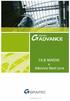 OBSAH Kompatibilita s AutoCADem 2010... 5 Vylepšené uživatelské prostředí... 5 Uživatelské prostředí 1: Pás karet Advance Steel... 5 Uživatelské prostředí 2: Dialogové panely vlastností... 6 Výkonnost...
OBSAH Kompatibilita s AutoCADem 2010... 5 Vylepšené uživatelské prostředí... 5 Uživatelské prostředí 1: Pás karet Advance Steel... 5 Uživatelské prostředí 2: Dialogové panely vlastností... 6 Výkonnost...
Obsah. Co je nového v Advance Design 2017 NOVÝ... 5 RŮZNÁ VYLEPŠENÍ A OPRAVY... 31
 Co je nového 2017 Obsah NOVÝ... 5 GRAITEC Advance BIM Designers... 5 Pracovní postup Advance Design - Advance BIM Designers... 8 Výstup: Karta Výsledky výpočtu... 13 Zprávy BIM Designer... 14 Synchronizace
Co je nového 2017 Obsah NOVÝ... 5 GRAITEC Advance BIM Designers... 5 Pracovní postup Advance Design - Advance BIM Designers... 8 Výstup: Karta Výsledky výpočtu... 13 Zprávy BIM Designer... 14 Synchronizace
Advance Steel 2012 / SP1
 Advance Steel 2012 / SP1 Tento dokument popisuje vylepšení Service Pack 1 pro Advance Steel 2012. VÝPISY [7021] Ve výpisech na výkresu lze použít operátor dělení /. [7180] Byl vyřešen speciální případ,
Advance Steel 2012 / SP1 Tento dokument popisuje vylepšení Service Pack 1 pro Advance Steel 2012. VÝPISY [7021] Ve výpisech na výkresu lze použít operátor dělení /. [7180] Byl vyřešen speciální případ,
Kreslení a vlastnosti objektů
 Kreslení a vlastnosti objektů Projekt SIPVZ 2006 Řešené příklady AutoCADu Autor: ing. Laďka Krejčí 2 Obsah úlohy Procvičíte založení výkresu zadávání délek segmentů úsečky kreslící nástroje (úsečka, kružnice)
Kreslení a vlastnosti objektů Projekt SIPVZ 2006 Řešené příklady AutoCADu Autor: ing. Laďka Krejčí 2 Obsah úlohy Procvičíte založení výkresu zadávání délek segmentů úsečky kreslící nástroje (úsečka, kružnice)
Uživatelský manuál aplikace. Dental MAXweb
 Uživatelský manuál aplikace Dental MAXweb Obsah Obsah... 2 1. Základní operace... 3 1.1. Přihlášení do aplikace... 3 1.2. Odhlášení z aplikace... 3 1.3. Náhled aplikace v jiné úrovni... 3 1.4. Změna barevné
Uživatelský manuál aplikace Dental MAXweb Obsah Obsah... 2 1. Základní operace... 3 1.1. Přihlášení do aplikace... 3 1.2. Odhlášení z aplikace... 3 1.3. Náhled aplikace v jiné úrovni... 3 1.4. Změna barevné
Odpadové hospodářství v ORP Ústí nad Labem
 mapová aplikace Odpadové hospodářství Návod na ovládání veřejné mapové aplikace: Odpadové hospodářství v ORP Ústí nad Labem Pro správné zobrazení mapové aplikace je potřeba mít nainstalovaný zásuvný modul
mapová aplikace Odpadové hospodářství Návod na ovládání veřejné mapové aplikace: Odpadové hospodářství v ORP Ústí nad Labem Pro správné zobrazení mapové aplikace je potřeba mít nainstalovaný zásuvný modul
Příklad č.1. BO002 Prvky kovových konstrukcí
 Příklad č.1 Posuďte šroubový přípoj ocelového táhla ke styčníkovému plechu. Táhlo je namáháno osovou silou N Ed = 900 kn. Šrouby M20 5.6 d = mm d 0 = mm f ub = MPa f yb = MPa A s = mm 2 Střihová rovina
Příklad č.1 Posuďte šroubový přípoj ocelového táhla ke styčníkovému plechu. Táhlo je namáháno osovou silou N Ed = 900 kn. Šrouby M20 5.6 d = mm d 0 = mm f ub = MPa f yb = MPa A s = mm 2 Střihová rovina
Pole sestavy. Číslo publikace spse01640
 Pole sestavy Číslo publikace spse01640 Pole sestavy Číslo publikace spse01640 Poznámky a omezení vlastnických práv Tento software a související dokumentace je majetkem společnosti Siemens Product Lifecycle
Pole sestavy Číslo publikace spse01640 Pole sestavy Číslo publikace spse01640 Poznámky a omezení vlastnických práv Tento software a související dokumentace je majetkem společnosti Siemens Product Lifecycle
Co je nového 2019 R2
 Co je nového 2019 R2 Obsah AKTUALIZACE... 4 NOVÁ VERZE ITALSKÉ NORMY NTC 2018... 4 Změna koeficientů zatížení pro ostatní stálé zatížení... 4 Doplnění nových tříd betonu... 5 Nové a aktualizované odkazy
Co je nového 2019 R2 Obsah AKTUALIZACE... 4 NOVÁ VERZE ITALSKÉ NORMY NTC 2018... 4 Změna koeficientů zatížení pro ostatní stálé zatížení... 4 Doplnění nových tříd betonu... 5 Nové a aktualizované odkazy
Obsah. Nové možnosti pro nosníky proměnné výšky... 8
 2019 Co je nového Obsah NOVINKY V MODELOVÁNÍ... 5 Spoj Připojení zády k sobě pomocí plechů... 5 Spoj Připojení zády k sobě pomocí profilů... 5 Spoj Závitová tyč... 6 Přípoj Plech pro víceprvková ztužidla...
2019 Co je nového Obsah NOVINKY V MODELOVÁNÍ... 5 Spoj Připojení zády k sobě pomocí plechů... 5 Spoj Připojení zády k sobě pomocí profilů... 5 Spoj Závitová tyč... 6 Přípoj Plech pro víceprvková ztužidla...
Cvičení 2 PARAMETRICKÉ 3D MODELOVÁNÍ ROTAČNÍ SOUČÁST HŘÍDEL Inventor Professional 2012
 Cvičení 2 PARAMETRICKÉ 3D MODELOVÁNÍ ROTAČNÍ SOUČÁST HŘÍDEL Inventor Professional 2012 Cílem druhého cvičení je osvojení postupů tvorby rotační součástky na jednoduchém modelu hřídele. Především používání
Cvičení 2 PARAMETRICKÉ 3D MODELOVÁNÍ ROTAČNÍ SOUČÁST HŘÍDEL Inventor Professional 2012 Cílem druhého cvičení je osvojení postupů tvorby rotační součástky na jednoduchém modelu hřídele. Především používání
SCIA.ESA PT. Galerie obrázků
 SCIA.ESA PT Galerie obrázků 2 VÍTEJTE 5 SPRÁVCE GALERIE OBRÁZKŮ 6 Otevření Galerie obrázků...6 Vložení obrázku z okna do galerie...7 Průvodce tvorbou obrázků...7 Řezy rovinami čárového rastru (generované
SCIA.ESA PT Galerie obrázků 2 VÍTEJTE 5 SPRÁVCE GALERIE OBRÁZKŮ 6 Otevření Galerie obrázků...6 Vložení obrázku z okna do galerie...7 Průvodce tvorbou obrázků...7 Řezy rovinami čárového rastru (generované
OBSAH. ÚVOD...5 O Advance CADu...5 Kde nalézt informace...5 Použitím Online nápovědy...5. INSTALACE...6 Systémové požadavky...6 Začátek instalace...
 OBSAH ÚVOD...5 O Advance CADu...5 Kde nalézt informace...5 Použitím Online nápovědy...5 INSTALACE...6 Systémové požadavky...6 Začátek instalace...6 SPUŠTĚNÍ ADVANCE CADU...7 UŽIVATELSKÉ PROSTŘEDÍ ADVANCE
OBSAH ÚVOD...5 O Advance CADu...5 Kde nalézt informace...5 Použitím Online nápovědy...5 INSTALACE...6 Systémové požadavky...6 Začátek instalace...6 SPUŠTĚNÍ ADVANCE CADU...7 UŽIVATELSKÉ PROSTŘEDÍ ADVANCE
UniLog-D. v1.01 návod k obsluze software. Strana 1
 UniLog-D v1.01 návod k obsluze software Strana 1 UniLog-D je PC program, který slouží k přípravě karty pro záznam událostí aplikací přístroje M-BOX, dále pak k prohlížení, vyhodnocení a exportům zaznamenaných
UniLog-D v1.01 návod k obsluze software Strana 1 UniLog-D je PC program, který slouží k přípravě karty pro záznam událostí aplikací přístroje M-BOX, dále pak k prohlížení, vyhodnocení a exportům zaznamenaných
Excel tabulkový procesor
 Pozice aktivní buňky Excel tabulkový procesor Označená aktivní buňka Řádek vzorců zobrazuje úplný a skutečný obsah buňky Typ buňky řetězec, číslo, vzorec, datum Oprava obsahu buňky F2 nebo v řádku vzorců,
Pozice aktivní buňky Excel tabulkový procesor Označená aktivní buňka Řádek vzorců zobrazuje úplný a skutečný obsah buňky Typ buňky řetězec, číslo, vzorec, datum Oprava obsahu buňky F2 nebo v řádku vzorců,
Obsah. Kompatibilita s AutoCAD 2015... 5. Vylepšené pomocné čáry... 6 Kótování... 6 Manuální kóty... 6. Export do Autodesk Navisworks...
 Co je nového v Advance Steel 2015 Co je nového v Autodesk Advance Steel 2015 Obsah REBRANDING... 5 RŮZNÉ... 5 Kompatibilita s AutoCAD 2015... 5 ADVANCE STEEL MANAGEMENT TOOLS... 5 VÝPIS... 5 VÝKRES...
Co je nového v Advance Steel 2015 Co je nového v Autodesk Advance Steel 2015 Obsah REBRANDING... 5 RŮZNÉ... 5 Kompatibilita s AutoCAD 2015... 5 ADVANCE STEEL MANAGEMENT TOOLS... 5 VÝPIS... 5 VÝKRES...
Obsah. Co je nového v GRAITEC Advance PowerPack 2018 NOVINKY... 5 VYLEPŠENÍ... 9
 Co je nového 2018 Obsah NOVINKY... 5 Zakřivená čelní deska... 5 Přípoj vazníku na hlavu sloupu... 5 Přípoj Omega vaznic... 6 Připoj obdélníkové vaznice... 6 Spojka trubek... 7 GRAITEC PowerPack Multi
Co je nového 2018 Obsah NOVINKY... 5 Zakřivená čelní deska... 5 Přípoj vazníku na hlavu sloupu... 5 Přípoj Omega vaznic... 6 Připoj obdélníkové vaznice... 6 Spojka trubek... 7 GRAITEC PowerPack Multi
Pro správné zobrazení mapové aplikace je potřeba mít nainstalovaný zásuvný modul Flash Adobe Player.
 Návod na ovládání veřejné mapové aplikace: Generel cyklodopravy Pro správné zobrazení mapové aplikace je potřeba mít nainstalovaný zásuvný modul Flash Adobe Player. Logo, název Panel nástrojů Odkazy Vrstvy
Návod na ovládání veřejné mapové aplikace: Generel cyklodopravy Pro správné zobrazení mapové aplikace je potřeba mít nainstalovaný zásuvný modul Flash Adobe Player. Logo, název Panel nástrojů Odkazy Vrstvy
Modelování ve Scia Engineer
 Apollo Bridge Apollo Bridge Architect: Ing. Architect: Miroslav Ing. Maťaščík Miroslav Maťaščík - Alfa 04 a.s., - Alfa Bratislava 04 a.s., Bratislava Design: DOPRAVOPROJEKT Design: Dopravoprojekt a.s.,
Apollo Bridge Apollo Bridge Architect: Ing. Architect: Miroslav Ing. Maťaščík Miroslav Maťaščík - Alfa 04 a.s., - Alfa Bratislava 04 a.s., Bratislava Design: DOPRAVOPROJEKT Design: Dopravoprojekt a.s.,
Výukový manuál 1 /64
 1 Vytvoření křížového spojovacího dílu 2 1. Klepněte na ikonu Geomagic Design a otevřete okno Domů. 2. V tomto okně klepněte na Vytvořit nové díly pro vložení do sestavy. 3 1. 2. 3. 4. V otevřeném okně
1 Vytvoření křížového spojovacího dílu 2 1. Klepněte na ikonu Geomagic Design a otevřete okno Domů. 2. V tomto okně klepněte na Vytvořit nové díly pro vložení do sestavy. 3 1. 2. 3. 4. V otevřeném okně
Kontingenční tabulky v MS Excel 2010
 Kontingenční tabulky v MS Excel 2010 Autor: RNDr. Milan Myšák e-mail: milan.mysak@konero.cz Obsah 1 Vytvoření KT... 3 1.1 Data pro KT... 3 1.2 Tvorba KT... 3 2 Tvorba KT z dalších zdrojů dat... 5 2.1 Data
Kontingenční tabulky v MS Excel 2010 Autor: RNDr. Milan Myšák e-mail: milan.mysak@konero.cz Obsah 1 Vytvoření KT... 3 1.1 Data pro KT... 3 1.2 Tvorba KT... 3 2 Tvorba KT z dalších zdrojů dat... 5 2.1 Data
Modul Statistika poskytuje přehled o počtu studentů na fakultách, v jednotlivých programech, oborech, apod.
 Statistika Modul Statistika poskytuje přehled o počtu studentů na fakultách, v jednotlivých programech, oborech, apod. 1. Spuštění modulu Statistika 2. Popis prostředí a ovládacích prvků modulu Statistika
Statistika Modul Statistika poskytuje přehled o počtu studentů na fakultách, v jednotlivých programech, oborech, apod. 1. Spuštění modulu Statistika 2. Popis prostředí a ovládacích prvků modulu Statistika
Výkresy. Projekt SIPVZ D Modelování v SolidWorks. Autor: ing. Laďka Krejčí
 Výkresy Projekt SIPVZ 2006 3D Modelování v SolidWorks Autor: ing. Laďka Krejčí 2 Obsah úlohy Otevření šablony výkresu Vlastnosti, úprava a uložení formátu listu Nastavení detailů dokumentu Vytvoření výkresu
Výkresy Projekt SIPVZ 2006 3D Modelování v SolidWorks Autor: ing. Laďka Krejčí 2 Obsah úlohy Otevření šablony výkresu Vlastnosti, úprava a uložení formátu listu Nastavení detailů dokumentu Vytvoření výkresu
IBRIDGE 1.0 UŽIVATELSKÝ MANUÁL
 IBRIDGE 1.0 UŽIVATELSKÝ MANUÁL Jaromír Křížek OBSAH 1 ÚVOD... 3 2 INSTALACE... 4 2.1 SYSTÉMOVÉ POŽADAVKY... 5 2.2 SPUŠTĚNÍ IBRIDGE 1.0... 5 3 HLAVNÍ MENU... 6 3.1 MENU FILE... 6 3.2 MENU SETTINGS... 6
IBRIDGE 1.0 UŽIVATELSKÝ MANUÁL Jaromír Křížek OBSAH 1 ÚVOD... 3 2 INSTALACE... 4 2.1 SYSTÉMOVÉ POŽADAVKY... 5 2.2 SPUŠTĚNÍ IBRIDGE 1.0... 5 3 HLAVNÍ MENU... 6 3.1 MENU FILE... 6 3.2 MENU SETTINGS... 6
MS Word. verze Přehled programů pro úpravu textu
 MS Word verze 2013 Přehled programů pro úpravu textu Pro úpravu textu slouží textový editor Jednoduché (zdarma, součást operačního systému MS Windows): Poznámkový blok, WordPad Komplexní: MS Word, Writer
MS Word verze 2013 Přehled programů pro úpravu textu Pro úpravu textu slouží textový editor Jednoduché (zdarma, součást operačního systému MS Windows): Poznámkový blok, WordPad Komplexní: MS Word, Writer
Reliance 3 design OBSAH
 Reliance 3 design Obsah OBSAH 1. První kroky... 3 1.1 Úvod... 3 1.2 Založení nového projektu... 4 1.3 Tvorba projektu... 6 1.3.1 Správce stanic definice stanic, proměnných, stavových hlášení a komunikačních
Reliance 3 design Obsah OBSAH 1. První kroky... 3 1.1 Úvod... 3 1.2 Založení nového projektu... 4 1.3 Tvorba projektu... 6 1.3.1 Správce stanic definice stanic, proměnných, stavových hlášení a komunikačních
TDS-TECHNIK 13.1 pro AutoCAD
 TDS-TECHNIK 13.1 pro AutoCAD V následujícím textu jsou uvedeny informace o hlavních novinkách strojírenské nadstavby TDS-TECHNIK. V přehledu je souhrn novinek verzí 13.0 a 13.1. Poznámka: Pokud máte předplacený
TDS-TECHNIK 13.1 pro AutoCAD V následujícím textu jsou uvedeny informace o hlavních novinkách strojírenské nadstavby TDS-TECHNIK. V přehledu je souhrn novinek verzí 13.0 a 13.1. Poznámka: Pokud máte předplacený
Co je nového 2018 R2
 Co je nového 2018 R2 Obsah NOVINKY... 5 1: Vyhledat prvek... 5 2: Čáry modelu podle... 6 3: Duplikovat výkresy... 7 4: Délka kabelů... 8 5: Výškové kóty... 9 VYLEPŠENÍ... 10 1: Excel Link... 10 2: Uspořádání
Co je nového 2018 R2 Obsah NOVINKY... 5 1: Vyhledat prvek... 5 2: Čáry modelu podle... 6 3: Duplikovat výkresy... 7 4: Délka kabelů... 8 5: Výškové kóty... 9 VYLEPŠENÍ... 10 1: Excel Link... 10 2: Uspořádání
SCIA.ESA PT. Export a import souborů DWG a DXF
 SCIA.ESA PT Export a import souborů DWG a DXF VÍTEJTE 5 EXPORT DWG A DXF 6 Export z grafického okna programu...6 Export z Galerie obrázků...8 Export z Galerie výkresů...9 IMPORT DWG A DXF 10 Import do
SCIA.ESA PT Export a import souborů DWG a DXF VÍTEJTE 5 EXPORT DWG A DXF 6 Export z grafického okna programu...6 Export z Galerie obrázků...8 Export z Galerie výkresů...9 IMPORT DWG A DXF 10 Import do
8. Střešní ztužení. Patky vetknutých sloupů. Rámové haly.
 8. Střešní ztužení. Patky vetknutých sloupů. Rámové haly. Střešní ztužení hal: ztužidla příčná, podélná, svislá. Patky vetknutých sloupů: celistvé, dělené, plastický a pružný návrh. Rámové halové konstrukce:
8. Střešní ztužení. Patky vetknutých sloupů. Rámové haly. Střešní ztužení hal: ztužidla příčná, podélná, svislá. Patky vetknutých sloupů: celistvé, dělené, plastický a pružný návrh. Rámové halové konstrukce:
Návod k použití softwaru Solar Viewer 3D
 Návod k použití softwaru Solar Viewer 3D Software byl vyvinut v rámci grantového projektu Technologie a systém určující fyzikální a prostorové charakteristiky pro ochranu a tvorbu životního prostředí a
Návod k použití softwaru Solar Viewer 3D Software byl vyvinut v rámci grantového projektu Technologie a systém určující fyzikální a prostorové charakteristiky pro ochranu a tvorbu životního prostředí a
PŘÍKLAD č. 1 Třecí styk ohýbaného nosníku
 FAST VUT v Brně PRVKY KOVOVÝCH KONSTRUKCÍ Ústav kovových a dřevěných konstrukcí Studijní skupina: B2VS7S Akademický rok: 2017 2018 Posluchač:... n =... PŘÍKLAD č. 1 Třecí styk ohýbaného nosníku Je dán
FAST VUT v Brně PRVKY KOVOVÝCH KONSTRUKCÍ Ústav kovových a dřevěných konstrukcí Studijní skupina: B2VS7S Akademický rok: 2017 2018 Posluchač:... n =... PŘÍKLAD č. 1 Třecí styk ohýbaného nosníku Je dán
Schöck Isokorb typ KS
 Schöck Isokorb typ 20 Schöck Isokorb typ 1 Obsah Strana Varianty připojení 16-165 Rozměry 166-167 Dimenzační tabulky 168 Vysvětlení k dimenzačním tabulkám 169 Příklad dimenzování/upozornění 170 Údaje pro
Schöck Isokorb typ 20 Schöck Isokorb typ 1 Obsah Strana Varianty připojení 16-165 Rozměry 166-167 Dimenzační tabulky 168 Vysvětlení k dimenzačním tabulkám 169 Příklad dimenzování/upozornění 170 Údaje pro
Novinky v Advance Steel 2016 R2
 Novinky v Advance Steel 2016 R2 Tento dokument obsahuje výběr novinek v aktualizaci Autodesk Advance Steel 2016 R2, která byla vydána v září 2015. 1. VŠEOBECNĚ 1.1. Možnost sdílet vyhledávací filtry mezi
Novinky v Advance Steel 2016 R2 Tento dokument obsahuje výběr novinek v aktualizaci Autodesk Advance Steel 2016 R2, která byla vydána v září 2015. 1. VŠEOBECNĚ 1.1. Možnost sdílet vyhledávací filtry mezi
Postup zadávání základové desky a její interakce s podložím v programu SCIA
 Postup zadávání základové desky a její interakce s podložím v programu SCIA Tloušťka desky h s = 0,4 m. Sloupy 0,6 x 0,6m. Zatížení: rohové sloupy N 1 = 800 kn krajní sloupy N 2 = 1200 kn střední sloupy
Postup zadávání základové desky a její interakce s podložím v programu SCIA Tloušťka desky h s = 0,4 m. Sloupy 0,6 x 0,6m. Zatížení: rohové sloupy N 1 = 800 kn krajní sloupy N 2 = 1200 kn střední sloupy
3 Formuláře a sestavy Příklad 1 Access 2010
 TÉMA: Vytváření formulářů Správce databáze Naše zahrada předpokládá, že bude s vytvořenou databází pracovat více uživatelů. Je třeba proto navrhnout a vytvořit formuláře pro přístup k datům. Zadání: Otevřete
TÉMA: Vytváření formulářů Správce databáze Naše zahrada předpokládá, že bude s vytvořenou databází pracovat více uživatelů. Je třeba proto navrhnout a vytvořit formuláře pro přístup k datům. Zadání: Otevřete
Aplikované úlohy Solid Edge. SPŠSE a VOŠ Liberec. Ing. Aleš Najman [ÚLOHA 28 NÁSTROJE EDITACE ]
![Aplikované úlohy Solid Edge. SPŠSE a VOŠ Liberec. Ing. Aleš Najman [ÚLOHA 28 NÁSTROJE EDITACE ] Aplikované úlohy Solid Edge. SPŠSE a VOŠ Liberec. Ing. Aleš Najman [ÚLOHA 28 NÁSTROJE EDITACE ]](/thumbs/26/8858069.jpg) Aplikované úlohy Solid Edge SPŠSE a VOŠ Liberec Ing. Aleš Najman [ÚLOHA 28 NÁSTROJE EDITACE ] 1 ÚVOD Úloha 28 je zaměřena na úpravu objektů v modulu Výkres. Úpravou výkresů jsou myšleny operace zaoblení,
Aplikované úlohy Solid Edge SPŠSE a VOŠ Liberec Ing. Aleš Najman [ÚLOHA 28 NÁSTROJE EDITACE ] 1 ÚVOD Úloha 28 je zaměřena na úpravu objektů v modulu Výkres. Úpravou výkresů jsou myšleny operace zaoblení,
BO009 KOVOVÉ MOSTY 1 NÁVOD NA VÝPOČET VNITŘNÍCH SIL NA PODÉLNÝCH VÝZTUHÁCH ORTOTROPNÍ MOSTOVKY. AUTOR: Ing. MARTIN HORÁČEK, Ph.D.
 BO009 KOVOVÉ MOSTY 1 NÁVOD NA VÝPOČET VNITŘNÍCH SIL NA PODÉLNÝCH VÝZTUHÁCH ORTOTROPNÍ MOSTOVKY AUTOR: Ing. MARTIN HORÁČEK, Ph.D. Obsah Stanovení pérové konstanty poddajné podpory... - 3-1.1 Princip stanovení
BO009 KOVOVÉ MOSTY 1 NÁVOD NA VÝPOČET VNITŘNÍCH SIL NA PODÉLNÝCH VÝZTUHÁCH ORTOTROPNÍ MOSTOVKY AUTOR: Ing. MARTIN HORÁČEK, Ph.D. Obsah Stanovení pérové konstanty poddajné podpory... - 3-1.1 Princip stanovení
Internetový přístup do databáze FADN CZ - uživatelská příručka Modul FADN BASIC
 Internetový přístup do databáze FADN CZ - uživatelská příručka Modul FADN BASIC Modul FADN BASIC je určen pro odbornou zemědělskou veřejnost bez větších zkušeností s internetovými aplikacemi a bez hlubších
Internetový přístup do databáze FADN CZ - uživatelská příručka Modul FADN BASIC Modul FADN BASIC je určen pro odbornou zemědělskou veřejnost bez větších zkušeností s internetovými aplikacemi a bez hlubších
1.1. Spuštění ArchiCADu 16 1.2. Práce s projektem 16. 1.3. Pracovní plocha 19
 Obsah 1 Seznámení s ArchiCADem 15 1.1. Spuštění ArchiCADu 16 1.2. Práce s projektem 16 Vytvoření nového projektu 16 Vytvoření nového projektu při spuštění ArchiCADu 17 Možné způsoby nastavení nového projektu:
Obsah 1 Seznámení s ArchiCADem 15 1.1. Spuštění ArchiCADu 16 1.2. Práce s projektem 16 Vytvoření nového projektu 16 Vytvoření nového projektu při spuštění ArchiCADu 17 Možné způsoby nastavení nového projektu:
Prostředí Microstationu a jeho nastavení. Nastavení výkresu
 Prostředí Microstationu a jeho nastavení Nastavení výkresu 1 Pracovní plocha, panely nástrojů Seznámení s pracovním prostředím ovlivní pohodlí, rychlost, efektivitu a možná i kvalitu práce v programu Microstation.
Prostředí Microstationu a jeho nastavení Nastavení výkresu 1 Pracovní plocha, panely nástrojů Seznámení s pracovním prostředím ovlivní pohodlí, rychlost, efektivitu a možná i kvalitu práce v programu Microstation.
Zdokonalování gramotnosti v oblasti ICT. Kurz MS Excel kurz 6. Inovace a modernizace studijních oborů FSpS (IMPACT) CZ.1.07/2.2.00/28.
 Zdokonalování gramotnosti v oblasti ICT Kurz MS Excel kurz 6 1 Obsah Kontingenční tabulky... 3 Zdroj dat... 3 Příprava dat... 3 Vytvoření kontingenční tabulky... 3 Možnosti v poli Hodnoty... 7 Aktualizace
Zdokonalování gramotnosti v oblasti ICT Kurz MS Excel kurz 6 1 Obsah Kontingenční tabulky... 3 Zdroj dat... 3 Příprava dat... 3 Vytvoření kontingenční tabulky... 3 Možnosti v poli Hodnoty... 7 Aktualizace
Nástroje v InDesignu. Panel nástrojů 1. část. Nástroje otevřeme Okna Nástroje
 Nástroje v InDesignu Panel nástrojů 1. část Nástroje otevřeme Okna Nástroje Poklepem levé myši změníme panel nástrojů Nástroje v panelu nástrojů se používají k vybírání, úpravám a vytváření prvků stránek.
Nástroje v InDesignu Panel nástrojů 1. část Nástroje otevřeme Okna Nástroje Poklepem levé myši změníme panel nástrojů Nástroje v panelu nástrojů se používají k vybírání, úpravám a vytváření prvků stránek.
Výkresy GA Entita rovinného řezu Obecné výkresy uspořádání 2D okno
 Výkresy GA Entita rovinného řezu Obecné výkresy uspořádání 2D okno 1 Vydání: Scia Engineer 2010.0 Informace uvedené v tomto dokumentu mohou být změněny bez předchozího upozornění. Tento dokument ani žádná
Výkresy GA Entita rovinného řezu Obecné výkresy uspořádání 2D okno 1 Vydání: Scia Engineer 2010.0 Informace uvedené v tomto dokumentu mohou být změněny bez předchozího upozornění. Tento dokument ani žádná
FIN3D Výukovápříručka
 www.fine.cz FIN3D Výukovápříručka Zadání Tento příklad ukáže výpočet a posouzení konstrukce zobrazené na obrázku. Sloupy jsou z trubek, trámy profil I. Materiál ocel Fe 360. Zatížení na trámy je svislé
www.fine.cz FIN3D Výukovápříručka Zadání Tento příklad ukáže výpočet a posouzení konstrukce zobrazené na obrázku. Sloupy jsou z trubek, trámy profil I. Materiál ocel Fe 360. Zatížení na trámy je svislé
Posouzení mikropilotového základu
 Inženýrský manuál č. 36 Aktualizace 06/2017 Posouzení mikropilotového základu Program: Soubor: Skupina pilot Demo_manual_36.gsp Cílem tohoto inženýrského manuálu je vysvětlit použití programu GEO5 SKUPINA
Inženýrský manuál č. 36 Aktualizace 06/2017 Posouzení mikropilotového základu Program: Soubor: Skupina pilot Demo_manual_36.gsp Cílem tohoto inženýrského manuálu je vysvětlit použití programu GEO5 SKUPINA
Obsah. Co je nového v Advance CAD 2015 NOVINKY... 5 VYLEPŠENÍ... 8
 Obsah NOVINKY... 5 1: Nová ukotvitelná paleta nástrojů...5 2: Oříznutí výřezu...5 3: Různé typy licencí...5 4: Uživatelské nastavení stránky...6 5: Nastavení barev pro šrafy...7 6: Asociativita úhlových
Obsah NOVINKY... 5 1: Nová ukotvitelná paleta nástrojů...5 2: Oříznutí výřezu...5 3: Různé typy licencí...5 4: Uživatelské nastavení stránky...6 5: Nastavení barev pro šrafy...7 6: Asociativita úhlových
Jeden z mírně náročnějších příkladů, zaměřený na úpravu formátu buňky a především na detailnější práci s grafem (a jeho modifikacemi).
 Příklad zahrnuje Textová editace buněk Základní vzorce Vložené kliparty Propojené listy Grafi cká úprava buněk Složitější vzorce Vložené externí obrázky Formuláře Úprava formátu Vysoce speciální funkce
Příklad zahrnuje Textová editace buněk Základní vzorce Vložené kliparty Propojené listy Grafi cká úprava buněk Složitější vzorce Vložené externí obrázky Formuláře Úprava formátu Vysoce speciální funkce
Základní popis Toolboxu MPSV nástroje
 Základní popis Toolboxu MPSV nástroje Nástroj XLS2DBF ze sady MPSV nástroje slouží pro zkonvertování souboru ve formátu XLS do formátu DBF. Nástroj umožňuje konvertovat buď vybraný list nebo listy ze sešitu
Základní popis Toolboxu MPSV nástroje Nástroj XLS2DBF ze sady MPSV nástroje slouží pro zkonvertování souboru ve formátu XLS do formátu DBF. Nástroj umožňuje konvertovat buď vybraný list nebo listy ze sešitu
Uživatelské rozhraní grafického zadávání
 24.02.2014 Seznam změn Truss 4.6 Firma Fine s.r.o. připravila verzi 4.6 programu Truss. Tato verze přináší následující změny a vylepšení: Grafické zadávání Rovinné (2D) pracovní plochy nyní umožňují přímé
24.02.2014 Seznam změn Truss 4.6 Firma Fine s.r.o. připravila verzi 4.6 programu Truss. Tato verze přináší následující změny a vylepšení: Grafické zadávání Rovinné (2D) pracovní plochy nyní umožňují přímé
PRAKTICKÉ NAVRHOVÁNÍ STYČNÍKŮ OCELOVÝCH KONSTRUKCÍ
 PRAKTICKÉ NAVRHOVÁNÍ STYČNÍKŮ OCELOVÝCH KONSTRUKCÍ Lubomír Šabatka, IDEA RS s.r.o. František Wald, FSv ČVUT Praha Miroslav Bajer, FAST VUT Brno ÚVODEM Návrh styčníků ocelové konstrukce vyžaduje zvláštní
PRAKTICKÉ NAVRHOVÁNÍ STYČNÍKŮ OCELOVÝCH KONSTRUKCÍ Lubomír Šabatka, IDEA RS s.r.o. František Wald, FSv ČVUT Praha Miroslav Bajer, FAST VUT Brno ÚVODEM Návrh styčníků ocelové konstrukce vyžaduje zvláštní
Formuláře. Téma 3.2. Řešený příklad č Zadání: V databázi formulare_a_sestavy.accdb vytvořte formulář pro tabulku student.
 Téma 3.2 Formuláře Formuláře usnadňují zadávání, zobrazování, upravování nebo odstraňování dat z tabulky nebo z výsledku dotazu. Do formuláře lze vybrat jen určitá pole z tabulky, která obsahuje mnoho
Téma 3.2 Formuláře Formuláře usnadňují zadávání, zobrazování, upravování nebo odstraňování dat z tabulky nebo z výsledku dotazu. Do formuláře lze vybrat jen určitá pole z tabulky, která obsahuje mnoho
APS mini.ed programová nadstavba pro základní vyhodnocení docházky. Příručka uživatele verze 2.2.0.6
 APS mini.ed programová nadstavba pro základní vyhodnocení docházky Příručka uživatele verze 2.2.0.6 APS mini.ed Příručka uživatele Obsah Obsah... 2 Instalace a konfigurace programu... 3 Popis programu...
APS mini.ed programová nadstavba pro základní vyhodnocení docházky Příručka uživatele verze 2.2.0.6 APS mini.ed Příručka uživatele Obsah Obsah... 2 Instalace a konfigurace programu... 3 Popis programu...
VIANIV. Interaktivní návrh nivelety. Příručka uživatele. Revize PRAGOPROJEKT a.s. & VIAPONT s.r.o.
 ROADPAC 06 Příručka uživatele Revize 13.08.2006 PRAGOPROJEKT a.s. & VIAPONT s.r.o. PRAGOPROJEKT a.s., 147 54 Praha 4, K Ryšánce 16 VIAPONT s.r.o., Vodní 13, 602 00 Brno O B S A H 1. ÚVOD... 3 2. SOUBORY
ROADPAC 06 Příručka uživatele Revize 13.08.2006 PRAGOPROJEKT a.s. & VIAPONT s.r.o. PRAGOPROJEKT a.s., 147 54 Praha 4, K Ryšánce 16 VIAPONT s.r.o., Vodní 13, 602 00 Brno O B S A H 1. ÚVOD... 3 2. SOUBORY
φ φ d 3 φ : 5 φ d < 3 φ nebo svary v oblasti zakřivení: 20 φ
 KONSTRUKČNÍ ZÁSADY, kotvení výztuže Minimální vnitřní průměr zakřivení prutu Průměr prutu Minimální průměr pro ohyby, háky a smyčky (pro pruty a dráty) φ 16 mm 4 φ φ > 16 mm 7 φ Minimální vnitřní průměr
KONSTRUKČNÍ ZÁSADY, kotvení výztuže Minimální vnitřní průměr zakřivení prutu Průměr prutu Minimální průměr pro ohyby, háky a smyčky (pro pruty a dráty) φ 16 mm 4 φ φ > 16 mm 7 φ Minimální vnitřní průměr
Pracovní sešit MS Word pokročilý
 Veškerá reprodukce v částečné i úplné formě je bez autorského souhlasu protizákonná. Strana 0 MS Excel pokročilý 2013 Přehled novinek Rychlý přehled Šablony, statistické funkce a další nové nástroje Spolupráce
Veškerá reprodukce v částečné i úplné formě je bez autorského souhlasu protizákonná. Strana 0 MS Excel pokročilý 2013 Přehled novinek Rychlý přehled Šablony, statistické funkce a další nové nástroje Spolupráce
STRUČNÝ NÁVOD PRO POUŽÍVÁNÍ PROGRAMU SCIA ENGINEER (RÁMOVÉ KONSTRUKCE)
 STRUČNÝ NÁVOD PRO POUŽÍVÁNÍ PROGRAMU SCIA ENGINEER 2012.0 (RÁMOVÉ KONSTRUKCE) http://www.scia-online.com/ STUDENTSKÁ VERZE PROGRAMU SCIA ENGINEER 2012.0 http://www.scia-campus.com/ STAŽENÍ STUDENTSKÉ VERZE
STRUČNÝ NÁVOD PRO POUŽÍVÁNÍ PROGRAMU SCIA ENGINEER 2012.0 (RÁMOVÉ KONSTRUKCE) http://www.scia-online.com/ STUDENTSKÁ VERZE PROGRAMU SCIA ENGINEER 2012.0 http://www.scia-campus.com/ STAŽENÍ STUDENTSKÉ VERZE
Internetový přístup do databáze FADN CZ - uživatelská příručka Modul FADN RESEARCH / DATA
 Internetový přístup do databáze FADN CZ - uživatelská příručka Modul FADN RESEARCH / DATA Modul FADN RESEARCH je určen pro odborníky z oblasti zemědělské ekonomiky. Modul neomezuje uživatele pouze na předpřipravené
Internetový přístup do databáze FADN CZ - uživatelská příručka Modul FADN RESEARCH / DATA Modul FADN RESEARCH je určen pro odborníky z oblasti zemědělské ekonomiky. Modul neomezuje uživatele pouze na předpřipravené
K 2 - Základy zpracování textu
 Radek Maca Makovského 436 Nové Město na Moravě 592 31 tel. 0776 / 274 152 e-mail: rama@inforama.cz http://www.inforama.cz K 2 - Základy zpracování textu Mgr. Radek Maca Word I 1 slide ZÁKLADNÍ POJMY PRVKY
Radek Maca Makovského 436 Nové Město na Moravě 592 31 tel. 0776 / 274 152 e-mail: rama@inforama.cz http://www.inforama.cz K 2 - Základy zpracování textu Mgr. Radek Maca Word I 1 slide ZÁKLADNÍ POJMY PRVKY
NEXIS 32 rel. 3.50. Železobetonový nosník
 SCIA CZ, s. r. o. Slavíčkova 1a 638 00 Brno tel. 545 193 526 545 193 535 fax 545 193 533 E-mail info.brno@scia.cz www.scia.cz Systém programů pro projektování prutových a stěnodeskových konstrukcí NEXIS
SCIA CZ, s. r. o. Slavíčkova 1a 638 00 Brno tel. 545 193 526 545 193 535 fax 545 193 533 E-mail info.brno@scia.cz www.scia.cz Systém programů pro projektování prutových a stěnodeskových konstrukcí NEXIS
Konvertor diakritiky 3. Instalace
 OBSAH Popis... 2 Ovládání aplikace... 3 Odstranění diakritických znamének... 4 Operace s textem... 4 Nastavení aplikace... 4 Písmo... 4 Jazyk... 4 Přidání dalšího jazyka do aplikace... 5 Znaky... 5 Instalace
OBSAH Popis... 2 Ovládání aplikace... 3 Odstranění diakritických znamének... 4 Operace s textem... 4 Nastavení aplikace... 4 Písmo... 4 Jazyk... 4 Přidání dalšího jazyka do aplikace... 5 Znaky... 5 Instalace
Advance Steel 2010 / SP2
 Advance Steel 2010 / SP2 Tento dokument obsahuje pouze popis vylepšení v Servis Packu 2 pro Advance Steel 2010. AdvanceSteel 2010 SP2 je kompatibilní s Windows 7! VÝPISY Nové možnosti třídění ve výpisu
Advance Steel 2010 / SP2 Tento dokument obsahuje pouze popis vylepšení v Servis Packu 2 pro Advance Steel 2010. AdvanceSteel 2010 SP2 je kompatibilní s Windows 7! VÝPISY Nové možnosti třídění ve výpisu
Obsah. Výkon a stabilita... 6 Nové nastavení / možnosti... 7
 Obsah VÍTEJTE V ADVANCE CONCRETE 2012... 5 OBECNÉ... 6 Výkon a stabilita... 6 Nové nastavení / možnosti... 7 MODELOVÁNÍ... 8 Označené konce prvků při jejich výběru... 8 Výkaz materiálů (BOM) Možnost nastavit
Obsah VÍTEJTE V ADVANCE CONCRETE 2012... 5 OBECNÉ... 6 Výkon a stabilita... 6 Nové nastavení / možnosti... 7 MODELOVÁNÍ... 8 Označené konce prvků při jejich výběru... 8 Výkaz materiálů (BOM) Možnost nastavit
PDF Split and Merge. Průvodce programem pro práci s PDF
 PDF Split and Merge Průvodce programem pro práci s PDF Obsah Instalace a nastavení programu... 1 Sloučení více PDF do jednoho souboru... 1 Rozdělení PDF... 2 Vizuální reorganizátor... 3 Vizuální průvodce
PDF Split and Merge Průvodce programem pro práci s PDF Obsah Instalace a nastavení programu... 1 Sloučení více PDF do jednoho souboru... 1 Rozdělení PDF... 2 Vizuální reorganizátor... 3 Vizuální průvodce
NEXIS 32 rel Obecný průřez
 SCIA CZ, s. r. o. Slavíčkova 1a 638 00 Brno tel. 545 193 526 545 193 535 fax 545 193 533 E-mail info.brno@scia.cz www.scia.cz Systém programů pro projektování prutových a stěnodeskových konstrukcí NEXIS
SCIA CZ, s. r. o. Slavíčkova 1a 638 00 Brno tel. 545 193 526 545 193 535 fax 545 193 533 E-mail info.brno@scia.cz www.scia.cz Systém programů pro projektování prutových a stěnodeskových konstrukcí NEXIS
